Принтер не видит бумагу.
Пишет «Бумага замята»
| Сообщение #81
Отправлено 30 января 2014 — 12:27
А какой вы датчик промыли? PW-сенсор, т.н. «глаз» к перемещению каретки не имеет отношения. Вам нужно проверить CR Encoder Sensor. Выглядит примерно вот так:
Установлен на задней стенке каретки, снаружи.
Сервис-мануал для R300 — http://www.resetters…/SM/R_300_A.pdf, стр. 59
- Наверх of the page up there ^
-
0
| Сообщение #82
Отправлено 30 января 2014 — 13:50
Zabdob
Не ленте этой полосочки — я их спиртом мог стереть?
- Наверх of the page up there ^
-
0
| Сообщение #83
Отправлено 30 января 2014 — 14:27
deleted
Спиртом вряд ли, они весьма крепкие. А вообще возьмите да осмотрите внимательно ленту. Проверьте подключен ли шлейф к датчику.
- Наверх of the page up there ^
-
1
| Сообщение #84
Отправлено 30 января 2014 — 15:00
Zabdob
Глазами плохо рисочки видны. Сфоткал — вот такие — получается не стёр (а ленту в сервисе уже заказал:)
Счас схожу за пивом и продолжу битву — опять разберу, проверю надёжность подключения шлейфа к датчику.
Промывал я датчик бумаги, который внизу каретки — весь плавал в чернилах, а собственно после сборки каретка начала бить вправо.
Прикрепленные изображения
- Наверх of the page up there ^
-
0
| Сообщение #85
Отправлено 30 января 2014 — 16:48
Zabdob
Вот так у меня всё там. Всё визуально ладненько, для чистоты эксперимента передёрнул шлейфы. Буду собирать.
Прикрепленные изображения
- Наверх of the page up there ^
-
0
| Сообщение #86
Отправлено 30 января 2014 — 18:04
Zabdob
Всё внимательно собрал, ленту чистенько протёр водичкой дисцилированной.
Беда таже, бьёт вправо и еррор. Сначала шаманит немного вниз-вверх, право-лево, потом до упора-удара право и аллес…
Датчик положения умер? Электроника?
Подскажите, хелп.
- Наверх of the page up there ^
-
0
| Сообщение #87
Отправлено 30 января 2014 — 18:20
deleted
Да возможно датчик скончался, у меня было такое.
Шлейф еще прозвоните на всякий…
- Наверх of the page up there ^
-
1
| Сообщение #88
Отправлено 30 января 2014 — 18:40
Zabdob
Шлейф завтра отзвоню, а как узнать номерок датчика этого? Чтоб в СЦ заказать его? Ну и как же так — ведь изначально беда была как у топикстартера — залитый датчик бумаги. Неужели датчик перемещения каретки чудесно сдох после моей разборки?
В смысле вот он нужен «CR Encoder Sensor Board»
- Наверх of the page up there ^
-
0
| Сообщение #89
Отправлено 31 января 2014 — 08:59
Zabdob
Тут ещё такое дело — после первой разборки-сборки я неправильно установил ленту энкодера — не завунул её в щель датчика.
Где то блуждая по форуму натыкался, что дескать из-за такого датчик (оптопара) может выйти из строя. Не понимаю как такое может получиться и возможно ли такое в принципе?
- Наверх of the page up there ^
-
0
| Сообщение #90
Отправлено 31 января 2014 — 09:15
koka

что дескать из-за такого датчик (оптопара) может выйти из строя.
нет…не может.
Самый идеальный и надёжный принтер…фломастеры.
- Наверх of the page up there ^
-
1
| Сообщение #91
Отправлено 31 января 2014 — 14:12
Zabdob
Вот http://resetters.ru/…ndpost&p=151251 сообщение №70, но я его по ходу неправильно понял.
В понедельник в СЦ привезут для меня ленту энкондера, попробую поменять. Она на фотке вроде и хорошая, но когда я её протирал, на ватном диске, которым протирал коричнево-чёрное пятнышко довольно приличное осталось, а лента была без чернильных пятен, протирал только из-за залапанности пальцами.
- Наверх of the page up there ^
-
0
| Сообщение #92
Отправлено 03 февраля 2014 — 19:26
Zabdob
Сегодня привезли новую ленту.
Установил — без толку — удар вправо.
Хана датчику? Поясните, плз, как прозвонить-проверить его.
Ну а вообще печаль и буду новый принтер брать:(
- Наверх of the page up there ^
-
0
| Сообщение #93
Отправлено 04 февраля 2014 — 19:32
Zabdob
Я его таки заборол, оказалось на шлейфе от датчика положения каретки, на том конце который втыкается в материнскую плату загнулось пару дорожек. Аккуратно их расправил, нежно воткнул — и всё арбайтен.
Всем, кто учавствовал — огромное спасибо, без вас и форума я бы не справился.
- Наверх of the page up there ^
-
0
| Сообщение #94
Отправлено 28 августа 2014 — 19:02
vasya00
Подскажите, есть epson P50 (насамом деле чуть сложнее, это R290 c платой и CSIC от P50), дак вот после того как я собрал этот гибрид, он все время ругается на замятие, хотя бумагу подает хорошо, можно ли как-то выяснить виноват ли в этом этот самый оптический датчик, или может проблема в другом? Например в том что это, врожденный R290, и что-то не совместимо? Просто уж очень сложно, по описаниям, снимаать каретку, тем более что я этого раньше не делал, и не хотел бы..
Может есть возможность продиагностировать оптический датчик, без снятия каретки?
Спасибо!
Да, чуть не забыл, ругается на замятие всегда, в том числе при тесте дюз, хотя вроде говорят он проходит без участия этого датчика..
Эксперементы показали что печатает в режиме черновик и фото текст, в режиме фото и наилучшее фото как при тесте дюз — замятие..
Подскажите заодно, для R290, будет проще снять раму принтера с поддона и парковку, или каретку? Может подскажите где есть подробное описание процесса, тему всю прочитал, но не очень понятно осталось для R290..
- Наверх of the page up there ^
-
0
| Сообщение #95
Отправлено 28 августа 2014 — 19:04
loskun

Эксперементы показали что печатает в режиме черновик и фото текст, в режиме фото и наилучшее фото как при тесте дюз — замятие..
Смотрите PW-сенсор, т.н. «глаз».
- Наверх of the page up there ^
-
1
| Сообщение #96
Отправлено 28 августа 2014 — 19:46
vasya00
loskun, да, это я понимаю, тут вся тема про это) вопрос в другом, как до него легче добратся в R290, и точно ли дело в нем.

Подскажите, есть epson P50 (насамом деле чуть сложнее, это R290 c платой и CSIC от P50), дак вот после того как я собрал этот гибрид, он все время ругается на замятие, хотя бумагу подает хорошо, можно ли как-то выяснить виноват ли в этом этот самый оптический датчик, или может проблема в другом? Например в том что это, врожденный R290, и что-то не совместимо? Просто уж очень сложно, по описаниям, снимаать каретку, тем более что я этого раньше не делал, и не хотел бы..
Может есть возможность продиагностировать оптический датчик, без снятия каретки?
Спасибо!
Да, чуть не забыл, ругается на замятие всегда, в том числе при тесте дюз, хотя вроде говорят он проходит без участия этого датчика..
Эксперементы показали что печатает в режиме черновик и фото текст, в режиме фото и наилучшее фото как при тесте дюз — замятие..
Подскажите заодно, для R290, будет проще снять раму принтера с поддона и парковку, или каретку? Может подскажите где есть подробное описание процесса, тему всю прочитал, но не очень понятно осталось для R290..
- Наверх of the page up there ^
-
0
| Сообщение #97
Отправлено 29 августа 2014 — 06:14
loskun

Для уточнения необходимо считать код ошибки, хотя по симптомах то виноват глаз.

как до него легче добратся в R29
Для меня это проблем не составляет, использую три варианта.
1. Промывка глаза без разборки шприцом с изогнутой иглой. (Промываю зеленным ММ, он хорошо моет и быстро испаряется)
2. Снятием парковки, потом принтер переворачиваю и глаз видно хорошо. (это вариант когда принтер не залит сильно чернилами)
3. Снятием каретки. это самый сложный вариант.
Обычно, достаточно первого варианта.
- Наверх of the page up there ^
-
1
| Сообщение #98
Отправлено 29 августа 2014 — 09:50
vasya00

Для уточнения необходимо считать код ошибки
В PrintHelp по кнопке «отчет» 0х00 Fatal error does not occur
«статус» замятие бумаги
- Наверх of the page up there ^
-
0
| Сообщение #99
Отправлено 29 августа 2014 — 10:09
loskun
Пробуйте ADJ, какая там ошибка. Идеально было бы поставить рабочий комплект плат от 50-го(непаянный) и проверить для начала работу механики. Все таки платы от 290-го и 50-го немного разные. И не понимаю смысла установки флеши от 50-го в 290-й, от 800-го это другое дело.
- Наверх of the page up there ^
-
0
| Сообщение #100
Отправлено 29 августа 2014 — 10:40
vasya00
Сделал в AP «initial setting», думал ну малоли, плата все равно от другого принтера, и случилось не обьяснимое, принтер сменил модель с P50 на T50! Как такое вообще возможно? Но при этом он остается P50, так как видет нормально СНПЧ от P50 и CSIC от P50.. Ничего не понимаю..
loskun,

не понимаю смысла установки флеши от 50
Я просто думал что это 800 флешка(

Пробуйте ADJ, какая там ошибка
там в разделе «printer information chek» Lastest fatal error code тоже по нулям
- Наверх of the page up there ^
-
0
- ← Предыдущая тема
- Подача бумаги — оптический датчик на ПГ, ремонт податчиков бумаги
- Следующая тема →
- Вы не можете создать новую тему
- Вы не можете ответить в тему
8 человек читают эту тему
0 пользователей, 8 гостей, 0 скрытых пользователей
Скачать обновленную версию бесплатной программы PrintHelp 2023, купить Код Сброса —
Принтер не видит бумагу.
Пишет «Бумага замята»
| Сообщение #81
Отправлено 30 января 2014 — 12:27
А какой вы датчик промыли? PW-сенсор, т.н. «глаз» к перемещению каретки не имеет отношения. Вам нужно проверить CR Encoder Sensor. Выглядит примерно вот так:
Установлен на задней стенке каретки, снаружи.
Сервис-мануал для R300 — http://www.resetters…/SM/R_300_A.pdf, стр. 59
- Наверх of the page up there ^
-
0
| Сообщение #82
Отправлено 30 января 2014 — 13:50
Zabdob
Не ленте этой полосочки — я их спиртом мог стереть?
- Наверх of the page up there ^
-
0
| Сообщение #83
Отправлено 30 января 2014 — 14:27
deleted
Спиртом вряд ли, они весьма крепкие. А вообще возьмите да осмотрите внимательно ленту. Проверьте подключен ли шлейф к датчику.
- Наверх of the page up there ^
-
1
| Сообщение #84
Отправлено 30 января 2014 — 15:00
Zabdob
Глазами плохо рисочки видны. Сфоткал — вот такие — получается не стёр (а ленту в сервисе уже заказал:)
Счас схожу за пивом и продолжу битву — опять разберу, проверю надёжность подключения шлейфа к датчику.
Промывал я датчик бумаги, который внизу каретки — весь плавал в чернилах, а собственно после сборки каретка начала бить вправо.
Прикрепленные изображения
- Наверх of the page up there ^
-
0
| Сообщение #85
Отправлено 30 января 2014 — 16:48
Zabdob
Вот так у меня всё там. Всё визуально ладненько, для чистоты эксперимента передёрнул шлейфы. Буду собирать.
Прикрепленные изображения
- Наверх of the page up there ^
-
0
| Сообщение #86
Отправлено 30 января 2014 — 18:04
Zabdob
Всё внимательно собрал, ленту чистенько протёр водичкой дисцилированной.
Беда таже, бьёт вправо и еррор. Сначала шаманит немного вниз-вверх, право-лево, потом до упора-удара право и аллес…
Датчик положения умер? Электроника?
Подскажите, хелп.
- Наверх of the page up there ^
-
0
| Сообщение #87
Отправлено 30 января 2014 — 18:20
deleted
Да возможно датчик скончался, у меня было такое.
Шлейф еще прозвоните на всякий…
- Наверх of the page up there ^
-
1
| Сообщение #88
Отправлено 30 января 2014 — 18:40
Zabdob
Шлейф завтра отзвоню, а как узнать номерок датчика этого? Чтоб в СЦ заказать его? Ну и как же так — ведь изначально беда была как у топикстартера — залитый датчик бумаги. Неужели датчик перемещения каретки чудесно сдох после моей разборки?
В смысле вот он нужен «CR Encoder Sensor Board»
- Наверх of the page up there ^
-
0
| Сообщение #89
Отправлено 31 января 2014 — 08:59
Zabdob
Тут ещё такое дело — после первой разборки-сборки я неправильно установил ленту энкодера — не завунул её в щель датчика.
Где то блуждая по форуму натыкался, что дескать из-за такого датчик (оптопара) может выйти из строя. Не понимаю как такое может получиться и возможно ли такое в принципе?
- Наверх of the page up there ^
-
0
| Сообщение #90
Отправлено 31 января 2014 — 09:15
koka

что дескать из-за такого датчик (оптопара) может выйти из строя.
нет…не может.
Самый идеальный и надёжный принтер…фломастеры.
- Наверх of the page up there ^
-
1
| Сообщение #91
Отправлено 31 января 2014 — 14:12
Zabdob
Вот http://resetters.ru/…ndpost&p=151251 сообщение №70, но я его по ходу неправильно понял.
В понедельник в СЦ привезут для меня ленту энкондера, попробую поменять. Она на фотке вроде и хорошая, но когда я её протирал, на ватном диске, которым протирал коричнево-чёрное пятнышко довольно приличное осталось, а лента была без чернильных пятен, протирал только из-за залапанности пальцами.
- Наверх of the page up there ^
-
0
| Сообщение #92
Отправлено 03 февраля 2014 — 19:26
Zabdob
Сегодня привезли новую ленту.
Установил — без толку — удар вправо.
Хана датчику? Поясните, плз, как прозвонить-проверить его.
Ну а вообще печаль и буду новый принтер брать:(
- Наверх of the page up there ^
-
0
| Сообщение #93
Отправлено 04 февраля 2014 — 19:32
Zabdob
Я его таки заборол, оказалось на шлейфе от датчика положения каретки, на том конце который втыкается в материнскую плату загнулось пару дорожек. Аккуратно их расправил, нежно воткнул — и всё арбайтен.
Всем, кто учавствовал — огромное спасибо, без вас и форума я бы не справился.
- Наверх of the page up there ^
-
0
| Сообщение #94
Отправлено 28 августа 2014 — 19:02
vasya00
Подскажите, есть epson P50 (насамом деле чуть сложнее, это R290 c платой и CSIC от P50), дак вот после того как я собрал этот гибрид, он все время ругается на замятие, хотя бумагу подает хорошо, можно ли как-то выяснить виноват ли в этом этот самый оптический датчик, или может проблема в другом? Например в том что это, врожденный R290, и что-то не совместимо? Просто уж очень сложно, по описаниям, снимаать каретку, тем более что я этого раньше не делал, и не хотел бы..
Может есть возможность продиагностировать оптический датчик, без снятия каретки?
Спасибо!
Да, чуть не забыл, ругается на замятие всегда, в том числе при тесте дюз, хотя вроде говорят он проходит без участия этого датчика..
Эксперементы показали что печатает в режиме черновик и фото текст, в режиме фото и наилучшее фото как при тесте дюз — замятие..
Подскажите заодно, для R290, будет проще снять раму принтера с поддона и парковку, или каретку? Может подскажите где есть подробное описание процесса, тему всю прочитал, но не очень понятно осталось для R290..
- Наверх of the page up there ^
-
0
| Сообщение #95
Отправлено 28 августа 2014 — 19:04
loskun

Эксперементы показали что печатает в режиме черновик и фото текст, в режиме фото и наилучшее фото как при тесте дюз — замятие..
Смотрите PW-сенсор, т.н. «глаз».
- Наверх of the page up there ^
-
1
| Сообщение #96
Отправлено 28 августа 2014 — 19:46
vasya00
loskun, да, это я понимаю, тут вся тема про это) вопрос в другом, как до него легче добратся в R290, и точно ли дело в нем.

Подскажите, есть epson P50 (насамом деле чуть сложнее, это R290 c платой и CSIC от P50), дак вот после того как я собрал этот гибрид, он все время ругается на замятие, хотя бумагу подает хорошо, можно ли как-то выяснить виноват ли в этом этот самый оптический датчик, или может проблема в другом? Например в том что это, врожденный R290, и что-то не совместимо? Просто уж очень сложно, по описаниям, снимаать каретку, тем более что я этого раньше не делал, и не хотел бы..
Может есть возможность продиагностировать оптический датчик, без снятия каретки?
Спасибо!
Да, чуть не забыл, ругается на замятие всегда, в том числе при тесте дюз, хотя вроде говорят он проходит без участия этого датчика..
Эксперементы показали что печатает в режиме черновик и фото текст, в режиме фото и наилучшее фото как при тесте дюз — замятие..
Подскажите заодно, для R290, будет проще снять раму принтера с поддона и парковку, или каретку? Может подскажите где есть подробное описание процесса, тему всю прочитал, но не очень понятно осталось для R290..
- Наверх of the page up there ^
-
0
| Сообщение #97
Отправлено 29 августа 2014 — 06:14
loskun

Для уточнения необходимо считать код ошибки, хотя по симптомах то виноват глаз.

как до него легче добратся в R29
Для меня это проблем не составляет, использую три варианта.
1. Промывка глаза без разборки шприцом с изогнутой иглой. (Промываю зеленным ММ, он хорошо моет и быстро испаряется)
2. Снятием парковки, потом принтер переворачиваю и глаз видно хорошо. (это вариант когда принтер не залит сильно чернилами)
3. Снятием каретки. это самый сложный вариант.
Обычно, достаточно первого варианта.
- Наверх of the page up there ^
-
1
| Сообщение #98
Отправлено 29 августа 2014 — 09:50
vasya00

Для уточнения необходимо считать код ошибки
В PrintHelp по кнопке «отчет» 0х00 Fatal error does not occur
«статус» замятие бумаги
- Наверх of the page up there ^
-
0
| Сообщение #99
Отправлено 29 августа 2014 — 10:09
loskun
Пробуйте ADJ, какая там ошибка. Идеально было бы поставить рабочий комплект плат от 50-го(непаянный) и проверить для начала работу механики. Все таки платы от 290-го и 50-го немного разные. И не понимаю смысла установки флеши от 50-го в 290-й, от 800-го это другое дело.
- Наверх of the page up there ^
-
0
| Сообщение #100
Отправлено 29 августа 2014 — 10:40
vasya00
Сделал в AP «initial setting», думал ну малоли, плата все равно от другого принтера, и случилось не обьяснимое, принтер сменил модель с P50 на T50! Как такое вообще возможно? Но при этом он остается P50, так как видет нормально СНПЧ от P50 и CSIC от P50.. Ничего не понимаю..
loskun,

не понимаю смысла установки флеши от 50
Я просто думал что это 800 флешка(

Пробуйте ADJ, какая там ошибка
там в разделе «printer information chek» Lastest fatal error code тоже по нулям
- Наверх of the page up there ^
-
0
- ← Предыдущая тема
- Подача бумаги — оптический датчик на ПГ, ремонт податчиков бумаги
- Следующая тема →
- Вы не можете создать новую тему
- Вы не можете ответить в тему
1 человек читают эту тему
0 пользователей, 1 гостей, 0 скрытых пользователей
Модераторы: KOT, Женька 116
KOT » Пт дек 27, 2013 11:08 am

Если будет больше информации, могу дать более развёрнутый ответ.
Что за плата, новая из коробочки или с разбора?
Почему заменил её? что случилось со старой платой.
Состояние головки?
Мысли кончились.
-
KOT
- Принтер струйный — струя 3 метра
-
makeda » Пт дек 27, 2013 5:01 pm
high_smoker писал(а):головка в идеале
плата главная новая из коробочки
все ровно сначало показывает состояние все уровни чернил 100%, отработка 0%, лист начинает идти и [цензура]
оба индикатора загораются
фантастика конечно….. но может лязгает на открытую крышку как в ТР50 как раз останавливается и горят две лампочки
-
makeda
- Тонерный оракул
-
- ICQ
high_smoker » Сб дек 28, 2013 6:01 am
makeda писал(а):
high_smoker писал(а):головка в идеале
плата главная новая из коробочки
все ровно сначало показывает состояние все уровни чернил 100%, отработка 0%, лист начинает идти и [цензура]
оба индикатора загораются
фантастика конечно….. но может лязгает на открытую крышку как в ТР50 как раз останавливается и горят две лампочки
кстати какого хера я туплю))) это вероятней всего мне кажется,щас проверю)))
-
high_smoker
- Увидел чернила
-
high_smoker » Сб дек 28, 2013 6:16 am

Добавлено спустя 1 час 24 минуты 54 секунды:
Прочисток вручную 1
Прочисток по таймеру 0
Прочисток при замене картриджей 0
Всего проходов каретки 0
Отпечатано страниц 3
Всего отсканировано 0
Last printer fatal error code 1 0x7E Неизвестная ошибка.
Last printer fatal error code 2 0x7E Неизвестная ошибка.
Last printer fatal error code 3 0x7E Неизвестная ошибка.
Last printer fatal error code 4 0x7E Неизвестная ошибка.
Last printer fatal error code 5 0x7E Неизвестная ошибка.
Last scanner fatal error code 1 0x00 Fatal error does not occur.
Ink replacement counter for black (B) 0
Ink replacement counter for black (S) 0
Ink replacement counter for black (L) 0
Ink replacement counter for yellow (B) 0
Ink replacement counter for yellow (S) 0
Ink replacement counter for yellow (L) 0
Ink replacement counter for magenta (B) 0
Ink replacement counter for magenta (S) 0
Ink replacement counter for magenta (L) 0
Ink replacement counter for cyan (B) 0
Ink replacement counter for cyan (S) 0
Ink replacement counter for cyan (L) 0
Серийный номер
Версия прошивки RT13CC
в статусе принтхелпа такая хурма, делаю тест подачи бумаги все проходит ровно нет никакой ошибки,а как только печать дюз, так критическая ошибка
-
high_smoker
- Увидел чернила
-
high_smoker » Сб дек 28, 2013 9:46 am
makeda писал(а):эммм помоему датчик (если он там есть,я раза 3 всего в руках этот аппарат держал не помню)должен быть где то под блоком сканера, а что статус монитор то пишит?
по моему датчика тупо нет вообще))
а про какой ты статус монитор говоришь?
на аппарате кроме четырёх кнопок них.. нету((
-
high_smoker
- Увидел чернила
-
high_smoker » Сб дек 28, 2013 1:31 pm
makeda писал(а):в винде при установке драйвера инсталируется статус монитор
вот он и говорит че хочет от тебя т.е . при отправке на печать должен что -то матюгнуть
1. Cancel all print jobs.
2. Open the scanner unit and remove any jammed paper.
3. Close the unit and turn the power off and then on again.
-
high_smoker
- Увидел чернила
-
makeda » Пн дек 30, 2013 4:15 pm
high_smoker писал(а):
makeda писал(а):в винде при установке драйвера инсталируется статус монитор
вот он и говорит че хочет от тебя т.е . при отправке на печать должен что -то матюгнуть1. Cancel all print jobs.
2. Open the scanner unit and remove any jammed paper.
3. Close the unit and turn the power off and then on again.
это общая ошибка…ищи аджастинг прог для хр 103 иначе гадание на кофейной гуще
-
makeda
- Тонерный оракул
-
- ICQ
Вернуться в Принтеры струйные
Кто сейчас на форуме
Сейчас этот форум просматривают: нет зарегистрированных пользователей и гости: 10
Всем Привет !!! У меня Epson Stylus SX430W . Отработал 5 лет и на тебе нежданчик или шаловливые ручки !
При распечатки А4 появились полосы едва заметные сине-зеленого цвета . Заглянув в парковочное место
а там все в какашках . Вытащил ПМ (механизм парковки ) промыл вставил на место все норм . Решил глянуть
ПГ , а там вся голова в таких-же какашках . Влажной салфеткой все протер установил все на место вкл принтер . Принтер готов к работе ! Выбрав ТО решил проверить ДЮЗ , после проверки было очевидно что не все сопла в работе , есть пропуски . После проверки ДЮЗ ( трижды прогнав ) вставил чистый А4 ТО – прокачка чернил , и тут на дисплее выскочило :ЗАМЯТИЕ БУМАГИ :хотя ни какого замятия и рябом не стояло !
Включал выключал и снова включал ничего ни менялось . На следующий день решил снять ПГ и прочистить
сопла промывочной жидкостью , почему не наместе промывал потаму-что каретку выдвинуть на нужное место не прдсавлялось возможным . Промыв ПГ установил все на место вкл принтер и получил следующее сообщение : ОШИБКА ПРИНТЕРА : через прогу PrintHelp узнал код ошибки 0х80 . Начал гуглить оказалось сгорел предохранитель на 500 мА . Нашел заменил включил , в попыхах забыл воткнуть шлейф сканера
выдало ( ОШИБКА СКАНЕРА ) Подключил шлейф вкл принтер после самотэста опять ЗАМЯТИЕ БУМАГИ , а через 5 сек выдал ОШИБКА СКАНЕРА . PrintHelp выдает ( КАРТРИДЖИ НЕ ОПОЗНАНЫ или ЗАКОНЧЕЛИСЬ ЧЕРНИЛА ) и коды ошибок 0х01 , 0х50 , 0х20 . Чето мне подсказывает что мать ( главная плата ) приказала долго жить !!! Вот коды ошибок
Код последней фатальной ошибки принтера 1 0x01 CR PID excess load error. CR motor failure, CR unit drive mechanism overload, Some part may be detached (paper guide upper assy, cap assy), Tooth skip of the CR timing belt, Improper tension of the CR timing belt, Cable disconnection, Motor driver failure. Main Board failure.
Код последней фатальной ошибки принтера 2 0x50 CR home position seeking error. Paper jam or foreign object. Deformation of the main frame. Overloaded mechanism. Broken motor. Cable disconnection.
Код последней фатальной ошибки принтера 3 0x50 CR home position seeking error. Paper jam or foreign object. Deformation of the main frame. Overloaded mechanism. Broken motor. Cable disconnection.
Код последней фатальной ошибки принтера 4 0x00 Fatal error does not occur.
Код последней фатальной ошибки принтера 5 0x00 Fatal error does not occur.
Код последней фатальной ошибки сканера 1 0x20 Scanner LED light error. CIS Module failure. Foreign object. Scanner housing upper failure (white standard pattern is dirty). Main board failure.
-
Новое за 24 часа
-
Пользователи
-
siarhei.likhtar
Junior Member98
#
5 февраля 2016 17:28Походу нужна калибровка
-
MikeZ
Senior Member4458
#
5 февраля 2016 22:03siarhei.likhtar:
Походу нужна калибровка
Что не получается?
управление цветом
-
belon
Senior Member2908
#
7 февраля 2016 22:49Редактировалось belon, 3 раз(а).
siarhei.likhtar:
Походу нужна калибровка
На выходных слил eeprom. Настроил Bi-D adjustment. C PF adjustment
немного сложнее. Smap настроился а вот с Eject возникли проблемы. Выбираю наилучший блок, вбиваю его. Печатаю тест, хороший блок становится с другим номером.Получилось приемлемо настроить все параметры. Смотрел по сервис мануалу. Проблема осталась.
Полоса никуда не ушла. Может проблема связана с механикой?IMHO Такое впечатление, что в этот момент (когда пропечатывается полоса) идет наложение одного блока печати на другой. Кажется что лист ползет вначале медленно , примерно 12мм, потом замирает. В этот момент происходит наложение. Потом подается дальше, но с большей скоростью. В конце листа примерно 12мм опять печатает хорошо.
Что еще можно посмотреть? Где покопать?
-
Алекс5050
Senior Member3238
#
9 февраля 2016 01:17Редактировалось Алекс5050, 1 раз.
belon, ну я, когда все разумные методы не приносят успеха, начинаю использовать нижнеправоугловой метод
Начинаю менять с нижнего правого угла всё по очереди. Только для этого надо иметь второй, правильно работающий принтер.
В Вашем случае я бы начал с кругового датчика, ПГ, двигателя бумаги. Проверил бы все шестерёнки , участвующие в подаче бумаги.велком 6505028
-
belon
Senior Member2908
#
10 февраля 2016 13:11Редактировалось belon, 1 раз.
Алекс5050, Ваш метод реально помог.
Правда я начал с кругового датчика. Потихоньку добрался до виновника. Как оказалось это ПГ . Подкинул голову с заведомо рабочего принтера и все пришло в норму. Ставлю старую вновь проблема. Вот и верь после этого тестам. Почему она так себя ведет непонятно.
Теперь попробую ее промыть, может быть оживет.
Спасибо большое за помощь. -
Sa_An
Member161
#
10 февраля 2016 16:37Привет всем! Может у кого было такое , принтер отработал пару месяцев, начал полосить красными полосами, и только на глянцевой бумаге, любой плотности и любого производителя. На матовой и обычной простой печатает без красных полосочек. В принтхелпе выдало ошибку-код последней фатальной ошибки принтера 0x00fatal error doess not occur. Прочистки ни чего не дают. Вот и не знаю что делать, чистить дальше или везти по гарантии.
-
belon
Senior Member2908
#
10 февраля 2016 17:34Sa_An, Лично я сторонник того, что если вещь гарантийная, то не копаться самому, а везти по гарантии.
-
maxi_box
Senior Member704
#
11 февраля 2016 09:53Редактировалось maxi_box, 1 раз.
Хочу взять для домашнего использования.
Распечатать пару сотен личных фото (свадьба, отдых, айфон и т.д.) — имеет смысл как считаете или больше намучаешься с эксплуатацией и реально проще затащить и в салоне напечатать ? Не профессиональный фотограф, сугубо для себя + изредка черно белая печать (посольства, документы какие то и прочая херь). -
MikeZ
Senior Member4458
#
11 февраля 2016 10:10maxi_box,
если есть некоторая доля здорового энтузиазма (любовь к технике, к “сделай сам”) — будет отличное хобби, если нет (“хочу нажать на кнопку и получить результат”), при указанных объёмах печати, лучше воспользоваться услугами ближайшего фотоцентра.управление цветом
-
Dimon_dit
Senior Member638
#
13 февраля 2016 18:26Настроил печать 10*15 25сек. А4 1-45мин. А то до этого в макс. Качестве приходилось, а это дольше в 2 раза. Чему очень рад)
-
belon
Senior Member2908
#
13 февраля 2016 21:33Dimon_dit, Напишите что и как настраивали. Как результат по сравнению с печатью RPM. Какая бумага и чернила.
-
olegkid
Member295
#
13 февраля 2016 22:40Dimon_dit, как бы вы не настроили принтер, всё равно качество и передача цвета будут отличаться от RPM.
В настоящем — Epson L810, L800 оригиналы. Epson T50, СНПЧ — CHERNIL.NET, чернила — INK-MATE EIM 290 — в прошлом.
-
Valera84
Member133
#
13 февраля 2016 22:59Стартовала продажа l805, скоро и в Беларуси. В кратце l800 + Wi-Fi + упрощение. Походу больной бешенством печатающей головки и мозготрёпа l800 здох. Надеемся на устойчивый иммунитет к браку у приемника.
-
MikeZ
Senior Member4458
#
14 февраля 2016 01:08Редактировалось MikeZ, 5 раз(а).
Photo имеет крупную точку и, часто, заметное полошение. Но это основной режим для большинства потребителей и он довольно линеен в плане передачи градаций. PhotoRPM — режим зело нелиейный (и, зачастую, дающий полное «болото» в тенях), но только он обеспечивает высокую детализацию (при отсутствии каких-либо артефактов) в принтерах конструктива R290-L800. В предыдущем поколении (R200-R270) это был эксперементальный режим, которым практически никто не пользовался ввиду его дико низкой скорости печати (в 1,5-2 раза ниже, чем у новых моделей). К слову, режим Photo в этих принтерах был куда более аккуратным по сравнению с нынешним Photo…
управление цветом
-
Fedosyk
Senior Member994
#
14 февраля 2016 15:16Может кто знает, как в Epson Easy Photo Print все фото поместить, а не обрезать? А то по одной долго…
-
Dimon_dit
Senior Member638
#
14 февраля 2016 15:21olegkid:
Dimon_dit, как бы вы не настроили принтер, всё равно качество и передача цвета будут отличаться от RPM.
на 15*10 не будет) уж поверьте . один L800 настроился без отличий печатает , другой L800 не поддался ( понятное дело что баланс цветов в режимах фото и RPM разные, что мешает их корректировать?)
-
belon
Senior Member2908
#
14 февраля 2016 16:07Dimon_dit, Так что мешает написать как и что вы настраивали? Напишите отчет.
-
Алекс5050
Senior Member3238
#
15 февраля 2016 22:05Valera84:
Походу больной бешенством печатающей головки и мозготрёпа l800 здох. Надеемся на устойчивый иммунитет к браку у приемника.
А можно спросить, чем отличается L800 от L805, что Вы так уверены в улучшении?
велком 6505028
-
andreytdc
Member122
#
16 февраля 2016 20:27Dimon_dit:
Настроил печать 10*15 25сек. А4 1-45мин. А то до этого в макс. Качестве приходилось, а это дольше в 2 раза. Чему очень рад)
У меня после калибровки через adjustment program вот что получилось в режиме фото(распечатано в размере 10*15):
Андрей
-
sergeiss
Senior Member31783
#
16 февраля 2016 20:32andreytdc, так вроде норм.
вживую на 10х15 полосатости не должно быть видновы так спокойно на всё реагируете! в чём ваш секрет?
Stop 0x00000000 error code is a type of a Stop error popularly known as a blue screen of death error code. This is a critical error.
It can pop up while loading or using the Windows program on your PC. When this error occurs, the computer screen turns blue and you, the user, get locked out of the program. Furthermore, it can also result in sudden system shut down or system freeze.
If not fixed timely, the error may start to pop up more and more frequently which then may lead to complete system corruption and system crash.
Solution
 Error Causes
Error Causes
The two most common causes for the STOP 0x00000000 error code are:
This is a fatal system error and must be resolved immediately. Delay may lead to system crashes and data loss. And recovering lost data is not easy.
Further Information and Manual Repair
Though this is a fatal error the good news is that it is easy to resolve. To repair the STOP 0x00000000 error on your system, here are some methods that you can try:
Method 1 – Use System Restore to Bring Your Computer Back to its Previous State
To resolve this error on your system, try using the System Restore tool. Use this tool to bring your computer back to its previous state. The Windows System Restore utility is one of the most valuable recovery tools.
To use it, simply type System Restore in the search box. Once you find it, click on it and select a restore point to bring your PC back to its normal state. To activate changes, reboot the PC.
Method 2 – Scan for Viruses
If the underlying cause of the Stop 0x00000000 error code is related to malware infection, then you must download a powerful antivirus to resolve it. Run it to scan your entire PC.
Make sure you remove all types of malware including adware, spyware, viruses, and Trojan. Once your PC is malware-free, the error will be fixed in no time.
Method 3 – Clean and Repair the Registry
The registry is an important part of the PC. It stores practically all the activities you perform on your system.
It saves all the files including both important and unnecessary files such as junk files, cookies, internet history, bad and invalid entries. If these obsolete and unnecessary files are not deleted frequently and keep on accumulating it takes up all the registry space and corrupts it.
This results in registry errors like runtime and BSoD errors and sometimes may also lead to disk fragmentation.
To resolve it is advisable to repair the registry. This can be done manually but that will take too much time and also require technical expertise. However, another way to resolve it is to download Restoro.
This is a user-friendly PC Fixer with a powerful registry cleaner. It removes all obsolete and unnecessary files, cleans the registry and repairs the damaged files, thereby removing the error right away.
Как убрать PNP_DETECTED_FATAL_ERROR (0x000000CA)?
Как убрать « PNP_DETECTED_FATAL_ERROR» ( 0x000000CA)?
На компьютере или ноутбуке под управлением Windows появился «синий экран смерти»? После появления сообщения « PNP_DETECTED_FATAL_ERROR» ( 0x000000CA) система перезагружается? Ищите как исправить 0x000000CA: « PNP_DETECTED_FATAL_ERROR»?
Как просмотреть информацию об ошибках, исправить ошибки в Windows 10, 8 или 7
Причины появления ошибки
Актуально для ОС: Windows 10, Windows 8.1, Windows Server 2012, Windows 8, Windows Home Server 2011, Windows 7 (Seven), Windows Small Business Server, Windows Server 2008, Windows Home Server, Windows Vista, Windows XP, Windows 2000, Windows NT.
Вот несколько способов исправления ошибки « PNP_DETECTED_FATAL_ERROR»:
Восстановите удаленные файлы
Часто появление BSoD ошибок приводит к утери важных файлов. Блокировка файлов компьютерными вирусами, ошибки в работе программ для резервного копирования, повреждение или перезапись системных файлов, ошибки файловой системы или наличие битых секторов диска – это не далеко полный список причин удаления данных.
Исправление соответствующих ошибок восстановит работоспособность устройства, но не всегда восстановит повреждённые или утерянные файлы. Не всегда имеется возможность устранить ту или иную ошибку без форматирования диска или чистой установки операционной системы, что также может повлечь за собой утерю файлов.
Загрузите бесплатно и просканируйте ваше устройство с помощью Hetman Partition Recovery. Ознакомьтесь с возможностями программы и пошаговой инструкцией.
Запустите компьютер в «безопасном режиме»
Если ошибка «PNP_DETECTED_FATAL_ERROR» (0x000000CA) возникает в момент загрузки Windows и блокирует любую возможность работы с системой, попробуйте включить компьютер в «безопасном режиме». Этот режим предназначен для диагностики операционной системы (далее ОС), но функционал Windows при этом сильно ограничен. «Безопасный режим» следует использовать только если работа с системой заблокирована.
Чтобы запустить безопасный режим сделайте следующее:
Как загрузить Windows в безопасном режиме
Обновите драйвер через Диспетчер устройств
Вы установили новое аппаратное обеспечение на компьютере? Возможно вы начали использовать новое USB-устройство с вашим компьютером. Это могло привести к ошибке «PNP_DETECTED_FATAL_ERROR». Если вы установили драйвер устройства используя диск, который поставляется вместе с ним, или использовали драйвер не c официального сайта Microsoft, то причина в нем. Вам придется обновить драйвер устройства, чтобы устранить эту проблему.
Вы можете сделать это вручную в диспетчере устройств Windows, для того выполните следующие инструкции:
Перезагрузите компьютер после установки драйвера.
Используйте sfc /scannow для проверки всех файлов системы
Повреждение или перезапись системных файлов может привести к ошибке «PNP_DETECTED_FATAL_ERROR». Команда sfc находит поврежденные системные файлы Windows и заменяет их.
Этот процесс может занять несколько минут.
Как восстановить системные файлы Windows 10
Проверьте диск с Windows на наличие ошибок командой chkdsk c: /f
Возможно к синему экрану с «PNP_DETECTED_FATAL_ERROR» привела ошибка файловой системы или наличие битых секторов диска. Команда CHKDSK проверяет диск на наличие ошибок файловой системы и битых секторов. Использование параметра /f заставит программу автоматически исправлять найденные на диске ошибки, а параметр /r позволяет найти и «исправить» проблемные сектора диска. Для запуска следуйте инструкциям:
Дождитесь окончания процесса и перезагрузите компьютер.
Используйте режим совместимости со старой версией Windows
BSOD с кодом PNP_DETECTED_FATAL_ERROR» может вызывать «устаревшее» программное обеспечение. Если ошибка появляется после запуска программы, то использование режима совместимости Windows избавит от появления ошибки. Для устранения проблемы следуйте следующим инструкциям:
Запуск программы в режиме совместимости Windows 10, 8, 7
Отключите лишние программы из автозагрузки Windows
Программное обеспечение, вызывающее «PNP_DETECTED_FATAL_ERROR» (0x000000CA), может быть прописано в автозагрузку Windows и ошибка будет появляться сразу после запуска системы без вашего участия. Удалить программы из автозагрузки можно с помощью Диспетчера задач.
Обратитесь в поддержку Microsoft
Microsoft предлагает несколько решений удаления ошибки «голубого экрана». «PNP_DETECTED_FATAL_ERROR» (0x000000CA) можно убрать с помощью Центра обновления или обратившись в поддержку Windows.
Установите последние обновления системы
С обновлениями Windows дополняет базу драйверов, исправляет ошибки и уязвимости в системе безопасности. Загрузите последние обновления, что бы избавиться от ошибки «PNP_DETECTED_FATAL_ERROR» (0x000000CA).
Запустить Центр обновления Windows можно следующим образом:
Рекомендуется настроить автоматическую загрузку и установку обновлений операционной системы с помощью меню Дополнительные параметры.
Чтобы включить автоматическое обновление системы необходимо запустить Центр обновления Windows:
Запустите проверку системы на вирусы
«Синий экран смерти» с ошибкой «PNP_DETECTED_FATAL_ERROR» 0x000000CA может вызывать компьютерный вирус, заразивший систему Windows.
Для проверки системы на наличие вирусов запустите установленную на компьютере антивирусную программу.
Современные антивирусы позволяют проверить как жесткие диски, так и оперативную память. Выполните полную проверку системы.
Выполните проверку оперативной памяти
Неполадки с памятью могут привести к ошибкам, потере информации или прекращению работы компьютера.
Прежде чем проверять оперативную память, отключите её из разъёма на материнской плате компьютера и повторно вставьте в него. Иногда ошибка PNP_DETECTED_FATAL_ERROR» вызвана неправильно или не плотно вставленной в разъём планкой оперативной памяти, или засорением контактов разъёма.
Если предложенные действия не привели к положительному результату, исправность оперативной памяти можно проверить средствами операционной системы, с помощью средства проверки памяти Windows.
Запустить средство проверки памяти Windows можно двумя способами:
Для начала проверки выберите один из предлагаемых вариантов, проверка оперативной памяти в соответствии с которым будет запущена после перезагрузки компьютера.
Если в результате проверки будут определены ошибки, исправить которые не представляется возможным, то такую память необходимо заменить (замене подлежит модуль памяти с неполадками).
Выполните «чистую» установку Windows
Если не один из перечисленных методов не помог избавиться от PNP_DETECTED_FATAL_ERROR», попробуйте переустановить Windows. Для того чтобы выполнить чистую установку Windows необходимо создать установочный диск или другой носитель с которого планируется осуществление установки операционной системы.
Загрузите компьютер из установочного диска. Для этого может понадобиться изменить устройство загрузки в BIOS или UEFI для более современных компьютеров.
Следуя пунктам меню установщика укажите диск, на который вы хотите установить Windows. Для этого понадобится отформатировать его. Если вас не устраивает количество или размер локальных дисков, их можно полностью удалить и заново перераспределить.
Помните, что форматирование, удаление или перераспределения дисков удалит все файлы с жесткого диска.
После указания диска для установки Windows запуститься процесс копирования системных файлов и установки операционной системы. Во время установки от вас не потребуется дополнительных действий. В течении установки экран компьютера будет несколько раз гаснуть на непродолжительное время, и для завершения некоторых этапов установки компьютер будет самостоятельно перезагружаться.
В зависимости от версии Windows на одном из этапов от вас может понадобиться выбрать или внести базовые параметры персонализации, режим работы компьютера в сети, а также параметры учётной записи или создать новую.
После загрузки рабочего стола чистую установку Windows можно считать законченной.
Примечание. Прежде чем приступить к выполнению чистой установки Windows заранее побеспокойтесь о наличии драйверов ко всем установленным устройствам и сохранности ваших файлов. Загрузите и сохраните драйвера на отдельный носитель информации, а для важных данных создайте резервную копию.
Источники:
https://errortools. com/windows/stop-0x00000000-error-code-fix/
https://byr1.ru/fix-pnp-detected-fatal-error-bsod-error
Как убрать « PNP_DETECTED_FATAL_ERROR» ( 0x000000CA)?
На компьютере или ноутбуке под управлением Windows появился «синий экран смерти»? После появления сообщения « PNP_DETECTED_FATAL_ERROR» ( 0x000000CA) система перезагружается? Ищите как исправить 0x000000CA: « PNP_DETECTED_FATAL_ERROR»?
Как просмотреть информацию об ошибках, исправить ошибки в Windows 10, 8 или 7
Причины появления ошибки
Актуально для ОС: Windows 10, Windows 8.1, Windows Server 2012, Windows 8, Windows Home Server 2011, Windows 7 (Seven), Windows Small Business Server, Windows Server 2008, Windows Home Server, Windows Vista, Windows XP, Windows 2000, Windows NT.
Вот несколько способов исправления ошибки « PNP_DETECTED_FATAL_ERROR»:
Восстановите удаленные файлы
Часто появление BSoD ошибок приводит к утери важных файлов. Блокировка файлов компьютерными вирусами, ошибки в работе программ для резервного копирования, повреждение или перезапись системных файлов, ошибки файловой системы или наличие битых секторов диска – это не далеко полный список причин удаления данных.
Исправление соответствующих ошибок восстановит работоспособность устройства, но не всегда восстановит повреждённые или утерянные файлы. Не всегда имеется возможность устранить ту или иную ошибку без форматирования диска или чистой установки операционной системы, что также может повлечь за собой утерю файлов.
Загрузите бесплатно и просканируйте ваше устройство с помощью Hetman Partition Recovery. Ознакомьтесь с возможностями программы и пошаговой инструкцией.
Запустите компьютер в «безопасном режиме»
Если ошибка «PNP_DETECTED_FATAL_ERROR» (0x000000CA) возникает в момент загрузки Windows и блокирует любую возможность работы с системой, попробуйте включить компьютер в «безопасном режиме». Этот режим предназначен для диагностики операционной системы (далее ОС), но функционал Windows при этом сильно ограничен. «Безопасный режим» следует использовать только если работа с системой заблокирована.
Чтобы запустить безопасный режим сделайте следующее:
Как загрузить Windows в безопасном режиме
Обновите драйвер через Диспетчер устройств
Вы установили новое аппаратное обеспечение на компьютере? Возможно вы начали использовать новое USB-устройство с вашим компьютером. Это могло привести к ошибке «PNP_DETECTED_FATAL_ERROR». Если вы установили драйвер устройства используя диск, который поставляется вместе с ним, или использовали драйвер не c официального сайта Microsoft, то причина в нем. Вам придется обновить драйвер устройства, чтобы устранить эту проблему.
Вы можете сделать это вручную в диспетчере устройств Windows, для того выполните следующие инструкции:
Перезагрузите компьютер после установки драйвера.
Используйте sfc /scannow для проверки всех файлов системы
Повреждение или перезапись системных файлов может привести к ошибке «PNP_DETECTED_FATAL_ERROR». Команда sfc находит поврежденные системные файлы Windows и заменяет их.
Этот процесс может занять несколько минут.
Как восстановить системные файлы Windows 10
Проверьте диск с Windows на наличие ошибок командой chkdsk c: /f
Возможно к синему экрану с «PNP_DETECTED_FATAL_ERROR» привела ошибка файловой системы или наличие битых секторов диска. Команда CHKDSK проверяет диск на наличие ошибок файловой системы и битых секторов. Использование параметра /f заставит программу автоматически исправлять найденные на диске ошибки, а параметр /r позволяет найти и «исправить» проблемные сектора диска. Для запуска следуйте инструкциям:
Дождитесь окончания процесса и перезагрузите компьютер.
Используйте режим совместимости со старой версией Windows
BSOD с кодом PNP_DETECTED_FATAL_ERROR» может вызывать «устаревшее» программное обеспечение. Если ошибка появляется после запуска программы, то использование режима совместимости Windows избавит от появления ошибки. Для устранения проблемы следуйте следующим инструкциям:
Запуск программы в режиме совместимости Windows 10, 8, 7
Отключите лишние программы из автозагрузки Windows
Программное обеспечение, вызывающее «PNP_DETECTED_FATAL_ERROR» (0x000000CA), может быть прописано в автозагрузку Windows и ошибка будет появляться сразу после запуска системы без вашего участия. Удалить программы из автозагрузки можно с помощью Диспетчера задач.
Обратитесь в поддержку Microsoft
Microsoft предлагает несколько решений удаления ошибки «голубого экрана». «PNP_DETECTED_FATAL_ERROR» (0x000000CA) можно убрать с помощью Центра обновления или обратившись в поддержку Windows.
Установите последние обновления системы
С обновлениями Windows дополняет базу драйверов, исправляет ошибки и уязвимости в системе безопасности. Загрузите последние обновления, что бы избавиться от ошибки «PNP_DETECTED_FATAL_ERROR» (0x000000CA).
Запустить Центр обновления Windows можно следующим образом:
Рекомендуется настроить автоматическую загрузку и установку обновлений операционной системы с помощью меню Дополнительные параметры.
Чтобы включить автоматическое обновление системы необходимо запустить Центр обновления Windows:
Запустите проверку системы на вирусы
«Синий экран смерти» с ошибкой «PNP_DETECTED_FATAL_ERROR» 0x000000CA может вызывать компьютерный вирус, заразивший систему Windows.
Для проверки системы на наличие вирусов запустите установленную на компьютере антивирусную программу.
Современные антивирусы позволяют проверить как жесткие диски, так и оперативную память. Выполните полную проверку системы.
Выполните проверку оперативной памяти
Неполадки с памятью могут привести к ошибкам, потере информации или прекращению работы компьютера.
Прежде чем проверять оперативную память, отключите её из разъёма на материнской плате компьютера и повторно вставьте в него. Иногда ошибка PNP_DETECTED_FATAL_ERROR» вызвана неправильно или не плотно вставленной в разъём планкой оперативной памяти, или засорением контактов разъёма.
Если предложенные действия не привели к положительному результату, исправность оперативной памяти можно проверить средствами операционной системы, с помощью средства проверки памяти Windows.
Запустить средство проверки памяти Windows можно двумя способами:
Для начала проверки выберите один из предлагаемых вариантов, проверка оперативной памяти в соответствии с которым будет запущена после перезагрузки компьютера.
Если в результате проверки будут определены ошибки, исправить которые не представляется возможным, то такую память необходимо заменить (замене подлежит модуль памяти с неполадками).
Выполните «чистую» установку Windows
Если не один из перечисленных методов не помог избавиться от PNP_DETECTED_FATAL_ERROR», попробуйте переустановить Windows. Для того чтобы выполнить чистую установку Windows необходимо создать установочный диск или другой носитель с которого планируется осуществление установки операционной системы.
Загрузите компьютер из установочного диска. Для этого может понадобиться изменить устройство загрузки в BIOS или UEFI для более современных компьютеров.
Следуя пунктам меню установщика укажите диск, на который вы хотите установить Windows. Для этого понадобится отформатировать его. Если вас не устраивает количество или размер локальных дисков, их можно полностью удалить и заново перераспределить.
Помните, что форматирование, удаление или перераспределения дисков удалит все файлы с жесткого диска.
После указания диска для установки Windows запуститься процесс копирования системных файлов и установки операционной системы. Во время установки от вас не потребуется дополнительных действий. В течении установки экран компьютера будет несколько раз гаснуть на непродолжительное время, и для завершения некоторых этапов установки компьютер будет самостоятельно перезагружаться.
В зависимости от версии Windows на одном из этапов от вас может понадобиться выбрать или внести базовые параметры персонализации, режим работы компьютера в сети, а также параметры учётной записи или создать новую.
После загрузки рабочего стола чистую установку Windows можно считать законченной.
Примечание. Прежде чем приступить к выполнению чистой установки Windows заранее побеспокойтесь о наличии драйверов ко всем установленным устройствам и сохранности ваших файлов. Загрузите и сохраните драйвера на отдельный носитель информации, а для важных данных создайте резервную копию.
Исправлена ошибка PNP DETECTED FATAL в Windows 10

Проверка ошибки PNP_DETECTED_FATAL_ERROR имеет значение 0x000000CA. Это указывает на то, что диспетчер Plug and Play столкнулся с серьезной ошибкой, возможно, из-за проблемного драйвера Plug and Play.
Давайте теперь проверим, как исправить эту ошибку остановки.
PNP_DETECTED_FATAL_ERROR
Следующие предложения могут помочь вам исправить синий экран PNP_DETECTED_FATAL_ERROR в Windows 10:
Отключить или удалить недавно установленное оборудование
Возможно, вам придется отключить или удалить недавно установленное оборудование, потому что внешние устройства не так уж невинны в возникновении ошибки «Синий экран смерти».
Для этого я бы порекомендовал попытаться физически отключить любое внешнее устройство, подключенное к вашему компьютеру, и проверить, исправляет ли это «синий экран смерти».
Отключить параметры памяти BIOS, а именно. Кэширование или слежка
Чтобы исправить эту ошибку, вам может потребоваться отключить BIOS Memory Options, а именно. Кэширование или слежка.
Для этого вам нужно будет войти в BIOS вашей системы, открыть страницу «Дополнительно», и вы увидите там параметры. Находясь в BIOS, вам придется использовать клавиши со стрелками и Enter для выбора.
Если вы не можете его найти, обратитесь к конкретным инструкциям вашего OEM-производителя или, если у вас есть компьютер, изготовленный на заказ, обратитесь к инструкциям производителя вашей материнской платы.
Проверьте диск на наличие ошибок
Чтобы запустить ChkDsk, откройте Этот компьютер. Щелкните правой кнопкой мыши на разделе операционной системы для Windows.
Нажмите на свойства. Теперь перейдите на вкладку с надписью Инструменты.
В разделе Проверка ошибок нажмите Проверить.
Появится новое мини-окно. Нажмите Сканировать диск.
Пусть он просканирует раздел вашего диска и после этого перезагрузит компьютер, чтобы изменения вступили в силу.
Удалите или обновите драйверы и другое программное обеспечение
Начните с загрузки компьютера в безопасном режиме. Затем вы можете удалить, обновить или откатить драйвер.
Если вы подозреваете, что какая-то программа может вызывать конфликты, вам необходимо удалить ее.
Теперь откроется раздел «Программы и компоненты» панели управления. Из списка созданных программ вы можете выбрать программу, которую хотите установить.
Перезагрузите компьютер, чтобы изменения вступили в силу. Убедитесь, что это исправило ошибку.
Использовать восстановление системы
Если вы обычно создаете точку восстановления системы, вы можете попытаться отменить любые преднамеренные или непреднамеренные изменения на вашем компьютере; Вы можете попытаться выполнить восстановление системы из доступных точек.
Источники:
https://byr1.ru/fix-pnp-detected-fatal-error-bsod-error
https://techarks. ru/windows/oshibki/ispravlena-%E2%80%8B%E2%80%8Boshibka-pnp-detected-fatal-v-windows-10/
-
Kuzma
- Сообщения: 21
- Зарегистрирован: Пт авг 31, 2018 4:49 pm
Re: Epson Stylus Photo 1410
Каретка и все что ее касается в норме пробег у аппарата не большой судя по внешнему виду и состоянию деталей п. г пробег около 500 листов плато 79000 листов пред и транзисторы в норме, двигатель поставил почти нулевого r290 на днях, есть еще донор с которого плато снято но на нем пробег большой есть износ деталей
Список весь ошибок с принхелпа скинете мне или нет!? как вам помочь, если из вас тянуть все приходится! видео можете снять на каком этапе принтер вываливается в ошибку!?
в принтхелпе сколько пробег показывает!?
«п.г. 500 листов», ПГ недавно менял!?
«плато 79000 листов пред» — что это!?
-
Kolya
- Сообщения: 26
- Зарегистрирован: Пт авг 31, 2018 4:54 pm
Re: Epson Stylus Photo 1410
Сообщение
Kolya » Чт сен 06, 2018 5:09 am
сегодня появилась вот эта ошибка 0x60
Счетчик ручных прочисток 255
Счетчик прочисток по таймеру 117
Прочисток при замене картриджей 119
Счетчик проходов печатающей головки 7129773
Счетчик отпечатанных страниц 56734
Счетчик отпечатанных CD-R дисков 193
Код последней фатальной ошибки принтера 1 0x60 PW sensor light emission is smaller than expected. Foreign object on platen. PW sensor failure. Main board failure.
USB-ID 003021207051055140
Версия прошивки AR1273
Счетчик ручных прочисток 255
Счетчик прочисток по таймеру 117
Прочисток при замене картриджей 119
Счетчик проходов печатающей головки 7129773
Счетчик отпечатанных страниц 56734
Счетчик отпечатанных CD-R дисков 193
Код последней фатальной ошибки принтера 1 0x00 Fatal error does not occur.
USB-ID 003021207051055140
Версия прошивки AR1273
Счетчик ручных прочисток 255
Счетчик прочисток по таймеру 117
Прочисток при замене картриджей 119
Счетчик проходов печатающей головки 7129773
Счетчик отпечатанных страниц 56734
Счетчик отпечатанных CD-R дисков 193
Код последней фатальной ошибки принтера 1 0x52 Carriage could not be locked. Paper jam. Foreign object. Deformation.
USB-ID 003021207051055140
Версия прошивки AR1273
Это три включения подряд
В ошибку впадает на разных этапах сегодня при одном из включений даже начал прокачку чернил
принтер собран из трех механика с кареткойак от одного латок подачи бумаги со второго плата печати с третьего Так более понятно?
-
Kolya
- Сообщения: 26
- Зарегистрирован: Пт авг 31, 2018 4:54 pm
Re: Epson Stylus Photo 1410
Сообщение
Kolya » Чт сен 06, 2018 5:09 am
Забыл П.Г. поставлена с рабочего r390 пробег у которого по отчету 476 листов тест печати перед перестановкой хороший.
Еще нужна какая информация?
-
Kuzma
- Сообщения: 21
- Зарегистрирован: Пт авг 31, 2018 4:49 pm
Re: Epson Stylus Photo 1410
Сообщение
Kuzma » Чт сен 06, 2018 5:10 am
0x60 PW sensor light emission is smaller than expected — глаз залит, под кареткой.
счетчик страниц 60к, проходов 7 миллионов — ничего не смутило!? и ставите мотор от А4 принтера, на А3!!!
0x52 Carriage could not be locked — перемещение каретеки и парковка, но сначала надо мотор исключить!
-
Kolya
- Сообщения: 26
- Зарегистрирован: Пт авг 31, 2018 4:54 pm
Re: Epson Stylus Photo 1410
Сообщение
Kolya » Чт сен 06, 2018 5:10 am
повторюсь механика принтера другая не с этой плато форматора а пробег он считает по плато родная механика лежит рядом и по ней видно что принтер свое походил, насчет мотора номинал одинаковый и не важно на каком принтере он стоял а4 или а3 датчик под кареткой протирал после выпадения 0x60 но не знаю на сколько хорошо получилось без снятия каретки. но пока эта ошибка не повторяется. Такой вопрос на парковочном узле двигатель не может барахлить и из за него эта чехорда. наблюдая за работой складывается ощущение что работа парковочного узла как бы запаздывает по отношению к каретке . Времени на ремонт сего агрегата около 30 минут в день так что много не посмотришь а запустить хочется.
-
Kuzma
- Сообщения: 21
- Зарегистрирован: Пт авг 31, 2018 4:49 pm
Re: Epson Stylus Photo 1410
Сообщение
Kuzma » Чт сен 06, 2018 5:11 am
30 минут в день!? это жездь!
можно видео, когда принтер выпадает в ошибку!?
-
Kolya
- Сообщения: 26
- Зарегистрирован: Пт авг 31, 2018 4:54 pm
Re: Epson Stylus Photo 1410
Сообщение
Kolya » Чт сен 06, 2018 5:11 am
выходные время будет сделаю видео скину
Надежные принтеры и МФУ Epson, как и любая иная техника, со временем может начать сбоить в работе. К счастью, печатающие устройства данного производителя оснащены системой самодиагностики, которая позволяет определить неисправность по специальному коду ошибки принтера Epson.
Код появляется в виде небольшого сообщения на дисплее печатающего аппарата либо во всплывающем окне персонального компьютера (при наличии активного соединения принтера с ПК). Также о появлении ошибки сигнализируют мигающие светодиоды на панели управления принтера (так же, как коды ошибки Canon). В этой статье мы расскажем Вам, какие бывают коды ошибок Epson, значение кода ошибки Epson, а также причины появления и варианты сброса ошибки Epson.
Определение ошибки Epson по горящим/мигающим индикаторам
Стоит начать с того, что не все многофункциональные печатающие устройства Epson имеют встроенный дисплей или активное соединение с ПК. Поэтому самый явный способ определения возникшей неисправности принтера – это горящие/мигающие индикаторы ярко-оранжевым (желтым, красным) цветом на панели управления принтера. Если Вы заметили нечто подобное, тогда Вам необходимо обратить внимание на то, какой светодиод сигнализирует об ошибке и как он это делает. Следующая таблица гарантированно поможет Вам определить причину неисправности принтера:
|
Индикация ошибки |
Причина появления |
Рекомендации по решению |
|
Горит диод питания (зеленым) и бумаги (оранжевым). |
|
Устраните замятие и проверьте ролик захвата бумаги. Если все в порядке установите бумагу или лоток для печати на дисках. После нажмите на кнопку «Бумага» и продолжайте печать. |
|
Горит диод питания (зеленым), а бумаги медленно мигает (оранжевым). |
|
Устраните замятие, либо посредством разборки принтера, найдите и изымите посторонний предмет (часто попадаю скрепки, скобы и прочие канцелярские принадлежности). Аккуратно вытащите лоток для CD/DVD-дисков. Для продолжения печати нажмите кнопку «Бумага». |
|
Горит диод питания (зеленым) и капли (оранжевым). |
|
Нужно купить картридж для принтера Epson и установить его на место неработающего картриджа. Можно перезаправить картридж, если он еще не исчерпал свой ресурс. Также проблема может быть в засыхании дюз печатающей головки, загрязнении контактов и перекосе картриджа. |
|
Горит диод питания (зеленым), а капли медленно мигает (оранжевым). |
|
Если при мигающем индикаторе капли принтер продолжает работать в нормальном режиме, значит все хорошо, нужно лишь дозаправить картридж или поменять его. В других случаях, придется искать проблему методом перебора. Для начала следует скачать драйвер принтера Epson и заново его установить на ПК. Если не поможет, то следует промыть всю систему печати и почистить контакты. Сбросить ошибку уровня чернила программным способом и надеяться, что принтер заработает. Самое последнее, что может помочь – это прошивка принтера Epson. |
|
Горит диод питания (зеленым), а капли и бумаги быстро мигают (оранжевым). |
|
Закройте все крышки, которые должны быть закрыты во время печати. Кроме того, переустановить все съемные лотки. Если проблема осталась, тогда несите принтер в ремонт. Скорее всего, у него критическая ошибка, связанная с работой датчиков или главной платы. |
|
Диоды капли и бумаги мигают быстро (оранжевым). |
|
Устраните замятие и посторонние предметы из принтера. Передвиньте каретку в крайнее левое положение, а после запаркуйте обратно. Отсоедините принтер от электросети и подождите не менее 30 минут. После подключите и посмотрите на реакцию устройства. Если это не помогло, тогда можно попробовать промыть систему печати или прошить плату управления принтера. |
|
Диоды капли и бумаги мигают медленно (оранжевым). |
|
Если Вы не являетесь мастером, тогда выход только один – обращение в сервисный центр по обслуживанию оргтехники. |
Обратите внимание: В таблице указаны лишь те проблемы, которые можно устранить в домашних условиях, не имея особого опыта в обслуживании печатающих устройств. На деле их может быть куда больше, при наличии одной и той же индикации. Поэтому, если стандартные способы не помогли сбросить ошибку принтера Epson, то обратитесь за помощью в сервисный центр.
Общие коды ошибок принтеров Epson
Ошибки из этого списка обычно отображаются в сообщении на дисплее принтера. Иногда такой код увидеть во всплывающем окне персонального компьютера, если печатающее устройство подключено к нему. В частности, речь идет о следующих кодах Epson:
|
Код ошибки |
Причина появления |
Рекомендации по решению |
|
E-01 – несерьезная ошибка в функционировании принтера. |
|
Отключите питание принтера на 10-15 минут. Включите и дождитесь выхода в готовность печатающего аппарата. Пока принтер отключен, не будет лишним проверить его на замятие и наличие посторонних предметов. Как вариант, переустановите драйвер принтера Epson и прочее сопутствующее ПО. |
|
E-02 – нарушения в работе сканера МФУ Epson. |
|
Если банальное отключение принтера от сети, а также переустановка драйверов не помогли исключить проблему, тогда следует обратиться в СЦ. В случае появления ошибки сканера Epson, при попытке сканирования по сети, проверьте соответствующие настройки. |
|
E-05 – ошибка подключения принтера по Wi-Fi. |
|
Самое простое решение сброса ошибки сети принтера Epson, это сменить канал шифрования данных в веб-интерфейсе роутера. Обычно, это WPA или WPA2. Еще не помешает убедиться в том, что роутер работает нормально. Как бы забавно это не звучало, но иногда следует настраивать подключение принтера к беспроводной сети вблизи с Wi-Fi-роутером. |
|
E-06 – блокировка принтера по MAC-адресу. |
|
Самое оптимальное решение, это открыть веб-интерфейс роутера и очистить фильтрацию. Также не будет лишним отключить фильтрацию по MAC-адресу. Кроме того, можно поискать МАС принтера в черном списке роутера и удалить его. Проверьте количество активных подключений к роутеру. Возможно, их слишком много. |
|
E-11 – заполнен счетчик абсорбера (памперса) принтера или переполнен сама абсорбирующая губка. |
|
При E-11, первое, что стоит попытаться сделать, это программным способом сбросить ошибку памперса принтера Epson. Однако если это уже делали ранее, то помимо сброса ошибки, нужно разобрать принтер и промыть всю систему печати, начиная с картриджей, заканчивая абсорбером принтера. Если это не помогло, тогда придется прошить принтер Epson. |
|
W-01 – замятие бумаги в принтере Epson. |
|
Нужно аккуратно устранить замятие или изъять посторонний предмет из принтера. Если не помогло, ищите оптопару, отвечающую за протяжку бумаги. Возможно, она загрязнена или вовсе «отвалилась». Кроме того, обратите внимание на ролики протяжки бумаги. Часто случается такое, что они не подхватывают бумагу из лотка или механический дефект подминает лист, что приводит к замятию. |
|
W-11 – срок эксплуатации абсорбера (памперса) принтера подходит к концу. |
|
Действия по устранению проблемы такие же, как и для ошибки E-11, только начинать лучше сразу с промывки памперса, помпы, парковки, капы, печатающей головки и прочих элементов системы печати принтера. |
|
W-12 – принтер не видит картридж. |
|
Вытащите картридж из принтера, протрите контакты и установите расходник обратно. Во время установки картриджа в принтер, убедитесь, чтобы расходник идеально встал на свое место. Проверьте установленные картриджи на соответствие цветам (иногда потребители случайно устанавливают картридж с желтыми чернилами, на место расходника с голубой краской). |
|
W-13 – в принтер установлены не оригинальные картриджи. |
|
Решение самое простое – нужно купить оригинальный картридж для принтера Epson. Либо использовать совместимые расходники от проверенных производителей. Иногда помогает использование самообнуляющих чипов. Также можно попытаться сбросить счетчик чернила, что должно привести к разблокировке картриджей принтера. |
Внимание: Если простыми способами не удается сбросить ошибку Epson, тогда можно попытаться перепрошить принтер. Тем не менее, прошивка принтера Epson – это достаточно сложный процесс, который при неправильном исполнении может полностью вывести из строя Ваше печатающее устройство. Поэтому мы не рекомендуем его применять на практике, особенно если у Вас нет опыта в этой сфере деятельности.
Коды ошибок Epson, возникающие при подключении принтера к Wi-Fi по WPS
|
Код ошибки |
Причина появления |
Рекомендации по решению |
|
E-1 – отсутствует соединение по локальной сети. |
|
Проверьте, включен ли источник связи, а также его работоспособность. Проверьте кабель подключения к роутеру. Возможно, он отсоединился или сломался. Также не будет лишним проверить настройки локальной сети. Сбросить их и все параметры установить заново. |
|
E-2, E-3, E-7 – ошибка параметров беспроводного подключения. |
|
Проверьте работу Wi-Fi-роутера или заново перенастройте подключение принтера для работы в локальной сети. |
|
E-5 – ошибка поддержки метода шифрования данных. |
|
Самый простой способ сброса ошибки E-5 – это в настройках роутера попробовать сменить способ шифрования данных. Установить можно один из следующих: WEP 64, WEP 128, WPA, WPA2, WPA PSK (Personal), WPA2 PSK (Personal). |
|
E-6 – MAC-адрес принтера заблокирован. |
|
Увеличьте количество подключаемых устройств к роутеру или уберите те, которые больше не требуются. Уберите фильтрацию по MAC-адресу, а также удалите принтер из списка заблокированных устройств. При подключении с использованием режима шифрования WEP убедитесь, что ключ и индекс соответствуют верным значениям. |
|
E-8 – принтер не подключен к сети. |
|
Нужно перепроверить параметры и настроить их правильным образом. Если проблема не была устранена, тогда следует проверить состояние роутера и принтера. |
|
E-9 – отсутствует подключение принтера к Интернету. |
|
Включить роутер, если он был отключен или дождаться, пока появится Интернет (если проблема в провайдере). |
|
E-10 – нет доступа к сети. |
|
Перенастройте подключение принтера к локальной сети. Особенно обратите внимание на подключенный протокол. Если установлен DHCP, то в настройках принтера выставите автоматическое получение ИП-адреса. |
|
E-11 – невозможно определить адрес шлюза. |
|
В режиме ручной настройки принтера нужно выбрать протокол TCP/IP. Включить устройство связи и проверить его на работоспособность. |
|
E-12 – недоступен сетевой адрес устройства. |
|
Проверьте правильность сетевых параметров и выполните их повторную настройку. Проверьте правильность подключения принтера к сети. |
|
E-13 – ошибка протокола сети. |
|
Если протокол TCP/IP на принтере настроен автоматически, а в сети стоят ручные настройки, то они будут отличаться, из-за чего и появится ошибка E-13 принтера Epson. |
|
I-22 – ошибка подключения принтера к Wi-Fi. |
|
Нужно проверить роутер и Интернет на работоспособность. Если все хорошо, тогда возможно проблема в подключении по WPS. Нужно выполнить ручное подключение к беспроводной сети. |
|
I-23 – невозможно подключиться к сети. |
|
Нужно попытаться переподключится. Если не помогло, отключите роутер на 10 минут и попытайтесь снова. В случае с отсутствием поддержки WPS, выполните подключение вручную. |
|
I-31 – не найдено программное обеспечение. |
|
Переустановите драйвер принтера Epson или установите все необходимое программное оборудование для печати по беспроводной сети. Проверьте работу роутера/ Интернета, а также правильность настроек сети. |
|
I-41 – печать невозможна (актуально только для печати через AirPrint с устройств под управлением системы iOS). |
|
Правильно настройте параметры печати в программе AirPrint. Переустановите AirPrint. |
Обратите внимание: Фактически все проблемы с подключением к беспроводной сети устраняются настройкой/перенастройкой Wi-Fi-модуля или параметров принтера.
Критические коды ошибок принтеров Epson
|
Код ошибки |
Расшифровка ошибки |
Причина появления |
|
01H, 0x01 |
Перегрузка позиционирования каретки принтера |
Проблема в неисправности мотора (перебрать, почистить, заменить), перегруженном приводе каретки (устранить замятие или посторонний предмет, смазать, заменить), отсутствии контакта в каком-либо узле (проверить шлейфы, почистить контакты), отсоединении крышек или лотков (проверить надежность крепления), а также сбои в работе форматера принтера (прошивка, замена). |
|
02H, 0x02 |
Ошибка скорости движения каретки принтера |
Проблема в энкодере (почистить, заменить), датчике каретки (почистить, заменить) или главной плате принтера (прошивка, замена). |
|
03H, 0x03 |
Ошибка обратного движения каретки |
Проблема в энкодере (почистить, заменить), датчике каретки (почистить, заменить), наличии посторонних предметов (устранить) или главной плате принтера (прошивка, замена). |
|
04H, 0x04 |
Движение каретки заблокировано |
Проблема в энкодере (почистить, заменить), датчике каретки (почистить, заменить), наличии посторонних предметов (устранить) или главной плате принтера (прошивка, замена). |
|
08H, 0x08 |
Нарушение корректности размещения каретки на обратном ходу |
Проблема в энкодере (почистить, заменить), датчике каретки (почистить, заменить), наличии посторонних предметов (устранить) или главной плате принтера (прошивка, замена). |
|
09H, 0x09 |
Нарушение движения каретки перед ее парковкой |
Проблема в энкодере (почистить, заменить), датчике каретки (почистить, заменить), наличии посторонних предметов (устранить) или главной плате принтера (прошивка, замена). |
|
0AH, 0xA |
Избыточная нагрузка позиционирования каретки |
Проблема в неисправности мотора (перебрать, почистить, заменить), перегруженном приводе каретки (устранить замятие или посторонний предмет, смазать, заменить), отсутствии контакта в каком-либо узле (проверить шлейфы, почистить контакты), а также сбои в работе форматера принтера (прошивка, замена). |
|
10H, 0x10 |
Начальное положение каретки сканера не определено |
Проблема с модулем сканирования (проверить крышки, стойки, шлейф), приводом сканера (разобрать, смазать, заменить) или форматером принтера (прошить, заменить). |
|
14H, 0x14 |
Ошибка сканирования |
Проблема в загруженности привода сканера (проверить, заменить), отсутствии смазки (почистить, смазать), шестеренках привода (заменить) или постороннем предмете (устранить). |
|
20H, 0x20 |
Проблема светодиода подсветки линейки сканера |
Проблема с модулем сканирования (проверить крышки, стойки, шлейф), стеклом сканера (почистить, устранить посторонний предмет) или форматером принтера (прошить, заменить). |
|
29H, 0x29 |
Ошибка подачи/протяжки бумаги |
Проблема в механизме протяжки бумаги (проверить, заменить), энкодере (прочистка, замена) или главной плате (прошить, заменить). |
|
40H, 0x40 |
Ошибка определения температуры транзистора |
Проблема в форматере принтера (прошить, перепаять, заменить). |
|
41H, 0x41 |
Ошибка, вызвана перегревом или замыканием печатающей головки принтера Epson, во время печати |
Проблема в печатающей головке (промыть, просушить, заменить), контактах (переподключить, заменить), СНПЧ/картриджах (заправить, прокачать чернила) или форматере принтера (заменить). |
|
42H, 0x42 |
Ошибка, вызвана перегревом или замыканием печатающей головки принтера Epson, после промывки |
Проблема в СНПЧ/картриджах (заправить, прокачать чернила), печатающей головке (заменить), контактах (заменить) или форматере принтера (заменить). |
|
43H, 0x43 |
Перегрев печатающей головки принтера Epson |
Проблема в СНПЧ/картриджах (промыть, заправить, прокачать), печатающей головке (промыть, заменить), контактах (заменить) или форматере принтера (прошить, заменить). |
|
50H, 0x50 |
Не определяется положение каретки |
Проблема может быть в направляющих (поправить, заменить), постороннем предмете (устранить), приводе каретки (ремонт, замена) или главной плате принтера (прошивка, замена). |
|
51H, 0x51 |
Каретка не может разблокироваться |
Проблема в направляющих (поправить, заменить), постороннем предмете (устранить), капе/парковке (почистить, заменить), контактах (почистить, заменить) или главной плате принтера (прошить, заменить). |
|
52H, 0x52 |
Каретка не может заблокироваться |
Проблема в направляющих (поправить, заменить), постороннем предмете (устранить), капе/парковке (почистить, заменить), контактах (почистить, заменить) или главной плате принтера (прошить, заменить). |
|
53H, 0x53; 54H, 0x54; 55H, 0x55 |
Фатальная ошибка работы сканера |
Проблема в блоке сканера (поиск и устранение дефекта, замена блока). |
|
56H, 0x56 |
Ошибка соединения контактов картриджей и принтера |
Проблема в контактной площадке (почистить, заменить), чипе картриджа (почистить, заменить), чипе принтера (почистить, заменить) или форматере (прошить, заменить). |
|
5BH, 05B |
Принтер не может автоматически определить причину возникновения ошибки замятия бумаги |
Может быть все что угодно, начиная от мелкого постороннего предмета, заканчивая сбоем в работе форматера. |
|
60H, 0x60 |
Слабый сигнал PW-датчика |
Проблема в датчике, определения ширины бумаги (почистить, заменить) или в форматере принтера (прошить, заменить). |
|
61H, 0x61 |
Чрезмерный сигнал PW-датчика |
Проблема в датчике (заменить), питании (проверить) или главной плате (прошить, заменить). |
|
62H, 0x62 |
Ошибка датчика бумаги |
Проблема в оптопаре/датчике (почистить, заменить), механизме протяжки бумаги (найти дефект, почистить, заменить), наличии замятия (устранить) или рычажке датчика бумаги (заменить). |
|
63H, 0x63 |
Выключение принтера из-за невозможности определить чип картриджа |
Проблема в чипе картриджа (почистить, заменить чип, купить оригинальный картридж), питании (проверить), постороннем предмете (устранить) или форматере (прошить, заменить). |
|
64H, 0x64 |
Проблема автоматического сбрасывания ошибки замятия бумаги |
Проблема в замятии или наличии постороннего предмета (устранить), датчике бумаги (почистить, заменить), механизме протяжки бумаги (прочистить, устранить дефект, заменить), главной плате (перепрошить, заменить). |
|
69H, 0x69 |
Ошибка контакта подключения узла обслуживания системы печати |
Проблема в контакте (очистить, заменить), наличии посторонних предметов (выявить и убрать), чипе картриджей (почистить, поправить картриджи, заменить чип или картридж) или форматере (прошить, заменить). |
|
70H, 0x70 |
Ошибка ведущего вала мотора |
Проблема в двигателе (переборка, замена деталей или изделия в целом), датчике (чистка, замена) или шлейфе (переподключение, чистка, замена). |
|
71H, 0x71 |
Ошибка позиционирования вала мотора |
Проблема в двигателе (переборка, замена деталей или изделия в целом), датчике (чистка, замена) или шлейфе (переподключение, чистка, замена). |
|
72H, 0x72 |
Ошибка работы мотора принтера |
Проблема в двигателе (переборка, замена деталей или изделия в целом), датчике (чистка, замена) или шлейфе (переподключение, чистка, замена). |
|
80H, 0x80 |
Ошибка предохранителя F1 материнской платы |
Проблема в печатающей головке (замена) или главной плате (прошивка, замена). |
|
81H, 0x81; 83H, 0x83; 84H, 0x84; 87H, 0x87; 88H, 0x88; 89H, 0x89 |
Ошибка сенсора PIS |
Проблема в рефлекторе под кареткой (чистка, заклейка отверстий, замена), сенсоре (чистка, замена) или материнской плате (прошивка, замена). |
|
82H, 0x82 |
Ошибка рефлектора каретки |
Проблема в рефлекторе под кареткой (чистка, заклейка отверстий, замена), сенсоре (чистка, замена) или материнской плате (прошивка, замена). |
|
A0H, 0xA0 |
Ошибка счетчика абсорбера (памперса) принтера Epson |
Проблема в заполнении памперса отработкой (разобрать принтер, почистить, заменить губку) или в счетчике/датчике отработки (сбросить счетчик памперса принтера, заменить). |
|
EAH, 0xEA |
Перегрузка печатающей головки во время ее позиционирования |
Проблема в посторонних предметах (устранить), контактах ПГ (почистить, заменить), микросхеме ПГ (заменить головку) или материнской плате (прошить, заменить). |
|
97H, 0x97 |
Увеличенное напряжение на чипе печатающей головки |
Проблема в печатающей головке (промыть, заменить), материнской плате (прошить, заменить) или шлейфе (прочистить контакты, заменить). |
|
D1H, 0xD1 |
Ошибка запарковывания каретки |
Проблема в наличии посторонних предметов (убрать), парковке и капе (почистить, установить капу на место, заменить). |
|
D2H, 0xD2 |
Несоответствие времени движения каретки |
Проблема в энкодере (почистить, заменить), датчике каретки (почистить, заменить), приводе каретки (осмотреть, заменить) или главной плате принтера (прошивка, замена). |
|
D3H, 0xD3 |
Несоответствие времени подачи бумаги |
Проблема в механизме протяжки (найти и исправить дефект, заменить) или форматере принтера (прошить, заменить). |
|
D4H, 0xD4 |
Несоответствие времени протяжки бумаги |
Проблема в механизме протяжки (найти и исправить дефект, заменить), шлейфе (переподключить, заменить) или форматере принтера (прошить, заменить). |
|
F1H, 0xF1 |
Избыточная нагрузка при подаче бумаги |
Проблема в механизме подачи бумаги (проверить, заменить), энкодере (прочистка, замена) или главной плате (прошить, заменить). |
|
F2H, 0xF2 |
Высокая скорость протяжки бумаги |
Проблема в механизме протяжки бумаги (проверить, заменить), энкодере (прочистка, замена) или главной плате (прошить, заменить). |
|
F3H, 0xF3 |
Ошибка датчика обратного хода податчика бумаги |
Проблема в механизме подачи бумаги (проверить, заменить), энкодере (прочистка, замена), шлейфе (подсоединить, заменить) или главной плате (прошить, заменить). |
|
F4H, 0xF4 |
Блокировка податчика бумаги |
Проблема в механизме подачи бумаги (проверить, заменить), энкодере (прочистка, замена) или главной плате (прошить, заменить). |
|
F8H, 0xF8 |
Ошибка обратного хода податчика бумаги |
Проблема в механизме подачи бумаги (проверить, заменить), энкодере (прочистка, замена), шлейфе (подсоединить, заменить) или главной плате (прошить, заменить). |
|
F9H, 0xF9 |
Высокая скорость подачи бумаги |
Проблема в механизме протяжки бумаги (проверить, заменить), энкодере (прочистка, замена) или главной плате (прошить, заменить). |
|
FAH, 0xFA |
Избыточная нагрузка при подаче бумаги |
Проблема в механизме протяжки бумаги (проверить, заменить), энкодере (прочистка, замена) или главной плате (прошить, заменить). |
|
FCH, 0xFC |
Ошибка позиционирования податчика бумаги |
Проблема в механизме протяжки бумаги (проверить, заменить), энкодере (прочистка, замена) или главной плате (прошить, заменить). |
Внимание: Фактически все ошибки относятся к категории трудно устранимых. Поэтому, если не имеете опыта в сервисном обслуживании печатающего устройства, не рискуйте, лучше сразу обратитесь к специалисту. После проведения диагностики, он сможет определить, возможно ли починить принтер или лучше сдать его на утилизацию.
Альтернативные варианты обозначения некоторых кодов ошибок Epson
|
Код ошибки |
Расшифровка ошибки |
Причина появления |
|
000031 |
Ошибка позиционирования каретки |
Проблема в неисправности мотора (перебрать, почистить, заменить), перегруженном приводе каретки (устранить замятие или посторонний предмет, смазать, заменить), отсутствии контакта в каком-либо узле (проверить шлейфы, почистить контакты), отсоединении крышек или лотков (проверить надежность крепления), а также сбои в работе форматера принтера (прошивка, замена). |
|
000033 |
Ошибка замятия бумаги |
Проблема может быть во многом. Первое, на что стоит обратить внимание, это на наличие реального замятия или постороннего предмета (устранить). Если не помогло, переходим к разборке принтера и выявления поломки. Смотрим податчик и механизм протяжки бумаги. Если все хорошо ищем проблему в каретке или форматере принтера. |
|
000041 |
Ошибка подачи/протяжки бумаги |
Проблема в механизме протяжки/подачи бумаги (проверить, заменить), энкодере (прочистка, замена) или главной плате (прошить, заменить). |
|
033001 |
Ошибка печатающей головки (предохранителя) |
Проблема в печатающей головке (промыть, заменить), контактах (почистить, заменить) или форматере (прошить, заменить). |
|
033007 |
Ошибка считывания чипа картриджа |
Проблема в чипе картриджа или принтера (почистить, заменить чип или картридж) или главной плате (прошить, заменить). |
|
033503 |
Ошибка счетчика уровня чернила |
Проблема в датчике считывания количества отпечатков (протереть, заменить), картриджах (установлен неоригинальный картридж или перезаправленный) или материнской плате принтера (прошить, заменить). Ошибку уровня чернила можно сбросить программным способом. |
Обратите внимание: Список не полный. Здесь представлены лишь те коды ошибок, которые часто встречаются на принтерах Epson. Если Вы не нашли нужный код в списке, то можете оставить свой комментарий внизу этой статьи. Наши эксперты в самое краткое время обработают информацию и постараются решить Вашу проблему.
Модераторы: KOT, Женька 116
vetal » Ср янв 25, 2012 10:28 am
-
vetal
- Познал картридж
-
KOT » Ср янв 25, 2012 11:14 am
Володя писал(а):поставил на epson r 1410 новую головку -…….. — голову снимал дистилированой водой пробывал промыть
Ну что за любовь такая к дистиляту?
Это не просто вода — а очень активный химический реагент! Причём чем чище тем активнее!!!
По делу: проверяй картриджи (СНПЧ) и насос!
Мысли кончились.
-
KOT
- Принтер струйный — струя 3 метра
-
KOT » Ср янв 25, 2012 12:31 pm
Ronin_66 писал(а):Такой скромный вопрос, а вы голову прописали?
Володя писал(а):поставил на epson r 1410 новую головку — прописал id
Мысли кончились.
-
KOT
- Принтер струйный — струя 3 метра
-
Володья » Пт янв 27, 2012 12:09 pm

снял плату прозванили транзисторы проверили предохранитель F2 целые — прозванил шлейфик- тоже целый !
пока разбирали проверяли голова два дня лежала — поставил все на место теперь — вообще пустой лист выходит ) хотя глядя по снпч насос качает
кстати проверяю на новом СНПЧ и также на оригиналах )
Добавлено спустя 10 минут 51 секунду:
а как делается инициализация картриджей >?
-
Володья
- Тонерман
-
- Персональный альбом
vetal » Пт янв 27, 2012 12:46 pm
а как делается инициализация картриджей >?
через сервис прогу — 30% чернил от объема картриджа загоняет в голову
-
vetal
- Познал картридж
-
Володья » Сб янв 28, 2012 5:08 am

Добавлено спустя 1 час 4 минуты 48 секунд:
переставил плату питания и плату USB с рабочего — ситуация не изменилась!
-
Володья
- Тонерман
-
- Персональный альбом
KOT » Ср фев 01, 2012 7:26 am
Serg007 писал(а):осталось проверить шлейф….подкинь шлейф.
если чернила в голову поступают нормально, насос в норме, транзисторы предохранители тоже в норме, то
+1 к мнению, микротрещины в шлейфах встречаются нечасто, но бывает!
Мысли кончились.
-
KOT
- Принтер струйный — струя 3 метра
-
Володья » Чт фев 23, 2012 6:32 am

Добавлено спустя 31 минуту 6 секунд:
в готовности пишит The fatal error does not occur 0x00 Unreceive
-
Володья
- Тонерман
-
- Персональный альбом
KOT » Чт фев 23, 2012 7:49 am

- Код: выделить все
The fatal error does not occur 0x00 Unreceive
в гугл транслит
- Код: выделить все
Роковая ошибка не возникает 0x00 Unreceive
Что то я начал сомневаться что головка которую ты поставил новая
Добавлено спустя 1 минуту 53 секунды:
Или ты её уже прибил своими экспериментами
Мысли кончились.
-
KOT
- Принтер струйный — струя 3 метра
-
Володья » Сб фев 25, 2012 5:16 am

Добавлено спустя 2 часа 29 минут 50 секунд:
поменял узел капы в сборе ничего не поменялось!
Добавлено спустя 10 часов 13 минут 2 секунды:
причем дюзы не печатают именно в середине или печатают немного какой — то типо жидкостью!
-
Володья
- Тонерман
-
- Персональный альбом
Serg007 » Пн фев 27, 2012 12:36 pm

ты голову чистил? скорее всего это чистящая жидкость, если сопла с чистящей жидкостью распечатываются то электроника принтера исправна. хотелось бы глянуть на тест сопел после каждой манипуляции с ним(нету одних и тех же сопел?). И попробуй поставь оригинальные картриджи, прокачай распечатай тест сопел и оставь на сутки отстоятся.
-
Serg007
- Заправил картридж
-
- ICQ
Вернуться в Принтеры струйные
Кто сейчас на форуме
Сейчас этот форум просматривают: нет зарегистрированных пользователей и гости: 12
Принтер не видит бумагу.
Пишет «Бумага замята»
| Сообщение #81
Отправлено 30 января 2014 — 12:27
А какой вы датчик промыли? PW-сенсор, т.н. «глаз» к перемещению каретки не имеет отношения. Вам нужно проверить CR Encoder Sensor. Выглядит примерно вот так:
Установлен на задней стенке каретки, снаружи.
Сервис-мануал для R300 — http://www.resetters…/SM/R_300_A.pdf, стр. 59
- Наверх of the page up there ^
-
0
| Сообщение #82
Отправлено 30 января 2014 — 13:50
Zabdob
Не ленте этой полосочки — я их спиртом мог стереть?
- Наверх of the page up there ^
-
0
| Сообщение #83
Отправлено 30 января 2014 — 14:27
deleted
Спиртом вряд ли, они весьма крепкие. А вообще возьмите да осмотрите внимательно ленту. Проверьте подключен ли шлейф к датчику.
- Наверх of the page up there ^
-
1
| Сообщение #84
Отправлено 30 января 2014 — 15:00
Zabdob
Глазами плохо рисочки видны. Сфоткал — вот такие — получается не стёр (а ленту в сервисе уже заказал:)
Счас схожу за пивом и продолжу битву — опять разберу, проверю надёжность подключения шлейфа к датчику.
Промывал я датчик бумаги, который внизу каретки — весь плавал в чернилах, а собственно после сборки каретка начала бить вправо.
Прикрепленные изображения
- Наверх of the page up there ^
-
0
| Сообщение #85
Отправлено 30 января 2014 — 16:48
Zabdob
Вот так у меня всё там. Всё визуально ладненько, для чистоты эксперимента передёрнул шлейфы. Буду собирать.
Прикрепленные изображения
- Наверх of the page up there ^
-
0
| Сообщение #86
Отправлено 30 января 2014 — 18:04
Zabdob
Всё внимательно собрал, ленту чистенько протёр водичкой дисцилированной.
Беда таже, бьёт вправо и еррор. Сначала шаманит немного вниз-вверх, право-лево, потом до упора-удара право и аллес…
Датчик положения умер? Электроника?
Подскажите, хелп.
- Наверх of the page up there ^
-
0
| Сообщение #87
Отправлено 30 января 2014 — 18:20
deleted
Да возможно датчик скончался, у меня было такое.
Шлейф еще прозвоните на всякий…
- Наверх of the page up there ^
-
1
| Сообщение #88
Отправлено 30 января 2014 — 18:40
Zabdob
Шлейф завтра отзвоню, а как узнать номерок датчика этого? Чтоб в СЦ заказать его? Ну и как же так — ведь изначально беда была как у топикстартера — залитый датчик бумаги. Неужели датчик перемещения каретки чудесно сдох после моей разборки?
В смысле вот он нужен «CR Encoder Sensor Board»
- Наверх of the page up there ^
-
0
| Сообщение #89
Отправлено 31 января 2014 — 08:59
Zabdob
Тут ещё такое дело — после первой разборки-сборки я неправильно установил ленту энкодера — не завунул её в щель датчика.
Где то блуждая по форуму натыкался, что дескать из-за такого датчик (оптопара) может выйти из строя. Не понимаю как такое может получиться и возможно ли такое в принципе?
- Наверх of the page up there ^
-
0
| Сообщение #90
Отправлено 31 января 2014 — 09:15
koka

что дескать из-за такого датчик (оптопара) может выйти из строя.
нет…не может.
Самый идеальный и надёжный принтер…фломастеры.
- Наверх of the page up there ^
-
1
| Сообщение #91
Отправлено 31 января 2014 — 14:12
Zabdob
Вот http://resetters.ru/…ndpost&p=151251 сообщение №70, но я его по ходу неправильно понял.
В понедельник в СЦ привезут для меня ленту энкондера, попробую поменять. Она на фотке вроде и хорошая, но когда я её протирал, на ватном диске, которым протирал коричнево-чёрное пятнышко довольно приличное осталось, а лента была без чернильных пятен, протирал только из-за залапанности пальцами.
- Наверх of the page up there ^
-
0
| Сообщение #92
Отправлено 03 февраля 2014 — 19:26
Zabdob
Сегодня привезли новую ленту.
Установил — без толку — удар вправо.
Хана датчику? Поясните, плз, как прозвонить-проверить его.
Ну а вообще печаль и буду новый принтер брать:(
- Наверх of the page up there ^
-
0
| Сообщение #93
Отправлено 04 февраля 2014 — 19:32
Zabdob
Я его таки заборол, оказалось на шлейфе от датчика положения каретки, на том конце который втыкается в материнскую плату загнулось пару дорожек. Аккуратно их расправил, нежно воткнул — и всё арбайтен.
Всем, кто учавствовал — огромное спасибо, без вас и форума я бы не справился.
- Наверх of the page up there ^
-
0
| Сообщение #94
Отправлено 28 августа 2014 — 19:02
vasya00
Подскажите, есть epson P50 (насамом деле чуть сложнее, это R290 c платой и CSIC от P50), дак вот после того как я собрал этот гибрид, он все время ругается на замятие, хотя бумагу подает хорошо, можно ли как-то выяснить виноват ли в этом этот самый оптический датчик, или может проблема в другом? Например в том что это, врожденный R290, и что-то не совместимо? Просто уж очень сложно, по описаниям, снимаать каретку, тем более что я этого раньше не делал, и не хотел бы..
Может есть возможность продиагностировать оптический датчик, без снятия каретки?
Спасибо!
Да, чуть не забыл, ругается на замятие всегда, в том числе при тесте дюз, хотя вроде говорят он проходит без участия этого датчика..
Эксперементы показали что печатает в режиме черновик и фото текст, в режиме фото и наилучшее фото как при тесте дюз — замятие..
Подскажите заодно, для R290, будет проще снять раму принтера с поддона и парковку, или каретку? Может подскажите где есть подробное описание процесса, тему всю прочитал, но не очень понятно осталось для R290..
- Наверх of the page up there ^
-
0
| Сообщение #95
Отправлено 28 августа 2014 — 19:04
loskun

Эксперементы показали что печатает в режиме черновик и фото текст, в режиме фото и наилучшее фото как при тесте дюз — замятие..
Смотрите PW-сенсор, т.н. «глаз».
- Наверх of the page up there ^
-
1
| Сообщение #96
Отправлено 28 августа 2014 — 19:46
vasya00
loskun, да, это я понимаю, тут вся тема про это) вопрос в другом, как до него легче добратся в R290, и точно ли дело в нем.

Подскажите, есть epson P50 (насамом деле чуть сложнее, это R290 c платой и CSIC от P50), дак вот после того как я собрал этот гибрид, он все время ругается на замятие, хотя бумагу подает хорошо, можно ли как-то выяснить виноват ли в этом этот самый оптический датчик, или может проблема в другом? Например в том что это, врожденный R290, и что-то не совместимо? Просто уж очень сложно, по описаниям, снимаать каретку, тем более что я этого раньше не делал, и не хотел бы..
Может есть возможность продиагностировать оптический датчик, без снятия каретки?
Спасибо!
Да, чуть не забыл, ругается на замятие всегда, в том числе при тесте дюз, хотя вроде говорят он проходит без участия этого датчика..
Эксперементы показали что печатает в режиме черновик и фото текст, в режиме фото и наилучшее фото как при тесте дюз — замятие..
Подскажите заодно, для R290, будет проще снять раму принтера с поддона и парковку, или каретку? Может подскажите где есть подробное описание процесса, тему всю прочитал, но не очень понятно осталось для R290..
- Наверх of the page up there ^
-
0
| Сообщение #97
Отправлено 29 августа 2014 — 06:14
loskun

Для уточнения необходимо считать код ошибки, хотя по симптомах то виноват глаз.

как до него легче добратся в R29
Для меня это проблем не составляет, использую три варианта.
1. Промывка глаза без разборки шприцом с изогнутой иглой. (Промываю зеленным ММ, он хорошо моет и быстро испаряется)
2. Снятием парковки, потом принтер переворачиваю и глаз видно хорошо. (это вариант когда принтер не залит сильно чернилами)
3. Снятием каретки. это самый сложный вариант.
Обычно, достаточно первого варианта.
- Наверх of the page up there ^
-
1
| Сообщение #98
Отправлено 29 августа 2014 — 09:50
vasya00

Для уточнения необходимо считать код ошибки
В PrintHelp по кнопке «отчет» 0х00 Fatal error does not occur
«статус» замятие бумаги
- Наверх of the page up there ^
-
0
| Сообщение #99
Отправлено 29 августа 2014 — 10:09
loskun
Пробуйте ADJ, какая там ошибка. Идеально было бы поставить рабочий комплект плат от 50-го(непаянный) и проверить для начала работу механики. Все таки платы от 290-го и 50-го немного разные. И не понимаю смысла установки флеши от 50-го в 290-й, от 800-го это другое дело.
- Наверх of the page up there ^
-
0
| Сообщение #100
Отправлено 29 августа 2014 — 10:40
vasya00
Сделал в AP «initial setting», думал ну малоли, плата все равно от другого принтера, и случилось не обьяснимое, принтер сменил модель с P50 на T50! Как такое вообще возможно? Но при этом он остается P50, так как видет нормально СНПЧ от P50 и CSIC от P50.. Ничего не понимаю..
loskun,

не понимаю смысла установки флеши от 50
Я просто думал что это 800 флешка(

Пробуйте ADJ, какая там ошибка
там в разделе «printer information chek» Lastest fatal error code тоже по нулям
- Наверх of the page up there ^
-
0
- ← Предыдущая тема
- Подача бумаги — оптический датчик на ПГ, ремонт податчиков бумаги
- Следующая тема →
- Вы не можете создать новую тему
- Вы не можете ответить в тему
1 человек читают эту тему
0 пользователей, 1 гостей, 0 скрытых пользователей
Модераторы: KOT, Женька 116
KOT » Пт дек 27, 2013 11:08 am

Если будет больше информации, могу дать более развёрнутый ответ.
Что за плата, новая из коробочки или с разбора?
Почему заменил её? что случилось со старой платой.
Состояние головки?
Мысли кончились.
-
KOT
- Принтер струйный — струя 3 метра
-
makeda » Пт дек 27, 2013 5:01 pm
high_smoker писал(а):головка в идеале
плата главная новая из коробочки
все ровно сначало показывает состояние все уровни чернил 100%, отработка 0%, лист начинает идти и [цензура]
оба индикатора загораются
фантастика конечно….. но может лязгает на открытую крышку как в ТР50 как раз останавливается и горят две лампочки
-
makeda
- Тонерный оракул
-
- ICQ
high_smoker » Сб дек 28, 2013 6:01 am
makeda писал(а):
high_smoker писал(а):головка в идеале
плата главная новая из коробочки
все ровно сначало показывает состояние все уровни чернил 100%, отработка 0%, лист начинает идти и [цензура]
оба индикатора загораются
фантастика конечно….. но может лязгает на открытую крышку как в ТР50 как раз останавливается и горят две лампочки
кстати какого хера я туплю))) это вероятней всего мне кажется,щас проверю)))
-
high_smoker
- Увидел чернила
-
high_smoker » Сб дек 28, 2013 6:16 am

Добавлено спустя 1 час 24 минуты 54 секунды:
Прочисток вручную 1
Прочисток по таймеру 0
Прочисток при замене картриджей 0
Всего проходов каретки 0
Отпечатано страниц 3
Всего отсканировано 0
Last printer fatal error code 1 0x7E Неизвестная ошибка.
Last printer fatal error code 2 0x7E Неизвестная ошибка.
Last printer fatal error code 3 0x7E Неизвестная ошибка.
Last printer fatal error code 4 0x7E Неизвестная ошибка.
Last printer fatal error code 5 0x7E Неизвестная ошибка.
Last scanner fatal error code 1 0x00 Fatal error does not occur.
Ink replacement counter for black (B) 0
Ink replacement counter for black (S) 0
Ink replacement counter for black (L) 0
Ink replacement counter for yellow (B) 0
Ink replacement counter for yellow (S) 0
Ink replacement counter for yellow (L) 0
Ink replacement counter for magenta (B) 0
Ink replacement counter for magenta (S) 0
Ink replacement counter for magenta (L) 0
Ink replacement counter for cyan (B) 0
Ink replacement counter for cyan (S) 0
Ink replacement counter for cyan (L) 0
Серийный номер
Версия прошивки RT13CC
в статусе принтхелпа такая хурма, делаю тест подачи бумаги все проходит ровно нет никакой ошибки,а как только печать дюз, так критическая ошибка
-
high_smoker
- Увидел чернила
-
high_smoker » Сб дек 28, 2013 9:46 am
makeda писал(а):эммм помоему датчик (если он там есть,я раза 3 всего в руках этот аппарат держал не помню)должен быть где то под блоком сканера, а что статус монитор то пишит?
по моему датчика тупо нет вообще))
а про какой ты статус монитор говоришь?
на аппарате кроме четырёх кнопок них.. нету((
-
high_smoker
- Увидел чернила
-
high_smoker » Сб дек 28, 2013 1:31 pm
makeda писал(а):в винде при установке драйвера инсталируется статус монитор
вот он и говорит че хочет от тебя т.е . при отправке на печать должен что -то матюгнуть
1. Cancel all print jobs.
2. Open the scanner unit and remove any jammed paper.
3. Close the unit and turn the power off and then on again.
-
high_smoker
- Увидел чернила
-
makeda » Пн дек 30, 2013 4:15 pm
high_smoker писал(а):
makeda писал(а):в винде при установке драйвера инсталируется статус монитор
вот он и говорит че хочет от тебя т.е . при отправке на печать должен что -то матюгнуть1. Cancel all print jobs.
2. Open the scanner unit and remove any jammed paper.
3. Close the unit and turn the power off and then on again.
это общая ошибка…ищи аджастинг прог для хр 103 иначе гадание на кофейной гуще
-
makeda
- Тонерный оракул
-
- ICQ
Вернуться в Принтеры струйные
Кто сейчас на форуме
Сейчас этот форум просматривают: нет зарегистрированных пользователей и гости: 10
Всем Привет !!! У меня Epson Stylus SX430W . Отработал 5 лет и на тебе нежданчик или шаловливые ручки !
При распечатки А4 появились полосы едва заметные сине-зеленого цвета . Заглянув в парковочное место
а там все в какашках . Вытащил ПМ (механизм парковки ) промыл вставил на место все норм . Решил глянуть
ПГ , а там вся голова в таких-же какашках . Влажной салфеткой все протер установил все на место вкл принтер . Принтер готов к работе ! Выбрав ТО решил проверить ДЮЗ , после проверки было очевидно что не все сопла в работе , есть пропуски . После проверки ДЮЗ ( трижды прогнав ) вставил чистый А4 ТО – прокачка чернил , и тут на дисплее выскочило :ЗАМЯТИЕ БУМАГИ :хотя ни какого замятия и рябом не стояло !
Включал выключал и снова включал ничего ни менялось . На следующий день решил снять ПГ и прочистить
сопла промывочной жидкостью , почему не наместе промывал потаму-что каретку выдвинуть на нужное место не прдсавлялось возможным . Промыв ПГ установил все на место вкл принтер и получил следующее сообщение : ОШИБКА ПРИНТЕРА : через прогу PrintHelp узнал код ошибки 0х80 . Начал гуглить оказалось сгорел предохранитель на 500 мА . Нашел заменил включил , в попыхах забыл воткнуть шлейф сканера
выдало ( ОШИБКА СКАНЕРА ) Подключил шлейф вкл принтер после самотэста опять ЗАМЯТИЕ БУМАГИ , а через 5 сек выдал ОШИБКА СКАНЕРА . PrintHelp выдает ( КАРТРИДЖИ НЕ ОПОЗНАНЫ или ЗАКОНЧЕЛИСЬ ЧЕРНИЛА ) и коды ошибок 0х01 , 0х50 , 0х20 . Чето мне подсказывает что мать ( главная плата ) приказала долго жить !!! Вот коды ошибок
Код последней фатальной ошибки принтера 1 0x01 CR PID excess load error. CR motor failure, CR unit drive mechanism overload, Some part may be detached (paper guide upper assy, cap assy), Tooth skip of the CR timing belt, Improper tension of the CR timing belt, Cable disconnection, Motor driver failure. Main Board failure.
Код последней фатальной ошибки принтера 2 0x50 CR home position seeking error. Paper jam or foreign object. Deformation of the main frame. Overloaded mechanism. Broken motor. Cable disconnection.
Код последней фатальной ошибки принтера 3 0x50 CR home position seeking error. Paper jam or foreign object. Deformation of the main frame. Overloaded mechanism. Broken motor. Cable disconnection.
Код последней фатальной ошибки принтера 4 0x00 Fatal error does not occur.
Код последней фатальной ошибки принтера 5 0x00 Fatal error does not occur.
Код последней фатальной ошибки сканера 1 0x20 Scanner LED light error. CIS Module failure. Foreign object. Scanner housing upper failure (white standard pattern is dirty). Main board failure.
-
Новое за 24 часа
-
Пользователи
-
siarhei.likhtar
Junior Member98
#
5 февраля 2016 17:28Походу нужна калибровка
-
MikeZ
Senior Member4458
#
5 февраля 2016 22:03siarhei.likhtar:
Походу нужна калибровка
Что не получается?
управление цветом
-
belon
Senior Member2908
#
7 февраля 2016 22:49Редактировалось belon, 3 раз(а).
siarhei.likhtar:
Походу нужна калибровка
На выходных слил eeprom. Настроил Bi-D adjustment. C PF adjustment
немного сложнее. Smap настроился а вот с Eject возникли проблемы. Выбираю наилучший блок, вбиваю его. Печатаю тест, хороший блок становится с другим номером.Получилось приемлемо настроить все параметры. Смотрел по сервис мануалу. Проблема осталась.
Полоса никуда не ушла. Может проблема связана с механикой?IMHO Такое впечатление, что в этот момент (когда пропечатывается полоса) идет наложение одного блока печати на другой. Кажется что лист ползет вначале медленно , примерно 12мм, потом замирает. В этот момент происходит наложение. Потом подается дальше, но с большей скоростью. В конце листа примерно 12мм опять печатает хорошо.
Что еще можно посмотреть? Где покопать?
-
Алекс5050
Senior Member3238
#
9 февраля 2016 01:17Редактировалось Алекс5050, 1 раз.
belon, ну я, когда все разумные методы не приносят успеха, начинаю использовать нижнеправоугловой метод
Начинаю менять с нижнего правого угла всё по очереди. Только для этого надо иметь второй, правильно работающий принтер.
В Вашем случае я бы начал с кругового датчика, ПГ, двигателя бумаги. Проверил бы все шестерёнки , участвующие в подаче бумаги.велком 6505028
-
belon
Senior Member2908
#
10 февраля 2016 13:11Редактировалось belon, 1 раз.
Алекс5050, Ваш метод реально помог.
Правда я начал с кругового датчика. Потихоньку добрался до виновника. Как оказалось это ПГ . Подкинул голову с заведомо рабочего принтера и все пришло в норму. Ставлю старую вновь проблема. Вот и верь после этого тестам. Почему она так себя ведет непонятно.
Теперь попробую ее промыть, может быть оживет.
Спасибо большое за помощь. -
Sa_An
Member161
#
10 февраля 2016 16:37Привет всем! Может у кого было такое , принтер отработал пару месяцев, начал полосить красными полосами, и только на глянцевой бумаге, любой плотности и любого производителя. На матовой и обычной простой печатает без красных полосочек. В принтхелпе выдало ошибку-код последней фатальной ошибки принтера 0x00fatal error doess not occur. Прочистки ни чего не дают. Вот и не знаю что делать, чистить дальше или везти по гарантии.
-
belon
Senior Member2908
#
10 февраля 2016 17:34Sa_An, Лично я сторонник того, что если вещь гарантийная, то не копаться самому, а везти по гарантии.
-
maxi_box
Senior Member704
#
11 февраля 2016 09:53Редактировалось maxi_box, 1 раз.
Хочу взять для домашнего использования.
Распечатать пару сотен личных фото (свадьба, отдых, айфон и т.д.) — имеет смысл как считаете или больше намучаешься с эксплуатацией и реально проще затащить и в салоне напечатать ? Не профессиональный фотограф, сугубо для себя + изредка черно белая печать (посольства, документы какие то и прочая херь). -
MikeZ
Senior Member4458
#
11 февраля 2016 10:10maxi_box,
если есть некоторая доля здорового энтузиазма (любовь к технике, к “сделай сам”) — будет отличное хобби, если нет (“хочу нажать на кнопку и получить результат”), при указанных объёмах печати, лучше воспользоваться услугами ближайшего фотоцентра.управление цветом
-
Dimon_dit
Senior Member638
#
13 февраля 2016 18:26Настроил печать 10*15 25сек. А4 1-45мин. А то до этого в макс. Качестве приходилось, а это дольше в 2 раза. Чему очень рад)
-
belon
Senior Member2908
#
13 февраля 2016 21:33Dimon_dit, Напишите что и как настраивали. Как результат по сравнению с печатью RPM. Какая бумага и чернила.
-
olegkid
Member295
#
13 февраля 2016 22:40Dimon_dit, как бы вы не настроили принтер, всё равно качество и передача цвета будут отличаться от RPM.
В настоящем — Epson L810, L800 оригиналы. Epson T50, СНПЧ — CHERNIL.NET, чернила — INK-MATE EIM 290 — в прошлом.
-
Valera84
Member133
#
13 февраля 2016 22:59Стартовала продажа l805, скоро и в Беларуси. В кратце l800 + Wi-Fi + упрощение. Походу больной бешенством печатающей головки и мозготрёпа l800 здох. Надеемся на устойчивый иммунитет к браку у приемника.
-
MikeZ
Senior Member4458
#
14 февраля 2016 01:08Редактировалось MikeZ, 5 раз(а).
Photo имеет крупную точку и, часто, заметное полошение. Но это основной режим для большинства потребителей и он довольно линеен в плане передачи градаций. PhotoRPM — режим зело нелиейный (и, зачастую, дающий полное «болото» в тенях), но только он обеспечивает высокую детализацию (при отсутствии каких-либо артефактов) в принтерах конструктива R290-L800. В предыдущем поколении (R200-R270) это был эксперементальный режим, которым практически никто не пользовался ввиду его дико низкой скорости печати (в 1,5-2 раза ниже, чем у новых моделей). К слову, режим Photo в этих принтерах был куда более аккуратным по сравнению с нынешним Photo…
управление цветом
-
Fedosyk
Senior Member994
#
14 февраля 2016 15:16Может кто знает, как в Epson Easy Photo Print все фото поместить, а не обрезать? А то по одной долго…
-
Dimon_dit
Senior Member638
#
14 февраля 2016 15:21olegkid:
Dimon_dit, как бы вы не настроили принтер, всё равно качество и передача цвета будут отличаться от RPM.
на 15*10 не будет) уж поверьте . один L800 настроился без отличий печатает , другой L800 не поддался ( понятное дело что баланс цветов в режимах фото и RPM разные, что мешает их корректировать?)
-
belon
Senior Member2908
#
14 февраля 2016 16:07Dimon_dit, Так что мешает написать как и что вы настраивали? Напишите отчет.
-
Алекс5050
Senior Member3238
#
15 февраля 2016 22:05Valera84:
Походу больной бешенством печатающей головки и мозготрёпа l800 здох. Надеемся на устойчивый иммунитет к браку у приемника.
А можно спросить, чем отличается L800 от L805, что Вы так уверены в улучшении?
велком 6505028
-
andreytdc
Member122
#
16 февраля 2016 20:27Dimon_dit:
Настроил печать 10*15 25сек. А4 1-45мин. А то до этого в макс. Качестве приходилось, а это дольше в 2 раза. Чему очень рад)
У меня после калибровки через adjustment program вот что получилось в режиме фото(распечатано в размере 10*15):
Андрей
-
sergeiss
Senior Member31783
#
16 февраля 2016 20:32andreytdc, так вроде норм.
вживую на 10х15 полосатости не должно быть видновы так спокойно на всё реагируете! в чём ваш секрет?
Stop 0x00000000 error code is a type of a Stop error popularly known as a blue screen of death error code. This is a critical error.
It can pop up while loading or using the Windows program on your PC. When this error occurs, the computer screen turns blue and you, the user, get locked out of the program. Furthermore, it can also result in sudden system shut down or system freeze.
If not fixed timely, the error may start to pop up more and more frequently which then may lead to complete system corruption and system crash.
Solution
 Error Causes
Error Causes
The two most common causes for the STOP 0x00000000 error code are:
This is a fatal system error and must be resolved immediately. Delay may lead to system crashes and data loss. And recovering lost data is not easy.
Further Information and Manual Repair
Though this is a fatal error the good news is that it is easy to resolve. To repair the STOP 0x00000000 error on your system, here are some methods that you can try:
Method 1 – Use System Restore to Bring Your Computer Back to its Previous State
To resolve this error on your system, try using the System Restore tool. Use this tool to bring your computer back to its previous state. The Windows System Restore utility is one of the most valuable recovery tools.
To use it, simply type System Restore in the search box. Once you find it, click on it and select a restore point to bring your PC back to its normal state. To activate changes, reboot the PC.
Method 2 – Scan for Viruses
If the underlying cause of the Stop 0x00000000 error code is related to malware infection, then you must download a powerful antivirus to resolve it. Run it to scan your entire PC.
Make sure you remove all types of malware including adware, spyware, viruses, and Trojan. Once your PC is malware-free, the error will be fixed in no time.
Method 3 – Clean and Repair the Registry
The registry is an important part of the PC. It stores practically all the activities you perform on your system.
It saves all the files including both important and unnecessary files such as junk files, cookies, internet history, bad and invalid entries. If these obsolete and unnecessary files are not deleted frequently and keep on accumulating it takes up all the registry space and corrupts it.
This results in registry errors like runtime and BSoD errors and sometimes may also lead to disk fragmentation.
To resolve it is advisable to repair the registry. This can be done manually but that will take too much time and also require technical expertise. However, another way to resolve it is to download Restoro.
This is a user-friendly PC Fixer with a powerful registry cleaner. It removes all obsolete and unnecessary files, cleans the registry and repairs the damaged files, thereby removing the error right away.
Как убрать PNP_DETECTED_FATAL_ERROR (0x000000CA)?
Как убрать « PNP_DETECTED_FATAL_ERROR» ( 0x000000CA)?
На компьютере или ноутбуке под управлением Windows появился «синий экран смерти»? После появления сообщения « PNP_DETECTED_FATAL_ERROR» ( 0x000000CA) система перезагружается? Ищите как исправить 0x000000CA: « PNP_DETECTED_FATAL_ERROR»?
Как просмотреть информацию об ошибках, исправить ошибки в Windows 10, 8 или 7
Причины появления ошибки
Актуально для ОС: Windows 10, Windows 8.1, Windows Server 2012, Windows 8, Windows Home Server 2011, Windows 7 (Seven), Windows Small Business Server, Windows Server 2008, Windows Home Server, Windows Vista, Windows XP, Windows 2000, Windows NT.
Вот несколько способов исправления ошибки « PNP_DETECTED_FATAL_ERROR»:
Восстановите удаленные файлы
Часто появление BSoD ошибок приводит к утери важных файлов. Блокировка файлов компьютерными вирусами, ошибки в работе программ для резервного копирования, повреждение или перезапись системных файлов, ошибки файловой системы или наличие битых секторов диска – это не далеко полный список причин удаления данных.
Исправление соответствующих ошибок восстановит работоспособность устройства, но не всегда восстановит повреждённые или утерянные файлы. Не всегда имеется возможность устранить ту или иную ошибку без форматирования диска или чистой установки операционной системы, что также может повлечь за собой утерю файлов.
Загрузите бесплатно и просканируйте ваше устройство с помощью Hetman Partition Recovery. Ознакомьтесь с возможностями программы и пошаговой инструкцией.
Запустите компьютер в «безопасном режиме»
Если ошибка «PNP_DETECTED_FATAL_ERROR» (0x000000CA) возникает в момент загрузки Windows и блокирует любую возможность работы с системой, попробуйте включить компьютер в «безопасном режиме». Этот режим предназначен для диагностики операционной системы (далее ОС), но функционал Windows при этом сильно ограничен. «Безопасный режим» следует использовать только если работа с системой заблокирована.
Чтобы запустить безопасный режим сделайте следующее:
Как загрузить Windows в безопасном режиме
Обновите драйвер через Диспетчер устройств
Вы установили новое аппаратное обеспечение на компьютере? Возможно вы начали использовать новое USB-устройство с вашим компьютером. Это могло привести к ошибке «PNP_DETECTED_FATAL_ERROR». Если вы установили драйвер устройства используя диск, который поставляется вместе с ним, или использовали драйвер не c официального сайта Microsoft, то причина в нем. Вам придется обновить драйвер устройства, чтобы устранить эту проблему.
Вы можете сделать это вручную в диспетчере устройств Windows, для того выполните следующие инструкции:
Перезагрузите компьютер после установки драйвера.
Используйте sfc /scannow для проверки всех файлов системы
Повреждение или перезапись системных файлов может привести к ошибке «PNP_DETECTED_FATAL_ERROR». Команда sfc находит поврежденные системные файлы Windows и заменяет их.
Этот процесс может занять несколько минут.
Как восстановить системные файлы Windows 10
Проверьте диск с Windows на наличие ошибок командой chkdsk c: /f
Возможно к синему экрану с «PNP_DETECTED_FATAL_ERROR» привела ошибка файловой системы или наличие битых секторов диска. Команда CHKDSK проверяет диск на наличие ошибок файловой системы и битых секторов. Использование параметра /f заставит программу автоматически исправлять найденные на диске ошибки, а параметр /r позволяет найти и «исправить» проблемные сектора диска. Для запуска следуйте инструкциям:
Дождитесь окончания процесса и перезагрузите компьютер.
Используйте режим совместимости со старой версией Windows
BSOD с кодом PNP_DETECTED_FATAL_ERROR» может вызывать «устаревшее» программное обеспечение. Если ошибка появляется после запуска программы, то использование режима совместимости Windows избавит от появления ошибки. Для устранения проблемы следуйте следующим инструкциям:
Запуск программы в режиме совместимости Windows 10, 8, 7
Отключите лишние программы из автозагрузки Windows
Программное обеспечение, вызывающее «PNP_DETECTED_FATAL_ERROR» (0x000000CA), может быть прописано в автозагрузку Windows и ошибка будет появляться сразу после запуска системы без вашего участия. Удалить программы из автозагрузки можно с помощью Диспетчера задач.
Обратитесь в поддержку Microsoft
Microsoft предлагает несколько решений удаления ошибки «голубого экрана». «PNP_DETECTED_FATAL_ERROR» (0x000000CA) можно убрать с помощью Центра обновления или обратившись в поддержку Windows.
Установите последние обновления системы
С обновлениями Windows дополняет базу драйверов, исправляет ошибки и уязвимости в системе безопасности. Загрузите последние обновления, что бы избавиться от ошибки «PNP_DETECTED_FATAL_ERROR» (0x000000CA).
Запустить Центр обновления Windows можно следующим образом:
Рекомендуется настроить автоматическую загрузку и установку обновлений операционной системы с помощью меню Дополнительные параметры.
Чтобы включить автоматическое обновление системы необходимо запустить Центр обновления Windows:
Запустите проверку системы на вирусы
«Синий экран смерти» с ошибкой «PNP_DETECTED_FATAL_ERROR» 0x000000CA может вызывать компьютерный вирус, заразивший систему Windows.
Для проверки системы на наличие вирусов запустите установленную на компьютере антивирусную программу.
Современные антивирусы позволяют проверить как жесткие диски, так и оперативную память. Выполните полную проверку системы.
Выполните проверку оперативной памяти
Неполадки с памятью могут привести к ошибкам, потере информации или прекращению работы компьютера.
Прежде чем проверять оперативную память, отключите её из разъёма на материнской плате компьютера и повторно вставьте в него. Иногда ошибка PNP_DETECTED_FATAL_ERROR» вызвана неправильно или не плотно вставленной в разъём планкой оперативной памяти, или засорением контактов разъёма.
Если предложенные действия не привели к положительному результату, исправность оперативной памяти можно проверить средствами операционной системы, с помощью средства проверки памяти Windows.
Запустить средство проверки памяти Windows можно двумя способами:
Для начала проверки выберите один из предлагаемых вариантов, проверка оперативной памяти в соответствии с которым будет запущена после перезагрузки компьютера.
Если в результате проверки будут определены ошибки, исправить которые не представляется возможным, то такую память необходимо заменить (замене подлежит модуль памяти с неполадками).
Выполните «чистую» установку Windows
Если не один из перечисленных методов не помог избавиться от PNP_DETECTED_FATAL_ERROR», попробуйте переустановить Windows. Для того чтобы выполнить чистую установку Windows необходимо создать установочный диск или другой носитель с которого планируется осуществление установки операционной системы.
Загрузите компьютер из установочного диска. Для этого может понадобиться изменить устройство загрузки в BIOS или UEFI для более современных компьютеров.
Следуя пунктам меню установщика укажите диск, на который вы хотите установить Windows. Для этого понадобится отформатировать его. Если вас не устраивает количество или размер локальных дисков, их можно полностью удалить и заново перераспределить.
Помните, что форматирование, удаление или перераспределения дисков удалит все файлы с жесткого диска.
После указания диска для установки Windows запуститься процесс копирования системных файлов и установки операционной системы. Во время установки от вас не потребуется дополнительных действий. В течении установки экран компьютера будет несколько раз гаснуть на непродолжительное время, и для завершения некоторых этапов установки компьютер будет самостоятельно перезагружаться.
В зависимости от версии Windows на одном из этапов от вас может понадобиться выбрать или внести базовые параметры персонализации, режим работы компьютера в сети, а также параметры учётной записи или создать новую.
После загрузки рабочего стола чистую установку Windows можно считать законченной.
Примечание. Прежде чем приступить к выполнению чистой установки Windows заранее побеспокойтесь о наличии драйверов ко всем установленным устройствам и сохранности ваших файлов. Загрузите и сохраните драйвера на отдельный носитель информации, а для важных данных создайте резервную копию.
Источники:
https://errortools. com/windows/stop-0x00000000-error-code-fix/
https://byr1.ru/fix-pnp-detected-fatal-error-bsod-error
Как убрать « PNP_DETECTED_FATAL_ERROR» ( 0x000000CA)?
На компьютере или ноутбуке под управлением Windows появился «синий экран смерти»? После появления сообщения « PNP_DETECTED_FATAL_ERROR» ( 0x000000CA) система перезагружается? Ищите как исправить 0x000000CA: « PNP_DETECTED_FATAL_ERROR»?
Как просмотреть информацию об ошибках, исправить ошибки в Windows 10, 8 или 7
Причины появления ошибки
Актуально для ОС: Windows 10, Windows 8.1, Windows Server 2012, Windows 8, Windows Home Server 2011, Windows 7 (Seven), Windows Small Business Server, Windows Server 2008, Windows Home Server, Windows Vista, Windows XP, Windows 2000, Windows NT.
Вот несколько способов исправления ошибки « PNP_DETECTED_FATAL_ERROR»:
Восстановите удаленные файлы
Часто появление BSoD ошибок приводит к утери важных файлов. Блокировка файлов компьютерными вирусами, ошибки в работе программ для резервного копирования, повреждение или перезапись системных файлов, ошибки файловой системы или наличие битых секторов диска – это не далеко полный список причин удаления данных.
Исправление соответствующих ошибок восстановит работоспособность устройства, но не всегда восстановит повреждённые или утерянные файлы. Не всегда имеется возможность устранить ту или иную ошибку без форматирования диска или чистой установки операционной системы, что также может повлечь за собой утерю файлов.
Загрузите бесплатно и просканируйте ваше устройство с помощью Hetman Partition Recovery. Ознакомьтесь с возможностями программы и пошаговой инструкцией.
Запустите компьютер в «безопасном режиме»
Если ошибка «PNP_DETECTED_FATAL_ERROR» (0x000000CA) возникает в момент загрузки Windows и блокирует любую возможность работы с системой, попробуйте включить компьютер в «безопасном режиме». Этот режим предназначен для диагностики операционной системы (далее ОС), но функционал Windows при этом сильно ограничен. «Безопасный режим» следует использовать только если работа с системой заблокирована.
Чтобы запустить безопасный режим сделайте следующее:
Как загрузить Windows в безопасном режиме
Обновите драйвер через Диспетчер устройств
Вы установили новое аппаратное обеспечение на компьютере? Возможно вы начали использовать новое USB-устройство с вашим компьютером. Это могло привести к ошибке «PNP_DETECTED_FATAL_ERROR». Если вы установили драйвер устройства используя диск, который поставляется вместе с ним, или использовали драйвер не c официального сайта Microsoft, то причина в нем. Вам придется обновить драйвер устройства, чтобы устранить эту проблему.
Вы можете сделать это вручную в диспетчере устройств Windows, для того выполните следующие инструкции:
Перезагрузите компьютер после установки драйвера.
Используйте sfc /scannow для проверки всех файлов системы
Повреждение или перезапись системных файлов может привести к ошибке «PNP_DETECTED_FATAL_ERROR». Команда sfc находит поврежденные системные файлы Windows и заменяет их.
Этот процесс может занять несколько минут.
Как восстановить системные файлы Windows 10
Проверьте диск с Windows на наличие ошибок командой chkdsk c: /f
Возможно к синему экрану с «PNP_DETECTED_FATAL_ERROR» привела ошибка файловой системы или наличие битых секторов диска. Команда CHKDSK проверяет диск на наличие ошибок файловой системы и битых секторов. Использование параметра /f заставит программу автоматически исправлять найденные на диске ошибки, а параметр /r позволяет найти и «исправить» проблемные сектора диска. Для запуска следуйте инструкциям:
Дождитесь окончания процесса и перезагрузите компьютер.
Используйте режим совместимости со старой версией Windows
BSOD с кодом PNP_DETECTED_FATAL_ERROR» может вызывать «устаревшее» программное обеспечение. Если ошибка появляется после запуска программы, то использование режима совместимости Windows избавит от появления ошибки. Для устранения проблемы следуйте следующим инструкциям:
Запуск программы в режиме совместимости Windows 10, 8, 7
Отключите лишние программы из автозагрузки Windows
Программное обеспечение, вызывающее «PNP_DETECTED_FATAL_ERROR» (0x000000CA), может быть прописано в автозагрузку Windows и ошибка будет появляться сразу после запуска системы без вашего участия. Удалить программы из автозагрузки можно с помощью Диспетчера задач.
Обратитесь в поддержку Microsoft
Microsoft предлагает несколько решений удаления ошибки «голубого экрана». «PNP_DETECTED_FATAL_ERROR» (0x000000CA) можно убрать с помощью Центра обновления или обратившись в поддержку Windows.
Установите последние обновления системы
С обновлениями Windows дополняет базу драйверов, исправляет ошибки и уязвимости в системе безопасности. Загрузите последние обновления, что бы избавиться от ошибки «PNP_DETECTED_FATAL_ERROR» (0x000000CA).
Запустить Центр обновления Windows можно следующим образом:
Рекомендуется настроить автоматическую загрузку и установку обновлений операционной системы с помощью меню Дополнительные параметры.
Чтобы включить автоматическое обновление системы необходимо запустить Центр обновления Windows:
Запустите проверку системы на вирусы
«Синий экран смерти» с ошибкой «PNP_DETECTED_FATAL_ERROR» 0x000000CA может вызывать компьютерный вирус, заразивший систему Windows.
Для проверки системы на наличие вирусов запустите установленную на компьютере антивирусную программу.
Современные антивирусы позволяют проверить как жесткие диски, так и оперативную память. Выполните полную проверку системы.
Выполните проверку оперативной памяти
Неполадки с памятью могут привести к ошибкам, потере информации или прекращению работы компьютера.
Прежде чем проверять оперативную память, отключите её из разъёма на материнской плате компьютера и повторно вставьте в него. Иногда ошибка PNP_DETECTED_FATAL_ERROR» вызвана неправильно или не плотно вставленной в разъём планкой оперативной памяти, или засорением контактов разъёма.
Если предложенные действия не привели к положительному результату, исправность оперативной памяти можно проверить средствами операционной системы, с помощью средства проверки памяти Windows.
Запустить средство проверки памяти Windows можно двумя способами:
Для начала проверки выберите один из предлагаемых вариантов, проверка оперативной памяти в соответствии с которым будет запущена после перезагрузки компьютера.
Если в результате проверки будут определены ошибки, исправить которые не представляется возможным, то такую память необходимо заменить (замене подлежит модуль памяти с неполадками).
Выполните «чистую» установку Windows
Если не один из перечисленных методов не помог избавиться от PNP_DETECTED_FATAL_ERROR», попробуйте переустановить Windows. Для того чтобы выполнить чистую установку Windows необходимо создать установочный диск или другой носитель с которого планируется осуществление установки операционной системы.
Загрузите компьютер из установочного диска. Для этого может понадобиться изменить устройство загрузки в BIOS или UEFI для более современных компьютеров.
Следуя пунктам меню установщика укажите диск, на который вы хотите установить Windows. Для этого понадобится отформатировать его. Если вас не устраивает количество или размер локальных дисков, их можно полностью удалить и заново перераспределить.
Помните, что форматирование, удаление или перераспределения дисков удалит все файлы с жесткого диска.
После указания диска для установки Windows запуститься процесс копирования системных файлов и установки операционной системы. Во время установки от вас не потребуется дополнительных действий. В течении установки экран компьютера будет несколько раз гаснуть на непродолжительное время, и для завершения некоторых этапов установки компьютер будет самостоятельно перезагружаться.
В зависимости от версии Windows на одном из этапов от вас может понадобиться выбрать или внести базовые параметры персонализации, режим работы компьютера в сети, а также параметры учётной записи или создать новую.
После загрузки рабочего стола чистую установку Windows можно считать законченной.
Примечание. Прежде чем приступить к выполнению чистой установки Windows заранее побеспокойтесь о наличии драйверов ко всем установленным устройствам и сохранности ваших файлов. Загрузите и сохраните драйвера на отдельный носитель информации, а для важных данных создайте резервную копию.
Исправлена ошибка PNP DETECTED FATAL в Windows 10

Проверка ошибки PNP_DETECTED_FATAL_ERROR имеет значение 0x000000CA. Это указывает на то, что диспетчер Plug and Play столкнулся с серьезной ошибкой, возможно, из-за проблемного драйвера Plug and Play.
Давайте теперь проверим, как исправить эту ошибку остановки.
PNP_DETECTED_FATAL_ERROR
Следующие предложения могут помочь вам исправить синий экран PNP_DETECTED_FATAL_ERROR в Windows 10:
Отключить или удалить недавно установленное оборудование
Возможно, вам придется отключить или удалить недавно установленное оборудование, потому что внешние устройства не так уж невинны в возникновении ошибки «Синий экран смерти».
Для этого я бы порекомендовал попытаться физически отключить любое внешнее устройство, подключенное к вашему компьютеру, и проверить, исправляет ли это «синий экран смерти».
Отключить параметры памяти BIOS, а именно. Кэширование или слежка
Чтобы исправить эту ошибку, вам может потребоваться отключить BIOS Memory Options, а именно. Кэширование или слежка.
Для этого вам нужно будет войти в BIOS вашей системы, открыть страницу «Дополнительно», и вы увидите там параметры. Находясь в BIOS, вам придется использовать клавиши со стрелками и Enter для выбора.
Если вы не можете его найти, обратитесь к конкретным инструкциям вашего OEM-производителя или, если у вас есть компьютер, изготовленный на заказ, обратитесь к инструкциям производителя вашей материнской платы.
Проверьте диск на наличие ошибок
Чтобы запустить ChkDsk, откройте Этот компьютер. Щелкните правой кнопкой мыши на разделе операционной системы для Windows.
Нажмите на свойства. Теперь перейдите на вкладку с надписью Инструменты.
В разделе Проверка ошибок нажмите Проверить.
Появится новое мини-окно. Нажмите Сканировать диск.
Пусть он просканирует раздел вашего диска и после этого перезагрузит компьютер, чтобы изменения вступили в силу.
Удалите или обновите драйверы и другое программное обеспечение
Начните с загрузки компьютера в безопасном режиме. Затем вы можете удалить, обновить или откатить драйвер.
Если вы подозреваете, что какая-то программа может вызывать конфликты, вам необходимо удалить ее.
Теперь откроется раздел «Программы и компоненты» панели управления. Из списка созданных программ вы можете выбрать программу, которую хотите установить.
Перезагрузите компьютер, чтобы изменения вступили в силу. Убедитесь, что это исправило ошибку.
Использовать восстановление системы
Если вы обычно создаете точку восстановления системы, вы можете попытаться отменить любые преднамеренные или непреднамеренные изменения на вашем компьютере; Вы можете попытаться выполнить восстановление системы из доступных точек.
Источники:
https://byr1.ru/fix-pnp-detected-fatal-error-bsod-error
https://techarks. ru/windows/oshibki/ispravlena-%E2%80%8B%E2%80%8Boshibka-pnp-detected-fatal-v-windows-10/
-
Kuzma
- Сообщения: 21
- Зарегистрирован: Пт авг 31, 2018 4:49 pm
Re: Epson Stylus Photo 1410
Каретка и все что ее касается в норме пробег у аппарата не большой судя по внешнему виду и состоянию деталей п. г пробег около 500 листов плато 79000 листов пред и транзисторы в норме, двигатель поставил почти нулевого r290 на днях, есть еще донор с которого плато снято но на нем пробег большой есть износ деталей
Список весь ошибок с принхелпа скинете мне или нет!? как вам помочь, если из вас тянуть все приходится! видео можете снять на каком этапе принтер вываливается в ошибку!?
в принтхелпе сколько пробег показывает!?
«п.г. 500 листов», ПГ недавно менял!?
«плато 79000 листов пред» — что это!?
-
Kolya
- Сообщения: 26
- Зарегистрирован: Пт авг 31, 2018 4:54 pm
Re: Epson Stylus Photo 1410
Сообщение
Kolya » Чт сен 06, 2018 5:09 am
сегодня появилась вот эта ошибка 0x60
Счетчик ручных прочисток 255
Счетчик прочисток по таймеру 117
Прочисток при замене картриджей 119
Счетчик проходов печатающей головки 7129773
Счетчик отпечатанных страниц 56734
Счетчик отпечатанных CD-R дисков 193
Код последней фатальной ошибки принтера 1 0x60 PW sensor light emission is smaller than expected. Foreign object on platen. PW sensor failure. Main board failure.
USB-ID 003021207051055140
Версия прошивки AR1273
Счетчик ручных прочисток 255
Счетчик прочисток по таймеру 117
Прочисток при замене картриджей 119
Счетчик проходов печатающей головки 7129773
Счетчик отпечатанных страниц 56734
Счетчик отпечатанных CD-R дисков 193
Код последней фатальной ошибки принтера 1 0x00 Fatal error does not occur.
USB-ID 003021207051055140
Версия прошивки AR1273
Счетчик ручных прочисток 255
Счетчик прочисток по таймеру 117
Прочисток при замене картриджей 119
Счетчик проходов печатающей головки 7129773
Счетчик отпечатанных страниц 56734
Счетчик отпечатанных CD-R дисков 193
Код последней фатальной ошибки принтера 1 0x52 Carriage could not be locked. Paper jam. Foreign object. Deformation.
USB-ID 003021207051055140
Версия прошивки AR1273
Это три включения подряд
В ошибку впадает на разных этапах сегодня при одном из включений даже начал прокачку чернил
принтер собран из трех механика с кареткойак от одного латок подачи бумаги со второго плата печати с третьего Так более понятно?
-
Kolya
- Сообщения: 26
- Зарегистрирован: Пт авг 31, 2018 4:54 pm
Re: Epson Stylus Photo 1410
Сообщение
Kolya » Чт сен 06, 2018 5:09 am
Забыл П.Г. поставлена с рабочего r390 пробег у которого по отчету 476 листов тест печати перед перестановкой хороший.
Еще нужна какая информация?
-
Kuzma
- Сообщения: 21
- Зарегистрирован: Пт авг 31, 2018 4:49 pm
Re: Epson Stylus Photo 1410
Сообщение
Kuzma » Чт сен 06, 2018 5:10 am
0x60 PW sensor light emission is smaller than expected — глаз залит, под кареткой.
счетчик страниц 60к, проходов 7 миллионов — ничего не смутило!? и ставите мотор от А4 принтера, на А3!!!
0x52 Carriage could not be locked — перемещение каретеки и парковка, но сначала надо мотор исключить!
-
Kolya
- Сообщения: 26
- Зарегистрирован: Пт авг 31, 2018 4:54 pm
Re: Epson Stylus Photo 1410
Сообщение
Kolya » Чт сен 06, 2018 5:10 am
повторюсь механика принтера другая не с этой плато форматора а пробег он считает по плато родная механика лежит рядом и по ней видно что принтер свое походил, насчет мотора номинал одинаковый и не важно на каком принтере он стоял а4 или а3 датчик под кареткой протирал после выпадения 0x60 но не знаю на сколько хорошо получилось без снятия каретки. но пока эта ошибка не повторяется. Такой вопрос на парковочном узле двигатель не может барахлить и из за него эта чехорда. наблюдая за работой складывается ощущение что работа парковочного узла как бы запаздывает по отношению к каретке . Времени на ремонт сего агрегата около 30 минут в день так что много не посмотришь а запустить хочется.
-
Kuzma
- Сообщения: 21
- Зарегистрирован: Пт авг 31, 2018 4:49 pm
Re: Epson Stylus Photo 1410
Сообщение
Kuzma » Чт сен 06, 2018 5:11 am
30 минут в день!? это жездь!
можно видео, когда принтер выпадает в ошибку!?
-
Kolya
- Сообщения: 26
- Зарегистрирован: Пт авг 31, 2018 4:54 pm
Re: Epson Stylus Photo 1410
Сообщение
Kolya » Чт сен 06, 2018 5:11 am
выходные время будет сделаю видео скину
Надежные принтеры и МФУ Epson, как и любая иная техника, со временем может начать сбоить в работе. К счастью, печатающие устройства данного производителя оснащены системой самодиагностики, которая позволяет определить неисправность по специальному коду ошибки принтера Epson.
Код появляется в виде небольшого сообщения на дисплее печатающего аппарата либо во всплывающем окне персонального компьютера (при наличии активного соединения принтера с ПК). Также о появлении ошибки сигнализируют мигающие светодиоды на панели управления принтера (так же, как коды ошибки Canon). В этой статье мы расскажем Вам, какие бывают коды ошибок Epson, значение кода ошибки Epson, а также причины появления и варианты сброса ошибки Epson.
Определение ошибки Epson по горящим/мигающим индикаторам
Стоит начать с того, что не все многофункциональные печатающие устройства Epson имеют встроенный дисплей или активное соединение с ПК. Поэтому самый явный способ определения возникшей неисправности принтера – это горящие/мигающие индикаторы ярко-оранжевым (желтым, красным) цветом на панели управления принтера. Если Вы заметили нечто подобное, тогда Вам необходимо обратить внимание на то, какой светодиод сигнализирует об ошибке и как он это делает. Следующая таблица гарантированно поможет Вам определить причину неисправности принтера:
|
Индикация ошибки |
Причина появления |
Рекомендации по решению |
|
Горит диод питания (зеленым) и бумаги (оранжевым). |
|
Устраните замятие и проверьте ролик захвата бумаги. Если все в порядке установите бумагу или лоток для печати на дисках. После нажмите на кнопку «Бумага» и продолжайте печать. |
|
Горит диод питания (зеленым), а бумаги медленно мигает (оранжевым). |
|
Устраните замятие, либо посредством разборки принтера, найдите и изымите посторонний предмет (часто попадаю скрепки, скобы и прочие канцелярские принадлежности). Аккуратно вытащите лоток для CD/DVD-дисков. Для продолжения печати нажмите кнопку «Бумага». |
|
Горит диод питания (зеленым) и капли (оранжевым). |
|
Нужно купить картридж для принтера Epson и установить его на место неработающего картриджа. Можно перезаправить картридж, если он еще не исчерпал свой ресурс. Также проблема может быть в засыхании дюз печатающей головки, загрязнении контактов и перекосе картриджа. |
|
Горит диод питания (зеленым), а капли медленно мигает (оранжевым). |
|
Если при мигающем индикаторе капли принтер продолжает работать в нормальном режиме, значит все хорошо, нужно лишь дозаправить картридж или поменять его. В других случаях, придется искать проблему методом перебора. Для начала следует скачать драйвер принтера Epson и заново его установить на ПК. Если не поможет, то следует промыть всю систему печати и почистить контакты. Сбросить ошибку уровня чернила программным способом и надеяться, что принтер заработает. Самое последнее, что может помочь – это прошивка принтера Epson. |
|
Горит диод питания (зеленым), а капли и бумаги быстро мигают (оранжевым). |
|
Закройте все крышки, которые должны быть закрыты во время печати. Кроме того, переустановить все съемные лотки. Если проблема осталась, тогда несите принтер в ремонт. Скорее всего, у него критическая ошибка, связанная с работой датчиков или главной платы. |
|
Диоды капли и бумаги мигают быстро (оранжевым). |
|
Устраните замятие и посторонние предметы из принтера. Передвиньте каретку в крайнее левое положение, а после запаркуйте обратно. Отсоедините принтер от электросети и подождите не менее 30 минут. После подключите и посмотрите на реакцию устройства. Если это не помогло, тогда можно попробовать промыть систему печати или прошить плату управления принтера. |
|
Диоды капли и бумаги мигают медленно (оранжевым). |
|
Если Вы не являетесь мастером, тогда выход только один – обращение в сервисный центр по обслуживанию оргтехники. |
Обратите внимание: В таблице указаны лишь те проблемы, которые можно устранить в домашних условиях, не имея особого опыта в обслуживании печатающих устройств. На деле их может быть куда больше, при наличии одной и той же индикации. Поэтому, если стандартные способы не помогли сбросить ошибку принтера Epson, то обратитесь за помощью в сервисный центр.
Общие коды ошибок принтеров Epson
Ошибки из этого списка обычно отображаются в сообщении на дисплее принтера. Иногда такой код увидеть во всплывающем окне персонального компьютера, если печатающее устройство подключено к нему. В частности, речь идет о следующих кодах Epson:
|
Код ошибки |
Причина появления |
Рекомендации по решению |
|
E-01 – несерьезная ошибка в функционировании принтера. |
|
Отключите питание принтера на 10-15 минут. Включите и дождитесь выхода в готовность печатающего аппарата. Пока принтер отключен, не будет лишним проверить его на замятие и наличие посторонних предметов. Как вариант, переустановите драйвер принтера Epson и прочее сопутствующее ПО. |
|
E-02 – нарушения в работе сканера МФУ Epson. |
|
Если банальное отключение принтера от сети, а также переустановка драйверов не помогли исключить проблему, тогда следует обратиться в СЦ. В случае появления ошибки сканера Epson, при попытке сканирования по сети, проверьте соответствующие настройки. |
|
E-05 – ошибка подключения принтера по Wi-Fi. |
|
Самое простое решение сброса ошибки сети принтера Epson, это сменить канал шифрования данных в веб-интерфейсе роутера. Обычно, это WPA или WPA2. Еще не помешает убедиться в том, что роутер работает нормально. Как бы забавно это не звучало, но иногда следует настраивать подключение принтера к беспроводной сети вблизи с Wi-Fi-роутером. |
|
E-06 – блокировка принтера по MAC-адресу. |
|
Самое оптимальное решение, это открыть веб-интерфейс роутера и очистить фильтрацию. Также не будет лишним отключить фильтрацию по MAC-адресу. Кроме того, можно поискать МАС принтера в черном списке роутера и удалить его. Проверьте количество активных подключений к роутеру. Возможно, их слишком много. |
|
E-11 – заполнен счетчик абсорбера (памперса) принтера или переполнен сама абсорбирующая губка. |
|
При E-11, первое, что стоит попытаться сделать, это программным способом сбросить ошибку памперса принтера Epson. Однако если это уже делали ранее, то помимо сброса ошибки, нужно разобрать принтер и промыть всю систему печати, начиная с картриджей, заканчивая абсорбером принтера. Если это не помогло, тогда придется прошить принтер Epson. |
|
W-01 – замятие бумаги в принтере Epson. |
|
Нужно аккуратно устранить замятие или изъять посторонний предмет из принтера. Если не помогло, ищите оптопару, отвечающую за протяжку бумаги. Возможно, она загрязнена или вовсе «отвалилась». Кроме того, обратите внимание на ролики протяжки бумаги. Часто случается такое, что они не подхватывают бумагу из лотка или механический дефект подминает лист, что приводит к замятию. |
|
W-11 – срок эксплуатации абсорбера (памперса) принтера подходит к концу. |
|
Действия по устранению проблемы такие же, как и для ошибки E-11, только начинать лучше сразу с промывки памперса, помпы, парковки, капы, печатающей головки и прочих элементов системы печати принтера. |
|
W-12 – принтер не видит картридж. |
|
Вытащите картридж из принтера, протрите контакты и установите расходник обратно. Во время установки картриджа в принтер, убедитесь, чтобы расходник идеально встал на свое место. Проверьте установленные картриджи на соответствие цветам (иногда потребители случайно устанавливают картридж с желтыми чернилами, на место расходника с голубой краской). |
|
W-13 – в принтер установлены не оригинальные картриджи. |
|
Решение самое простое – нужно купить оригинальный картридж для принтера Epson. Либо использовать совместимые расходники от проверенных производителей. Иногда помогает использование самообнуляющих чипов. Также можно попытаться сбросить счетчик чернила, что должно привести к разблокировке картриджей принтера. |
Внимание: Если простыми способами не удается сбросить ошибку Epson, тогда можно попытаться перепрошить принтер. Тем не менее, прошивка принтера Epson – это достаточно сложный процесс, который при неправильном исполнении может полностью вывести из строя Ваше печатающее устройство. Поэтому мы не рекомендуем его применять на практике, особенно если у Вас нет опыта в этой сфере деятельности.
Коды ошибок Epson, возникающие при подключении принтера к Wi-Fi по WPS
|
Код ошибки |
Причина появления |
Рекомендации по решению |
|
E-1 – отсутствует соединение по локальной сети. |
|
Проверьте, включен ли источник связи, а также его работоспособность. Проверьте кабель подключения к роутеру. Возможно, он отсоединился или сломался. Также не будет лишним проверить настройки локальной сети. Сбросить их и все параметры установить заново. |
|
E-2, E-3, E-7 – ошибка параметров беспроводного подключения. |
|
Проверьте работу Wi-Fi-роутера или заново перенастройте подключение принтера для работы в локальной сети. |
|
E-5 – ошибка поддержки метода шифрования данных. |
|
Самый простой способ сброса ошибки E-5 – это в настройках роутера попробовать сменить способ шифрования данных. Установить можно один из следующих: WEP 64, WEP 128, WPA, WPA2, WPA PSK (Personal), WPA2 PSK (Personal). |
|
E-6 – MAC-адрес принтера заблокирован. |
|
Увеличьте количество подключаемых устройств к роутеру или уберите те, которые больше не требуются. Уберите фильтрацию по MAC-адресу, а также удалите принтер из списка заблокированных устройств. При подключении с использованием режима шифрования WEP убедитесь, что ключ и индекс соответствуют верным значениям. |
|
E-8 – принтер не подключен к сети. |
|
Нужно перепроверить параметры и настроить их правильным образом. Если проблема не была устранена, тогда следует проверить состояние роутера и принтера. |
|
E-9 – отсутствует подключение принтера к Интернету. |
|
Включить роутер, если он был отключен или дождаться, пока появится Интернет (если проблема в провайдере). |
|
E-10 – нет доступа к сети. |
|
Перенастройте подключение принтера к локальной сети. Особенно обратите внимание на подключенный протокол. Если установлен DHCP, то в настройках принтера выставите автоматическое получение ИП-адреса. |
|
E-11 – невозможно определить адрес шлюза. |
|
В режиме ручной настройки принтера нужно выбрать протокол TCP/IP. Включить устройство связи и проверить его на работоспособность. |
|
E-12 – недоступен сетевой адрес устройства. |
|
Проверьте правильность сетевых параметров и выполните их повторную настройку. Проверьте правильность подключения принтера к сети. |
|
E-13 – ошибка протокола сети. |
|
Если протокол TCP/IP на принтере настроен автоматически, а в сети стоят ручные настройки, то они будут отличаться, из-за чего и появится ошибка E-13 принтера Epson. |
|
I-22 – ошибка подключения принтера к Wi-Fi. |
|
Нужно проверить роутер и Интернет на работоспособность. Если все хорошо, тогда возможно проблема в подключении по WPS. Нужно выполнить ручное подключение к беспроводной сети. |
|
I-23 – невозможно подключиться к сети. |
|
Нужно попытаться переподключится. Если не помогло, отключите роутер на 10 минут и попытайтесь снова. В случае с отсутствием поддержки WPS, выполните подключение вручную. |
|
I-31 – не найдено программное обеспечение. |
|
Переустановите драйвер принтера Epson или установите все необходимое программное оборудование для печати по беспроводной сети. Проверьте работу роутера/ Интернета, а также правильность настроек сети. |
|
I-41 – печать невозможна (актуально только для печати через AirPrint с устройств под управлением системы iOS). |
|
Правильно настройте параметры печати в программе AirPrint. Переустановите AirPrint. |
Обратите внимание: Фактически все проблемы с подключением к беспроводной сети устраняются настройкой/перенастройкой Wi-Fi-модуля или параметров принтера.
Критические коды ошибок принтеров Epson
|
Код ошибки |
Расшифровка ошибки |
Причина появления |
|
01H, 0x01 |
Перегрузка позиционирования каретки принтера |
Проблема в неисправности мотора (перебрать, почистить, заменить), перегруженном приводе каретки (устранить замятие или посторонний предмет, смазать, заменить), отсутствии контакта в каком-либо узле (проверить шлейфы, почистить контакты), отсоединении крышек или лотков (проверить надежность крепления), а также сбои в работе форматера принтера (прошивка, замена). |
|
02H, 0x02 |
Ошибка скорости движения каретки принтера |
Проблема в энкодере (почистить, заменить), датчике каретки (почистить, заменить) или главной плате принтера (прошивка, замена). |
|
03H, 0x03 |
Ошибка обратного движения каретки |
Проблема в энкодере (почистить, заменить), датчике каретки (почистить, заменить), наличии посторонних предметов (устранить) или главной плате принтера (прошивка, замена). |
|
04H, 0x04 |
Движение каретки заблокировано |
Проблема в энкодере (почистить, заменить), датчике каретки (почистить, заменить), наличии посторонних предметов (устранить) или главной плате принтера (прошивка, замена). |
|
08H, 0x08 |
Нарушение корректности размещения каретки на обратном ходу |
Проблема в энкодере (почистить, заменить), датчике каретки (почистить, заменить), наличии посторонних предметов (устранить) или главной плате принтера (прошивка, замена). |
|
09H, 0x09 |
Нарушение движения каретки перед ее парковкой |
Проблема в энкодере (почистить, заменить), датчике каретки (почистить, заменить), наличии посторонних предметов (устранить) или главной плате принтера (прошивка, замена). |
|
0AH, 0xA |
Избыточная нагрузка позиционирования каретки |
Проблема в неисправности мотора (перебрать, почистить, заменить), перегруженном приводе каретки (устранить замятие или посторонний предмет, смазать, заменить), отсутствии контакта в каком-либо узле (проверить шлейфы, почистить контакты), а также сбои в работе форматера принтера (прошивка, замена). |
|
10H, 0x10 |
Начальное положение каретки сканера не определено |
Проблема с модулем сканирования (проверить крышки, стойки, шлейф), приводом сканера (разобрать, смазать, заменить) или форматером принтера (прошить, заменить). |
|
14H, 0x14 |
Ошибка сканирования |
Проблема в загруженности привода сканера (проверить, заменить), отсутствии смазки (почистить, смазать), шестеренках привода (заменить) или постороннем предмете (устранить). |
|
20H, 0x20 |
Проблема светодиода подсветки линейки сканера |
Проблема с модулем сканирования (проверить крышки, стойки, шлейф), стеклом сканера (почистить, устранить посторонний предмет) или форматером принтера (прошить, заменить). |
|
29H, 0x29 |
Ошибка подачи/протяжки бумаги |
Проблема в механизме протяжки бумаги (проверить, заменить), энкодере (прочистка, замена) или главной плате (прошить, заменить). |
|
40H, 0x40 |
Ошибка определения температуры транзистора |
Проблема в форматере принтера (прошить, перепаять, заменить). |
|
41H, 0x41 |
Ошибка, вызвана перегревом или замыканием печатающей головки принтера Epson, во время печати |
Проблема в печатающей головке (промыть, просушить, заменить), контактах (переподключить, заменить), СНПЧ/картриджах (заправить, прокачать чернила) или форматере принтера (заменить). |
|
42H, 0x42 |
Ошибка, вызвана перегревом или замыканием печатающей головки принтера Epson, после промывки |
Проблема в СНПЧ/картриджах (заправить, прокачать чернила), печатающей головке (заменить), контактах (заменить) или форматере принтера (заменить). |
|
43H, 0x43 |
Перегрев печатающей головки принтера Epson |
Проблема в СНПЧ/картриджах (промыть, заправить, прокачать), печатающей головке (промыть, заменить), контактах (заменить) или форматере принтера (прошить, заменить). |
|
50H, 0x50 |
Не определяется положение каретки |
Проблема может быть в направляющих (поправить, заменить), постороннем предмете (устранить), приводе каретки (ремонт, замена) или главной плате принтера (прошивка, замена). |
|
51H, 0x51 |
Каретка не может разблокироваться |
Проблема в направляющих (поправить, заменить), постороннем предмете (устранить), капе/парковке (почистить, заменить), контактах (почистить, заменить) или главной плате принтера (прошить, заменить). |
|
52H, 0x52 |
Каретка не может заблокироваться |
Проблема в направляющих (поправить, заменить), постороннем предмете (устранить), капе/парковке (почистить, заменить), контактах (почистить, заменить) или главной плате принтера (прошить, заменить). |
|
53H, 0x53; 54H, 0x54; 55H, 0x55 |
Фатальная ошибка работы сканера |
Проблема в блоке сканера (поиск и устранение дефекта, замена блока). |
|
56H, 0x56 |
Ошибка соединения контактов картриджей и принтера |
Проблема в контактной площадке (почистить, заменить), чипе картриджа (почистить, заменить), чипе принтера (почистить, заменить) или форматере (прошить, заменить). |
|
5BH, 05B |
Принтер не может автоматически определить причину возникновения ошибки замятия бумаги |
Может быть все что угодно, начиная от мелкого постороннего предмета, заканчивая сбоем в работе форматера. |
|
60H, 0x60 |
Слабый сигнал PW-датчика |
Проблема в датчике, определения ширины бумаги (почистить, заменить) или в форматере принтера (прошить, заменить). |
|
61H, 0x61 |
Чрезмерный сигнал PW-датчика |
Проблема в датчике (заменить), питании (проверить) или главной плате (прошить, заменить). |
|
62H, 0x62 |
Ошибка датчика бумаги |
Проблема в оптопаре/датчике (почистить, заменить), механизме протяжки бумаги (найти дефект, почистить, заменить), наличии замятия (устранить) или рычажке датчика бумаги (заменить). |
|
63H, 0x63 |
Выключение принтера из-за невозможности определить чип картриджа |
Проблема в чипе картриджа (почистить, заменить чип, купить оригинальный картридж), питании (проверить), постороннем предмете (устранить) или форматере (прошить, заменить). |
|
64H, 0x64 |
Проблема автоматического сбрасывания ошибки замятия бумаги |
Проблема в замятии или наличии постороннего предмета (устранить), датчике бумаги (почистить, заменить), механизме протяжки бумаги (прочистить, устранить дефект, заменить), главной плате (перепрошить, заменить). |
|
69H, 0x69 |
Ошибка контакта подключения узла обслуживания системы печати |
Проблема в контакте (очистить, заменить), наличии посторонних предметов (выявить и убрать), чипе картриджей (почистить, поправить картриджи, заменить чип или картридж) или форматере (прошить, заменить). |
|
70H, 0x70 |
Ошибка ведущего вала мотора |
Проблема в двигателе (переборка, замена деталей или изделия в целом), датчике (чистка, замена) или шлейфе (переподключение, чистка, замена). |
|
71H, 0x71 |
Ошибка позиционирования вала мотора |
Проблема в двигателе (переборка, замена деталей или изделия в целом), датчике (чистка, замена) или шлейфе (переподключение, чистка, замена). |
|
72H, 0x72 |
Ошибка работы мотора принтера |
Проблема в двигателе (переборка, замена деталей или изделия в целом), датчике (чистка, замена) или шлейфе (переподключение, чистка, замена). |
|
80H, 0x80 |
Ошибка предохранителя F1 материнской платы |
Проблема в печатающей головке (замена) или главной плате (прошивка, замена). |
|
81H, 0x81; 83H, 0x83; 84H, 0x84; 87H, 0x87; 88H, 0x88; 89H, 0x89 |
Ошибка сенсора PIS |
Проблема в рефлекторе под кареткой (чистка, заклейка отверстий, замена), сенсоре (чистка, замена) или материнской плате (прошивка, замена). |
|
82H, 0x82 |
Ошибка рефлектора каретки |
Проблема в рефлекторе под кареткой (чистка, заклейка отверстий, замена), сенсоре (чистка, замена) или материнской плате (прошивка, замена). |
|
A0H, 0xA0 |
Ошибка счетчика абсорбера (памперса) принтера Epson |
Проблема в заполнении памперса отработкой (разобрать принтер, почистить, заменить губку) или в счетчике/датчике отработки (сбросить счетчик памперса принтера, заменить). |
|
EAH, 0xEA |
Перегрузка печатающей головки во время ее позиционирования |
Проблема в посторонних предметах (устранить), контактах ПГ (почистить, заменить), микросхеме ПГ (заменить головку) или материнской плате (прошить, заменить). |
|
97H, 0x97 |
Увеличенное напряжение на чипе печатающей головки |
Проблема в печатающей головке (промыть, заменить), материнской плате (прошить, заменить) или шлейфе (прочистить контакты, заменить). |
|
D1H, 0xD1 |
Ошибка запарковывания каретки |
Проблема в наличии посторонних предметов (убрать), парковке и капе (почистить, установить капу на место, заменить). |
|
D2H, 0xD2 |
Несоответствие времени движения каретки |
Проблема в энкодере (почистить, заменить), датчике каретки (почистить, заменить), приводе каретки (осмотреть, заменить) или главной плате принтера (прошивка, замена). |
|
D3H, 0xD3 |
Несоответствие времени подачи бумаги |
Проблема в механизме протяжки (найти и исправить дефект, заменить) или форматере принтера (прошить, заменить). |
|
D4H, 0xD4 |
Несоответствие времени протяжки бумаги |
Проблема в механизме протяжки (найти и исправить дефект, заменить), шлейфе (переподключить, заменить) или форматере принтера (прошить, заменить). |
|
F1H, 0xF1 |
Избыточная нагрузка при подаче бумаги |
Проблема в механизме подачи бумаги (проверить, заменить), энкодере (прочистка, замена) или главной плате (прошить, заменить). |
|
F2H, 0xF2 |
Высокая скорость протяжки бумаги |
Проблема в механизме протяжки бумаги (проверить, заменить), энкодере (прочистка, замена) или главной плате (прошить, заменить). |
|
F3H, 0xF3 |
Ошибка датчика обратного хода податчика бумаги |
Проблема в механизме подачи бумаги (проверить, заменить), энкодере (прочистка, замена), шлейфе (подсоединить, заменить) или главной плате (прошить, заменить). |
|
F4H, 0xF4 |
Блокировка податчика бумаги |
Проблема в механизме подачи бумаги (проверить, заменить), энкодере (прочистка, замена) или главной плате (прошить, заменить). |
|
F8H, 0xF8 |
Ошибка обратного хода податчика бумаги |
Проблема в механизме подачи бумаги (проверить, заменить), энкодере (прочистка, замена), шлейфе (подсоединить, заменить) или главной плате (прошить, заменить). |
|
F9H, 0xF9 |
Высокая скорость подачи бумаги |
Проблема в механизме протяжки бумаги (проверить, заменить), энкодере (прочистка, замена) или главной плате (прошить, заменить). |
|
FAH, 0xFA |
Избыточная нагрузка при подаче бумаги |
Проблема в механизме протяжки бумаги (проверить, заменить), энкодере (прочистка, замена) или главной плате (прошить, заменить). |
|
FCH, 0xFC |
Ошибка позиционирования податчика бумаги |
Проблема в механизме протяжки бумаги (проверить, заменить), энкодере (прочистка, замена) или главной плате (прошить, заменить). |
Внимание: Фактически все ошибки относятся к категории трудно устранимых. Поэтому, если не имеете опыта в сервисном обслуживании печатающего устройства, не рискуйте, лучше сразу обратитесь к специалисту. После проведения диагностики, он сможет определить, возможно ли починить принтер или лучше сдать его на утилизацию.
Альтернативные варианты обозначения некоторых кодов ошибок Epson
|
Код ошибки |
Расшифровка ошибки |
Причина появления |
|
000031 |
Ошибка позиционирования каретки |
Проблема в неисправности мотора (перебрать, почистить, заменить), перегруженном приводе каретки (устранить замятие или посторонний предмет, смазать, заменить), отсутствии контакта в каком-либо узле (проверить шлейфы, почистить контакты), отсоединении крышек или лотков (проверить надежность крепления), а также сбои в работе форматера принтера (прошивка, замена). |
|
000033 |
Ошибка замятия бумаги |
Проблема может быть во многом. Первое, на что стоит обратить внимание, это на наличие реального замятия или постороннего предмета (устранить). Если не помогло, переходим к разборке принтера и выявления поломки. Смотрим податчик и механизм протяжки бумаги. Если все хорошо ищем проблему в каретке или форматере принтера. |
|
000041 |
Ошибка подачи/протяжки бумаги |
Проблема в механизме протяжки/подачи бумаги (проверить, заменить), энкодере (прочистка, замена) или главной плате (прошить, заменить). |
|
033001 |
Ошибка печатающей головки (предохранителя) |
Проблема в печатающей головке (промыть, заменить), контактах (почистить, заменить) или форматере (прошить, заменить). |
|
033007 |
Ошибка считывания чипа картриджа |
Проблема в чипе картриджа или принтера (почистить, заменить чип или картридж) или главной плате (прошить, заменить). |
|
033503 |
Ошибка счетчика уровня чернила |
Проблема в датчике считывания количества отпечатков (протереть, заменить), картриджах (установлен неоригинальный картридж или перезаправленный) или материнской плате принтера (прошить, заменить). Ошибку уровня чернила можно сбросить программным способом. |
Обратите внимание: Список не полный. Здесь представлены лишь те коды ошибок, которые часто встречаются на принтерах Epson. Если Вы не нашли нужный код в списке, то можете оставить свой комментарий внизу этой статьи. Наши эксперты в самое краткое время обработают информацию и постараются решить Вашу проблему.
Принтер не видит бумагу.
Пишет «Бумага замята»
| Сообщение #81
Отправлено 30 января 2014 — 12:27
А какой вы датчик промыли? PW-сенсор, т.н. «глаз» к перемещению каретки не имеет отношения. Вам нужно проверить CR Encoder Sensor. Выглядит примерно вот так:
Установлен на задней стенке каретки, снаружи.
Сервис-мануал для R300 — http://www.resetters…/SM/R_300_A.pdf, стр. 59
- Наверх of the page up there ^
-
0
| Сообщение #82
Отправлено 30 января 2014 — 13:50
Zabdob
Не ленте этой полосочки — я их спиртом мог стереть?
- Наверх of the page up there ^
-
0
| Сообщение #83
Отправлено 30 января 2014 — 14:27
deleted
Спиртом вряд ли, они весьма крепкие. А вообще возьмите да осмотрите внимательно ленту. Проверьте подключен ли шлейф к датчику.
- Наверх of the page up there ^
-
1
| Сообщение #84
Отправлено 30 января 2014 — 15:00
Zabdob
Глазами плохо рисочки видны. Сфоткал — вот такие — получается не стёр (а ленту в сервисе уже заказал:)
Счас схожу за пивом и продолжу битву — опять разберу, проверю надёжность подключения шлейфа к датчику.
Промывал я датчик бумаги, который внизу каретки — весь плавал в чернилах, а собственно после сборки каретка начала бить вправо.
Прикрепленные изображения
- Наверх of the page up there ^
-
0
| Сообщение #85
Отправлено 30 января 2014 — 16:48
Zabdob
Вот так у меня всё там. Всё визуально ладненько, для чистоты эксперимента передёрнул шлейфы. Буду собирать.
Прикрепленные изображения
- Наверх of the page up there ^
-
0
| Сообщение #86
Отправлено 30 января 2014 — 18:04
Zabdob
Всё внимательно собрал, ленту чистенько протёр водичкой дисцилированной.
Беда таже, бьёт вправо и еррор. Сначала шаманит немного вниз-вверх, право-лево, потом до упора-удара право и аллес…
Датчик положения умер? Электроника?
Подскажите, хелп.
- Наверх of the page up there ^
-
0
| Сообщение #87
Отправлено 30 января 2014 — 18:20
deleted
Да возможно датчик скончался, у меня было такое.
Шлейф еще прозвоните на всякий…
- Наверх of the page up there ^
-
1
| Сообщение #88
Отправлено 30 января 2014 — 18:40
Zabdob
Шлейф завтра отзвоню, а как узнать номерок датчика этого? Чтоб в СЦ заказать его? Ну и как же так — ведь изначально беда была как у топикстартера — залитый датчик бумаги. Неужели датчик перемещения каретки чудесно сдох после моей разборки?
В смысле вот он нужен «CR Encoder Sensor Board»
- Наверх of the page up there ^
-
0
| Сообщение #89
Отправлено 31 января 2014 — 08:59
Zabdob
Тут ещё такое дело — после первой разборки-сборки я неправильно установил ленту энкодера — не завунул её в щель датчика.
Где то блуждая по форуму натыкался, что дескать из-за такого датчик (оптопара) может выйти из строя. Не понимаю как такое может получиться и возможно ли такое в принципе?
- Наверх of the page up there ^
-
0
| Сообщение #90
Отправлено 31 января 2014 — 09:15
koka

что дескать из-за такого датчик (оптопара) может выйти из строя.
нет…не может.
Самый идеальный и надёжный принтер…фломастеры.
- Наверх of the page up there ^
-
1
| Сообщение #91
Отправлено 31 января 2014 — 14:12
Zabdob
Вот http://resetters.ru/…ndpost&p=151251 сообщение №70, но я его по ходу неправильно понял.
В понедельник в СЦ привезут для меня ленту энкондера, попробую поменять. Она на фотке вроде и хорошая, но когда я её протирал, на ватном диске, которым протирал коричнево-чёрное пятнышко довольно приличное осталось, а лента была без чернильных пятен, протирал только из-за залапанности пальцами.
- Наверх of the page up there ^
-
0
| Сообщение #92
Отправлено 03 февраля 2014 — 19:26
Zabdob
Сегодня привезли новую ленту.
Установил — без толку — удар вправо.
Хана датчику? Поясните, плз, как прозвонить-проверить его.
Ну а вообще печаль и буду новый принтер брать:(
- Наверх of the page up there ^
-
0
| Сообщение #93
Отправлено 04 февраля 2014 — 19:32
Zabdob
Я его таки заборол, оказалось на шлейфе от датчика положения каретки, на том конце который втыкается в материнскую плату загнулось пару дорожек. Аккуратно их расправил, нежно воткнул — и всё арбайтен.
Всем, кто учавствовал — огромное спасибо, без вас и форума я бы не справился.
- Наверх of the page up there ^
-
0
| Сообщение #94
Отправлено 28 августа 2014 — 19:02
vasya00
Подскажите, есть epson P50 (насамом деле чуть сложнее, это R290 c платой и CSIC от P50), дак вот после того как я собрал этот гибрид, он все время ругается на замятие, хотя бумагу подает хорошо, можно ли как-то выяснить виноват ли в этом этот самый оптический датчик, или может проблема в другом? Например в том что это, врожденный R290, и что-то не совместимо? Просто уж очень сложно, по описаниям, снимаать каретку, тем более что я этого раньше не делал, и не хотел бы..
Может есть возможность продиагностировать оптический датчик, без снятия каретки?
Спасибо!
Да, чуть не забыл, ругается на замятие всегда, в том числе при тесте дюз, хотя вроде говорят он проходит без участия этого датчика..
Эксперементы показали что печатает в режиме черновик и фото текст, в режиме фото и наилучшее фото как при тесте дюз — замятие..
Подскажите заодно, для R290, будет проще снять раму принтера с поддона и парковку, или каретку? Может подскажите где есть подробное описание процесса, тему всю прочитал, но не очень понятно осталось для R290..
- Наверх of the page up there ^
-
0
| Сообщение #95
Отправлено 28 августа 2014 — 19:04
loskun

Эксперементы показали что печатает в режиме черновик и фото текст, в режиме фото и наилучшее фото как при тесте дюз — замятие..
Смотрите PW-сенсор, т.н. «глаз».
- Наверх of the page up there ^
-
1
| Сообщение #96
Отправлено 28 августа 2014 — 19:46
vasya00
loskun, да, это я понимаю, тут вся тема про это) вопрос в другом, как до него легче добратся в R290, и точно ли дело в нем.

Подскажите, есть epson P50 (насамом деле чуть сложнее, это R290 c платой и CSIC от P50), дак вот после того как я собрал этот гибрид, он все время ругается на замятие, хотя бумагу подает хорошо, можно ли как-то выяснить виноват ли в этом этот самый оптический датчик, или может проблема в другом? Например в том что это, врожденный R290, и что-то не совместимо? Просто уж очень сложно, по описаниям, снимаать каретку, тем более что я этого раньше не делал, и не хотел бы..
Может есть возможность продиагностировать оптический датчик, без снятия каретки?
Спасибо!
Да, чуть не забыл, ругается на замятие всегда, в том числе при тесте дюз, хотя вроде говорят он проходит без участия этого датчика..
Эксперементы показали что печатает в режиме черновик и фото текст, в режиме фото и наилучшее фото как при тесте дюз — замятие..
Подскажите заодно, для R290, будет проще снять раму принтера с поддона и парковку, или каретку? Может подскажите где есть подробное описание процесса, тему всю прочитал, но не очень понятно осталось для R290..
- Наверх of the page up there ^
-
0
| Сообщение #97
Отправлено 29 августа 2014 — 06:14
loskun

Для уточнения необходимо считать код ошибки, хотя по симптомах то виноват глаз.

как до него легче добратся в R29
Для меня это проблем не составляет, использую три варианта.
1. Промывка глаза без разборки шприцом с изогнутой иглой. (Промываю зеленным ММ, он хорошо моет и быстро испаряется)
2. Снятием парковки, потом принтер переворачиваю и глаз видно хорошо. (это вариант когда принтер не залит сильно чернилами)
3. Снятием каретки. это самый сложный вариант.
Обычно, достаточно первого варианта.
- Наверх of the page up there ^
-
1
| Сообщение #98
Отправлено 29 августа 2014 — 09:50
vasya00

Для уточнения необходимо считать код ошибки
В PrintHelp по кнопке «отчет» 0х00 Fatal error does not occur
«статус» замятие бумаги
- Наверх of the page up there ^
-
0
| Сообщение #99
Отправлено 29 августа 2014 — 10:09
loskun
Пробуйте ADJ, какая там ошибка. Идеально было бы поставить рабочий комплект плат от 50-го(непаянный) и проверить для начала работу механики. Все таки платы от 290-го и 50-го немного разные. И не понимаю смысла установки флеши от 50-го в 290-й, от 800-го это другое дело.
- Наверх of the page up there ^
-
0
| Сообщение #100
Отправлено 29 августа 2014 — 10:40
vasya00
Сделал в AP «initial setting», думал ну малоли, плата все равно от другого принтера, и случилось не обьяснимое, принтер сменил модель с P50 на T50! Как такое вообще возможно? Но при этом он остается P50, так как видет нормально СНПЧ от P50 и CSIC от P50.. Ничего не понимаю..
loskun,

не понимаю смысла установки флеши от 50
Я просто думал что это 800 флешка(

Пробуйте ADJ, какая там ошибка
там в разделе «printer information chek» Lastest fatal error code тоже по нулям
- Наверх of the page up there ^
-
0
- ← Предыдущая тема
- Подача бумаги — оптический датчик на ПГ, ремонт податчиков бумаги
- Следующая тема →
- Вы не можете создать новую тему
- Вы не можете ответить в тему
3 человек читают эту тему
0 пользователей, 3 гостей, 0 скрытых пользователей
Принтер не видит бумагу.
Пишет «Бумага замята»
| Сообщение #81
Отправлено 30 января 2014 — 12:27
А какой вы датчик промыли? PW-сенсор, т.н. «глаз» к перемещению каретки не имеет отношения. Вам нужно проверить CR Encoder Sensor. Выглядит примерно вот так:
Установлен на задней стенке каретки, снаружи.
Сервис-мануал для R300 — http://www.resetters…/SM/R_300_A.pdf, стр. 59
- Наверх of the page up there ^
-
0
| Сообщение #82
Отправлено 30 января 2014 — 13:50
Zabdob
Не ленте этой полосочки — я их спиртом мог стереть?
- Наверх of the page up there ^
-
0
| Сообщение #83
Отправлено 30 января 2014 — 14:27
deleted
Спиртом вряд ли, они весьма крепкие. А вообще возьмите да осмотрите внимательно ленту. Проверьте подключен ли шлейф к датчику.
- Наверх of the page up there ^
-
1
| Сообщение #84
Отправлено 30 января 2014 — 15:00
Zabdob
Глазами плохо рисочки видны. Сфоткал — вот такие — получается не стёр (а ленту в сервисе уже заказал:)
Счас схожу за пивом и продолжу битву — опять разберу, проверю надёжность подключения шлейфа к датчику.
Промывал я датчик бумаги, который внизу каретки — весь плавал в чернилах, а собственно после сборки каретка начала бить вправо.
Прикрепленные изображения
- Наверх of the page up there ^
-
0
| Сообщение #85
Отправлено 30 января 2014 — 16:48
Zabdob
Вот так у меня всё там. Всё визуально ладненько, для чистоты эксперимента передёрнул шлейфы. Буду собирать.
Прикрепленные изображения
- Наверх of the page up there ^
-
0
| Сообщение #86
Отправлено 30 января 2014 — 18:04
Zabdob
Всё внимательно собрал, ленту чистенько протёр водичкой дисцилированной.
Беда таже, бьёт вправо и еррор. Сначала шаманит немного вниз-вверх, право-лево, потом до упора-удара право и аллес…
Датчик положения умер? Электроника?
Подскажите, хелп.
- Наверх of the page up there ^
-
0
| Сообщение #87
Отправлено 30 января 2014 — 18:20
deleted
Да возможно датчик скончался, у меня было такое.
Шлейф еще прозвоните на всякий…
- Наверх of the page up there ^
-
1
| Сообщение #88
Отправлено 30 января 2014 — 18:40
Zabdob
Шлейф завтра отзвоню, а как узнать номерок датчика этого? Чтоб в СЦ заказать его? Ну и как же так — ведь изначально беда была как у топикстартера — залитый датчик бумаги. Неужели датчик перемещения каретки чудесно сдох после моей разборки?
В смысле вот он нужен «CR Encoder Sensor Board»
- Наверх of the page up there ^
-
0
| Сообщение #89
Отправлено 31 января 2014 — 08:59
Zabdob
Тут ещё такое дело — после первой разборки-сборки я неправильно установил ленту энкодера — не завунул её в щель датчика.
Где то блуждая по форуму натыкался, что дескать из-за такого датчик (оптопара) может выйти из строя. Не понимаю как такое может получиться и возможно ли такое в принципе?
- Наверх of the page up there ^
-
0
| Сообщение #90
Отправлено 31 января 2014 — 09:15
koka

что дескать из-за такого датчик (оптопара) может выйти из строя.
нет…не может.
Самый идеальный и надёжный принтер…фломастеры.
- Наверх of the page up there ^
-
1
| Сообщение #91
Отправлено 31 января 2014 — 14:12
Zabdob
Вот http://resetters.ru/…ndpost&p=151251 сообщение №70, но я его по ходу неправильно понял.
В понедельник в СЦ привезут для меня ленту энкондера, попробую поменять. Она на фотке вроде и хорошая, но когда я её протирал, на ватном диске, которым протирал коричнево-чёрное пятнышко довольно приличное осталось, а лента была без чернильных пятен, протирал только из-за залапанности пальцами.
- Наверх of the page up there ^
-
0
| Сообщение #92
Отправлено 03 февраля 2014 — 19:26
Zabdob
Сегодня привезли новую ленту.
Установил — без толку — удар вправо.
Хана датчику? Поясните, плз, как прозвонить-проверить его.
Ну а вообще печаль и буду новый принтер брать:(
- Наверх of the page up there ^
-
0
| Сообщение #93
Отправлено 04 февраля 2014 — 19:32
Zabdob
Я его таки заборол, оказалось на шлейфе от датчика положения каретки, на том конце который втыкается в материнскую плату загнулось пару дорожек. Аккуратно их расправил, нежно воткнул — и всё арбайтен.
Всем, кто учавствовал — огромное спасибо, без вас и форума я бы не справился.
- Наверх of the page up there ^
-
0
| Сообщение #94
Отправлено 28 августа 2014 — 19:02
vasya00
Подскажите, есть epson P50 (насамом деле чуть сложнее, это R290 c платой и CSIC от P50), дак вот после того как я собрал этот гибрид, он все время ругается на замятие, хотя бумагу подает хорошо, можно ли как-то выяснить виноват ли в этом этот самый оптический датчик, или может проблема в другом? Например в том что это, врожденный R290, и что-то не совместимо? Просто уж очень сложно, по описаниям, снимаать каретку, тем более что я этого раньше не делал, и не хотел бы..
Может есть возможность продиагностировать оптический датчик, без снятия каретки?
Спасибо!
Да, чуть не забыл, ругается на замятие всегда, в том числе при тесте дюз, хотя вроде говорят он проходит без участия этого датчика..
Эксперементы показали что печатает в режиме черновик и фото текст, в режиме фото и наилучшее фото как при тесте дюз — замятие..
Подскажите заодно, для R290, будет проще снять раму принтера с поддона и парковку, или каретку? Может подскажите где есть подробное описание процесса, тему всю прочитал, но не очень понятно осталось для R290..
- Наверх of the page up there ^
-
0
| Сообщение #95
Отправлено 28 августа 2014 — 19:04
loskun

Эксперементы показали что печатает в режиме черновик и фото текст, в режиме фото и наилучшее фото как при тесте дюз — замятие..
Смотрите PW-сенсор, т.н. «глаз».
- Наверх of the page up there ^
-
1
| Сообщение #96
Отправлено 28 августа 2014 — 19:46
vasya00
loskun, да, это я понимаю, тут вся тема про это) вопрос в другом, как до него легче добратся в R290, и точно ли дело в нем.

Подскажите, есть epson P50 (насамом деле чуть сложнее, это R290 c платой и CSIC от P50), дак вот после того как я собрал этот гибрид, он все время ругается на замятие, хотя бумагу подает хорошо, можно ли как-то выяснить виноват ли в этом этот самый оптический датчик, или может проблема в другом? Например в том что это, врожденный R290, и что-то не совместимо? Просто уж очень сложно, по описаниям, снимаать каретку, тем более что я этого раньше не делал, и не хотел бы..
Может есть возможность продиагностировать оптический датчик, без снятия каретки?
Спасибо!
Да, чуть не забыл, ругается на замятие всегда, в том числе при тесте дюз, хотя вроде говорят он проходит без участия этого датчика..
Эксперементы показали что печатает в режиме черновик и фото текст, в режиме фото и наилучшее фото как при тесте дюз — замятие..
Подскажите заодно, для R290, будет проще снять раму принтера с поддона и парковку, или каретку? Может подскажите где есть подробное описание процесса, тему всю прочитал, но не очень понятно осталось для R290..
- Наверх of the page up there ^
-
0
| Сообщение #97
Отправлено 29 августа 2014 — 06:14
loskun

Для уточнения необходимо считать код ошибки, хотя по симптомах то виноват глаз.

как до него легче добратся в R29
Для меня это проблем не составляет, использую три варианта.
1. Промывка глаза без разборки шприцом с изогнутой иглой. (Промываю зеленным ММ, он хорошо моет и быстро испаряется)
2. Снятием парковки, потом принтер переворачиваю и глаз видно хорошо. (это вариант когда принтер не залит сильно чернилами)
3. Снятием каретки. это самый сложный вариант.
Обычно, достаточно первого варианта.
- Наверх of the page up there ^
-
1
| Сообщение #98
Отправлено 29 августа 2014 — 09:50
vasya00

Для уточнения необходимо считать код ошибки
В PrintHelp по кнопке «отчет» 0х00 Fatal error does not occur
«статус» замятие бумаги
- Наверх of the page up there ^
-
0
| Сообщение #99
Отправлено 29 августа 2014 — 10:09
loskun
Пробуйте ADJ, какая там ошибка. Идеально было бы поставить рабочий комплект плат от 50-го(непаянный) и проверить для начала работу механики. Все таки платы от 290-го и 50-го немного разные. И не понимаю смысла установки флеши от 50-го в 290-й, от 800-го это другое дело.
- Наверх of the page up there ^
-
0
| Сообщение #100
Отправлено 29 августа 2014 — 10:40
vasya00
Сделал в AP «initial setting», думал ну малоли, плата все равно от другого принтера, и случилось не обьяснимое, принтер сменил модель с P50 на T50! Как такое вообще возможно? Но при этом он остается P50, так как видет нормально СНПЧ от P50 и CSIC от P50.. Ничего не понимаю..
loskun,

не понимаю смысла установки флеши от 50
Я просто думал что это 800 флешка(

Пробуйте ADJ, какая там ошибка
там в разделе «printer information chek» Lastest fatal error code тоже по нулям
- Наверх of the page up there ^
-
0
- ← Предыдущая тема
- Подача бумаги — оптический датчик на ПГ, ремонт податчиков бумаги
- Следующая тема →
- Вы не можете создать новую тему
- Вы не можете ответить в тему
2 человек читают эту тему
0 пользователей, 2 гостей, 0 скрытых пользователей
Надежные принтеры и МФУ Epson, как и любая иная техника, со временем может начать сбоить в работе. К счастью, печатающие устройства данного производителя оснащены системой самодиагностики, которая позволяет определить неисправность по специальному коду ошибки принтера Epson.
Код появляется в виде небольшого сообщения на дисплее печатающего аппарата либо во всплывающем окне персонального компьютера (при наличии активного соединения принтера с ПК). Также о появлении ошибки сигнализируют мигающие светодиоды на панели управления принтера (так же, как коды ошибки Canon). В этой статье мы расскажем Вам, какие бывают коды ошибок Epson, значение кода ошибки Epson, а также причины появления и варианты сброса ошибки Epson.
Стоит начать с того, что не все многофункциональные печатающие устройства Epson имеют встроенный дисплей или активное соединение с ПК. Поэтому самый явный способ определения возникшей неисправности принтера – это горящие/мигающие индикаторы ярко-оранжевым (желтым, красным) цветом на панели управления принтера. Если Вы заметили нечто подобное, тогда Вам необходимо обратить внимание на то, какой светодиод сигнализирует об ошибке и как он это делает. Следующая таблица гарантированно поможет Вам определить причину неисправности принтера:
|
Индикация ошибки |
Причина появления |
Рекомендации по решению |
|
Горит диод питания (зеленым) и бумаги (оранжевым). |
|
Устраните замятие и проверьте ролик захвата бумаги. Если все в порядке установите бумагу или лоток для печати на дисках. После нажмите на кнопку «Бумага» и продолжайте печать. |
|
Горит диод питания (зеленым), а бумаги медленно мигает (оранжевым). |
|
Устраните замятие, либо посредством разборки принтера, найдите и изымите посторонний предмет (часто попадаю скрепки, скобы и прочие канцелярские принадлежности). Аккуратно вытащите лоток для CD/DVD-дисков. Для продолжения печати нажмите кнопку «Бумага». |
|
Горит диод питания (зеленым) и капли (оранжевым). |
|
Нужно купить картридж для принтера Epson и установить его на место неработающего картриджа. Можно перезаправить картридж, если он еще не исчерпал свой ресурс. Также проблема может быть в засыхании дюз печатающей головки, загрязнении контактов и перекосе картриджа. |
|
Горит диод питания (зеленым), а капли медленно мигает (оранжевым). |
|
Если при мигающем индикаторе капли принтер продолжает работать в нормальном режиме, значит все хорошо, нужно лишь дозаправить картридж или поменять его. В других случаях, придется искать проблему методом перебора. Для начала следует скачать драйвер принтера Epson и заново его установить на ПК. Если не поможет, то следует промыть всю систему печати и почистить контакты. Сбросить ошибку уровня чернила программным способом и надеяться, что принтер заработает. Самое последнее, что может помочь – это прошивка принтера Epson. |
|
Горит диод питания (зеленым), а капли и бумаги быстро мигают (оранжевым). |
|
Закройте все крышки, которые должны быть закрыты во время печати. Кроме того, переустановить все съемные лотки. Если проблема осталась, тогда несите принтер в ремонт. Скорее всего, у него критическая ошибка, связанная с работой датчиков или главной платы. |
|
Диоды капли и бумаги мигают быстро (оранжевым). |
|
Устраните замятие и посторонние предметы из принтера. Передвиньте каретку в крайнее левое положение, а после запаркуйте обратно. Отсоедините принтер от электросети и подождите не менее 30 минут. После подключите и посмотрите на реакцию устройства. Если это не помогло, тогда можно попробовать промыть систему печати или прошить плату управления принтера. |
|
Диоды капли и бумаги мигают медленно (оранжевым). |
|
Если Вы не являетесь мастером, тогда выход только один – обращение в сервисный центр по обслуживанию оргтехники. |
Обратите внимание: В таблице указаны лишь те проблемы, которые можно устранить в домашних условиях, не имея особого опыта в обслуживании печатающих устройств. На деле их может быть куда больше, при наличии одной и той же индикации. Поэтому, если стандартные способы не помогли сбросить ошибку принтера Epson, то обратитесь за помощью в сервисный центр.
Общие коды ошибок принтеров Epson
Ошибки из этого списка обычно отображаются в сообщении на дисплее принтера. Иногда такой код увидеть во всплывающем окне персонального компьютера, если печатающее устройство подключено к нему. В частности, речь идет о следующих кодах Epson:
|
Код ошибки |
Причина появления |
Рекомендации по решению |
|
E-01 – несерьезная ошибка в функционировании принтера. |
|
Отключите питание принтера на 10-15 минут. Включите и дождитесь выхода в готовность печатающего аппарата. Пока принтер отключен, не будет лишним проверить его на замятие и наличие посторонних предметов. Как вариант, переустановите драйвер принтера Epson и прочее сопутствующее ПО. |
|
E-02 – нарушения в работе сканера МФУ Epson. |
|
Если банальное отключение принтера от сети, а также переустановка драйверов не помогли исключить проблему, тогда следует обратиться в СЦ. В случае появления ошибки сканера Epson, при попытке сканирования по сети, проверьте соответствующие настройки. |
|
E-05 – ошибка подключения принтера по Wi-Fi. |
|
Самое простое решение сброса ошибки сети принтера Epson, это сменить канал шифрования данных в веб-интерфейсе роутера. Обычно, это WPA или WPA2. Еще не помешает убедиться в том, что роутер работает нормально. Как бы забавно это не звучало, но иногда следует настраивать подключение принтера к беспроводной сети вблизи с Wi-Fi-роутером. |
|
E-06 – блокировка принтера по MAC-адресу. |
|
Самое оптимальное решение, это открыть веб-интерфейс роутера и очистить фильтрацию. Также не будет лишним отключить фильтрацию по MAC-адресу. Кроме того, можно поискать МАС принтера в черном списке роутера и удалить его. Проверьте количество активных подключений к роутеру. Возможно, их слишком много. |
|
E-11 – заполнен счетчик абсорбера (памперса) принтера или переполнен сама абсорбирующая губка. |
|
При E-11, первое, что стоит попытаться сделать, это программным способом сбросить ошибку памперса принтера Epson. Однако если это уже делали ранее, то помимо сброса ошибки, нужно разобрать принтер и промыть всю систему печати, начиная с картриджей, заканчивая абсорбером принтера. Если это не помогло, тогда придется прошить принтер Epson. |
|
W-01 – замятие бумаги в принтере Epson. |
|
Нужно аккуратно устранить замятие или изъять посторонний предмет из принтера. Если не помогло, ищите оптопару, отвечающую за протяжку бумаги. Возможно, она загрязнена или вовсе «отвалилась». Кроме того, обратите внимание на ролики протяжки бумаги. Часто случается такое, что они не подхватывают бумагу из лотка или механический дефект подминает лист, что приводит к замятию. |
|
W-11 – срок эксплуатации абсорбера (памперса) принтера подходит к концу. |
|
Действия по устранению проблемы такие же, как и для ошибки E-11, только начинать лучше сразу с промывки памперса, помпы, парковки, капы, печатающей головки и прочих элементов системы печати принтера. |
|
W-12 – принтер не видит картридж. |
|
Вытащите картридж из принтера, протрите контакты и установите расходник обратно. Во время установки картриджа в принтер, убедитесь, чтобы расходник идеально встал на свое место. Проверьте установленные картриджи на соответствие цветам (иногда потребители случайно устанавливают картридж с желтыми чернилами, на место расходника с голубой краской). |
|
W-13 – в принтер установлены не оригинальные картриджи. |
|
Решение самое простое – нужно купить оригинальный картридж для принтера Epson. Либо использовать совместимые расходники от проверенных производителей. Иногда помогает использование самообнуляющих чипов. Также можно попытаться сбросить счетчик чернила, что должно привести к разблокировке картриджей принтера. |
Внимание: Если простыми способами не удается сбросить ошибку Epson, тогда можно попытаться перепрошить принтер. Тем не менее, прошивка принтера Epson – это достаточно сложный процесс, который при неправильном исполнении может полностью вывести из строя Ваше печатающее устройство. Поэтому мы не рекомендуем его применять на практике, особенно если у Вас нет опыта в этой сфере деятельности.
Коды ошибок Epson, возникающие при подключении принтера к Wi-Fi по WPS
|
Код ошибки |
Причина появления |
Рекомендации по решению |
|
E-1 – отсутствует соединение по локальной сети. |
|
Проверьте, включен ли источник связи, а также его работоспособность. Проверьте кабель подключения к роутеру. Возможно, он отсоединился или сломался. Также не будет лишним проверить настройки локальной сети. Сбросить их и все параметры установить заново. |
|
E-2, E-3, E-7 – ошибка параметров беспроводного подключения. |
|
Проверьте работу Wi-Fi-роутера или заново перенастройте подключение принтера для работы в локальной сети. |
|
E-5 – ошибка поддержки метода шифрования данных. |
|
Самый простой способ сброса ошибки E-5 – это в настройках роутера попробовать сменить способ шифрования данных. Установить можно один из следующих: WEP 64, WEP 128, WPA, WPA2, WPA PSK (Personal), WPA2 PSK (Personal). |
|
E-6 – MAC-адрес принтера заблокирован. |
|
Увеличьте количество подключаемых устройств к роутеру или уберите те, которые больше не требуются. Уберите фильтрацию по MAC-адресу, а также удалите принтер из списка заблокированных устройств. При подключении с использованием режима шифрования WEP убедитесь, что ключ и индекс соответствуют верным значениям. |
|
E-8 – принтер не подключен к сети. |
|
Нужно перепроверить параметры и настроить их правильным образом. Если проблема не была устранена, тогда следует проверить состояние роутера и принтера. |
|
E-9 – отсутствует подключение принтера к Интернету. |
|
Включить роутер, если он был отключен или дождаться, пока появится Интернет (если проблема в провайдере). |
|
E-10 – нет доступа к сети. |
|
Перенастройте подключение принтера к локальной сети. Особенно обратите внимание на подключенный протокол. Если установлен DHCP, то в настройках принтера выставите автоматическое получение ИП-адреса. |
|
E-11 – невозможно определить адрес шлюза. |
|
В режиме ручной настройки принтера нужно выбрать протокол TCP/IP. Включить устройство связи и проверить его на работоспособность. |
|
E-12 – недоступен сетевой адрес устройства. |
|
Проверьте правильность сетевых параметров и выполните их повторную настройку. Проверьте правильность подключения принтера к сети. |
|
E-13 – ошибка протокола сети. |
|
Если протокол TCP/IP на принтере настроен автоматически, а в сети стоят ручные настройки, то они будут отличаться, из-за чего и появится ошибка E-13 принтера Epson. |
|
I-22 – ошибка подключения принтера к Wi-Fi. |
|
Нужно проверить роутер и Интернет на работоспособность. Если все хорошо, тогда возможно проблема в подключении по WPS. Нужно выполнить ручное подключение к беспроводной сети. |
|
I-23 – невозможно подключиться к сети. |
|
Нужно попытаться переподключится. Если не помогло, отключите роутер на 10 минут и попытайтесь снова. В случае с отсутствием поддержки WPS, выполните подключение вручную. |
|
I-31 – не найдено программное обеспечение. |
|
Переустановите драйвер принтера Epson или установите все необходимое программное оборудование для печати по беспроводной сети. Проверьте работу роутера/ Интернета, а также правильность настроек сети. |
|
I-41 – печать невозможна (актуально только для печати через AirPrint с устройств под управлением системы iOS). |
|
Правильно настройте параметры печати в программе AirPrint. Переустановите AirPrint. |
Обратите внимание: Фактически все проблемы с подключением к беспроводной сети устраняются настройкой/перенастройкой Wi-Fi-модуля или параметров принтера.
Критические коды ошибок принтеров Epson
|
Код ошибки |
Расшифровка ошибки |
Причина появления |
|
01H, 0x01 |
Перегрузка позиционирования каретки принтера |
Проблема в неисправности мотора (перебрать, почистить, заменить), перегруженном приводе каретки (устранить замятие или посторонний предмет, смазать, заменить), отсутствии контакта в каком-либо узле (проверить шлейфы, почистить контакты), отсоединении крышек или лотков (проверить надежность крепления), а также сбои в работе форматера принтера (прошивка, замена). |
|
02H, 0x02 |
Ошибка скорости движения каретки принтера |
Проблема в энкодере (почистить, заменить), датчике каретки (почистить, заменить) или главной плате принтера (прошивка, замена). |
|
03H, 0x03 |
Ошибка обратного движения каретки |
Проблема в энкодере (почистить, заменить), датчике каретки (почистить, заменить), наличии посторонних предметов (устранить) или главной плате принтера (прошивка, замена). |
|
04H, 0x04 |
Движение каретки заблокировано |
Проблема в энкодере (почистить, заменить), датчике каретки (почистить, заменить), наличии посторонних предметов (устранить) или главной плате принтера (прошивка, замена). |
|
08H, 0x08 |
Нарушение корректности размещения каретки на обратном ходу |
Проблема в энкодере (почистить, заменить), датчике каретки (почистить, заменить), наличии посторонних предметов (устранить) или главной плате принтера (прошивка, замена). |
|
09H, 0x09 |
Нарушение движения каретки перед ее парковкой |
Проблема в энкодере (почистить, заменить), датчике каретки (почистить, заменить), наличии посторонних предметов (устранить) или главной плате принтера (прошивка, замена). |
|
0AH, 0xA |
Избыточная нагрузка позиционирования каретки |
Проблема в неисправности мотора (перебрать, почистить, заменить), перегруженном приводе каретки (устранить замятие или посторонний предмет, смазать, заменить), отсутствии контакта в каком-либо узле (проверить шлейфы, почистить контакты), а также сбои в работе форматера принтера (прошивка, замена). |
|
10H, 0x10 |
Начальное положение каретки сканера не определено |
Проблема с модулем сканирования (проверить крышки, стойки, шлейф), приводом сканера (разобрать, смазать, заменить) или форматером принтера (прошить, заменить). |
|
14H, 0x14 |
Ошибка сканирования |
Проблема в загруженности привода сканера (проверить, заменить), отсутствии смазки (почистить, смазать), шестеренках привода (заменить) или постороннем предмете (устранить). |
|
20H, 0x20 |
Проблема светодиода подсветки линейки сканера |
Проблема с модулем сканирования (проверить крышки, стойки, шлейф), стеклом сканера (почистить, устранить посторонний предмет) или форматером принтера (прошить, заменить). |
|
29H, 0x29 |
Ошибка подачи/протяжки бумаги |
Проблема в механизме протяжки бумаги (проверить, заменить), энкодере (прочистка, замена) или главной плате (прошить, заменить). |
|
40H, 0x40 |
Ошибка определения температуры транзистора |
Проблема в форматере принтера (прошить, перепаять, заменить). |
|
41H, 0x41 |
Ошибка, вызвана перегревом или замыканием печатающей головки принтера Epson, во время печати |
Проблема в печатающей головке (промыть, просушить, заменить), контактах (переподключить, заменить), СНПЧ/картриджах (заправить, прокачать чернила) или форматере принтера (заменить). |
|
42H, 0x42 |
Ошибка, вызвана перегревом или замыканием печатающей головки принтера Epson, после промывки |
Проблема в СНПЧ/картриджах (заправить, прокачать чернила), печатающей головке (заменить), контактах (заменить) или форматере принтера (заменить). |
|
43H, 0x43 |
Перегрев печатающей головки принтера Epson |
Проблема в СНПЧ/картриджах (промыть, заправить, прокачать), печатающей головке (промыть, заменить), контактах (заменить) или форматере принтера (прошить, заменить). |
|
50H, 0x50 |
Не определяется положение каретки |
Проблема может быть в направляющих (поправить, заменить), постороннем предмете (устранить), приводе каретки (ремонт, замена) или главной плате принтера (прошивка, замена). |
|
51H, 0x51 |
Каретка не может разблокироваться |
Проблема в направляющих (поправить, заменить), постороннем предмете (устранить), капе/парковке (почистить, заменить), контактах (почистить, заменить) или главной плате принтера (прошить, заменить). |
|
52H, 0x52 |
Каретка не может заблокироваться |
Проблема в направляющих (поправить, заменить), постороннем предмете (устранить), капе/парковке (почистить, заменить), контактах (почистить, заменить) или главной плате принтера (прошить, заменить). |
|
53H, 0x53; 54H, 0x54; 55H, 0x55 |
Фатальная ошибка работы сканера |
Проблема в блоке сканера (поиск и устранение дефекта, замена блока). |
|
56H, 0x56 |
Ошибка соединения контактов картриджей и принтера |
Проблема в контактной площадке (почистить, заменить), чипе картриджа (почистить, заменить), чипе принтера (почистить, заменить) или форматере (прошить, заменить). |
|
5BH, 05B |
Принтер не может автоматически определить причину возникновения ошибки замятия бумаги |
Может быть все что угодно, начиная от мелкого постороннего предмета, заканчивая сбоем в работе форматера. |
|
60H, 0x60 |
Слабый сигнал PW-датчика |
Проблема в датчике, определения ширины бумаги (почистить, заменить) или в форматере принтера (прошить, заменить). |
|
61H, 0x61 |
Чрезмерный сигнал PW-датчика |
Проблема в датчике (заменить), питании (проверить) или главной плате (прошить, заменить). |
|
62H, 0x62 |
Ошибка датчика бумаги |
Проблема в оптопаре/датчике (почистить, заменить), механизме протяжки бумаги (найти дефект, почистить, заменить), наличии замятия (устранить) или рычажке датчика бумаги (заменить). |
|
63H, 0x63 |
Выключение принтера из-за невозможности определить чип картриджа |
Проблема в чипе картриджа (почистить, заменить чип, купить оригинальный картридж), питании (проверить), постороннем предмете (устранить) или форматере (прошить, заменить). |
|
64H, 0x64 |
Проблема автоматического сбрасывания ошибки замятия бумаги |
Проблема в замятии или наличии постороннего предмета (устранить), датчике бумаги (почистить, заменить), механизме протяжки бумаги (прочистить, устранить дефект, заменить), главной плате (перепрошить, заменить). |
|
69H, 0x69 |
Ошибка контакта подключения узла обслуживания системы печати |
Проблема в контакте (очистить, заменить), наличии посторонних предметов (выявить и убрать), чипе картриджей (почистить, поправить картриджи, заменить чип или картридж) или форматере (прошить, заменить). |
|
70H, 0x70 |
Ошибка ведущего вала мотора |
Проблема в двигателе (переборка, замена деталей или изделия в целом), датчике (чистка, замена) или шлейфе (переподключение, чистка, замена). |
|
71H, 0x71 |
Ошибка позиционирования вала мотора |
Проблема в двигателе (переборка, замена деталей или изделия в целом), датчике (чистка, замена) или шлейфе (переподключение, чистка, замена). |
|
72H, 0x72 |
Ошибка работы мотора принтера |
Проблема в двигателе (переборка, замена деталей или изделия в целом), датчике (чистка, замена) или шлейфе (переподключение, чистка, замена). |
|
80H, 0x80 |
Ошибка предохранителя F1 материнской платы |
Проблема в печатающей головке (замена) или главной плате (прошивка, замена). |
|
81H, 0x81; 83H, 0x83; 84H, 0x84; 87H, 0x87; 88H, 0x88; 89H, 0x89 |
Ошибка сенсора PIS |
Проблема в рефлекторе под кареткой (чистка, заклейка отверстий, замена), сенсоре (чистка, замена) или материнской плате (прошивка, замена). |
|
82H, 0x82 |
Ошибка рефлектора каретки |
Проблема в рефлекторе под кареткой (чистка, заклейка отверстий, замена), сенсоре (чистка, замена) или материнской плате (прошивка, замена). |
|
A0H, 0xA0 |
Ошибка счетчика абсорбера (памперса) принтера Epson |
Проблема в заполнении памперса отработкой (разобрать принтер, почистить, заменить губку) или в счетчике/датчике отработки (сбросить счетчик памперса принтера, заменить). |
|
EAH, 0xEA |
Перегрузка печатающей головки во время ее позиционирования |
Проблема в посторонних предметах (устранить), контактах ПГ (почистить, заменить), микросхеме ПГ (заменить головку) или материнской плате (прошить, заменить). |
|
97H, 0x97 |
Увеличенное напряжение на чипе печатающей головки |
Проблема в печатающей головке (промыть, заменить), материнской плате (прошить, заменить) или шлейфе (прочистить контакты, заменить). |
|
D1H, 0xD1 |
Ошибка запарковывания каретки |
Проблема в наличии посторонних предметов (убрать), парковке и капе (почистить, установить капу на место, заменить). |
|
D2H, 0xD2 |
Несоответствие времени движения каретки |
Проблема в энкодере (почистить, заменить), датчике каретки (почистить, заменить), приводе каретки (осмотреть, заменить) или главной плате принтера (прошивка, замена). |
|
D3H, 0xD3 |
Несоответствие времени подачи бумаги |
Проблема в механизме протяжки (найти и исправить дефект, заменить) или форматере принтера (прошить, заменить). |
|
D4H, 0xD4 |
Несоответствие времени протяжки бумаги |
Проблема в механизме протяжки (найти и исправить дефект, заменить), шлейфе (переподключить, заменить) или форматере принтера (прошить, заменить). |
|
F1H, 0xF1 |
Избыточная нагрузка при подаче бумаги |
Проблема в механизме подачи бумаги (проверить, заменить), энкодере (прочистка, замена) или главной плате (прошить, заменить). |
|
F2H, 0xF2 |
Высокая скорость протяжки бумаги |
Проблема в механизме протяжки бумаги (проверить, заменить), энкодере (прочистка, замена) или главной плате (прошить, заменить). |
|
F3H, 0xF3 |
Ошибка датчика обратного хода податчика бумаги |
Проблема в механизме подачи бумаги (проверить, заменить), энкодере (прочистка, замена), шлейфе (подсоединить, заменить) или главной плате (прошить, заменить). |
|
F4H, 0xF4 |
Блокировка податчика бумаги |
Проблема в механизме подачи бумаги (проверить, заменить), энкодере (прочистка, замена) или главной плате (прошить, заменить). |
|
F8H, 0xF8 |
Ошибка обратного хода податчика бумаги |
Проблема в механизме подачи бумаги (проверить, заменить), энкодере (прочистка, замена), шлейфе (подсоединить, заменить) или главной плате (прошить, заменить). |
|
F9H, 0xF9 |
Высокая скорость подачи бумаги |
Проблема в механизме протяжки бумаги (проверить, заменить), энкодере (прочистка, замена) или главной плате (прошить, заменить). |
|
FAH, 0xFA |
Избыточная нагрузка при подаче бумаги |
Проблема в механизме протяжки бумаги (проверить, заменить), энкодере (прочистка, замена) или главной плате (прошить, заменить). |
|
FCH, 0xFC |
Ошибка позиционирования податчика бумаги |
Проблема в механизме протяжки бумаги (проверить, заменить), энкодере (прочистка, замена) или главной плате (прошить, заменить). |
Внимание: Фактически все ошибки относятся к категории трудно устранимых. Поэтому, если не имеете опыта в сервисном обслуживании печатающего устройства, не рискуйте, лучше сразу обратитесь к специалисту. После проведения диагностики, он сможет определить, возможно ли починить принтер или лучше сдать его на утилизацию.
Альтернативные варианты обозначения некоторых кодов ошибок Epson
|
Код ошибки |
Расшифровка ошибки |
Причина появления |
|
000031 |
Ошибка позиционирования каретки |
Проблема в неисправности мотора (перебрать, почистить, заменить), перегруженном приводе каретки (устранить замятие или посторонний предмет, смазать, заменить), отсутствии контакта в каком-либо узле (проверить шлейфы, почистить контакты), отсоединении крышек или лотков (проверить надежность крепления), а также сбои в работе форматера принтера (прошивка, замена). |
|
000033 |
Ошибка замятия бумаги |
Проблема может быть во многом. Первое, на что стоит обратить внимание, это на наличие реального замятия или постороннего предмета (устранить). Если не помогло, переходим к разборке принтера и выявления поломки. Смотрим податчик и механизм протяжки бумаги. Если все хорошо ищем проблему в каретке или форматере принтера. |
|
000041 |
Ошибка подачи/протяжки бумаги |
Проблема в механизме протяжки/подачи бумаги (проверить, заменить), энкодере (прочистка, замена) или главной плате (прошить, заменить). |
|
033001 |
Ошибка печатающей головки (предохранителя) |
Проблема в печатающей головке (промыть, заменить), контактах (почистить, заменить) или форматере (прошить, заменить). |
|
033007 |
Ошибка считывания чипа картриджа |
Проблема в чипе картриджа или принтера (почистить, заменить чип или картридж) или главной плате (прошить, заменить). |
|
033503 |
Ошибка счетчика уровня чернила |
Проблема в датчике считывания количества отпечатков (протереть, заменить), картриджах (установлен неоригинальный картридж или перезаправленный) или материнской плате принтера (прошить, заменить). Ошибку уровня чернила можно сбросить программным способом. |
Обратите внимание: Список не полный. Здесь представлены лишь те коды ошибок, которые часто встречаются на принтерах Epson. Если Вы не нашли нужный код в списке, то можете оставить свой комментарий внизу этой статьи. Наши эксперты в самое краткое время обработают информацию и постараются решить Вашу проблему.
При возникновении критической ошибки принтер Epson перестает работать и заносит в энергонезависимую память код ошибки. По этому коду можно узнать область неисправности. Приводим регулярно встречающиеся коды ошибок струйных принтеров и МФУ Epson с расшифровкой на русском языке. Коды ошибок принтеров Epson указаны в 16-системе, которые записываются как XXH, где H (Hex, hexadeсimal) обозначает шестнадцатиричную систему. А также числа в 16-ричной системе в некоторых языках программирования принято обозначать 0xXX.
Код ошибки принтера Epson можно узнать, например, в программе Adjustment Program для конкретной модели.
| Код | Расшифровка | Возможные причины неисправности |
|---|---|---|
| 01H, 0x01 | CR PID excess load error — ошибка перегрузки позиционирования каретки | • Неисправность двигателя каретки • Перегрузка механизма привода каретки ( замятие бумаги, инородное тело, недостаточной смазки, деформация каркаса) • некоторые части разъединились. (Верхний лоток бумаги, Крышка в сборе) • Отсутствуют зубцы на ремне привода каретки• Неправильное натяжение ремня • Отсоединение шлейфа • Неисправность главной платы (Неисправность схемы управления двигателем) |
| 02H,
0x02 |
CR PID excess speed error — ошибка перегрузки позиционирования каретки по скорости | •Неисправность энкодера каретки (загрязнен, повреждена шкала, неисправен датчик) • Неисправность главной платы (Неисправность двигателя) |
| 03H,
0x03 |
CR PID reverse error — ошибка позиционирования каретки при обратном движении | • Неисправность энкодера каретки (загрязнен, повреждена шкала, неисправен датчик)• Внешние воздействия на принтер во время работы, вызывающие остановку каретки, например, инородные предметы, вибрация• Пропуск зубцов ремня каретки• Замятие бумаги • Неисправность главной платы (Неисправность двигателя) |
| 04H,
0x04 |
CR PID lock error — ошибка блокирования каретки | >• Неисправность энкодера каретки (загрязнен, повреждена шкала, неисправен датчик)• Внешние воздействия на принтер во время работы, вызывающие остановку каретки, например, инородные предметы, вибрация• Пропуск зубцов ремня каретки• Замятие бумаги • Неисправность главной платы (Неисправность двигателя) |
| 08H,
0x08 |
CR load position reverse error — ошибка выполнения позиционирования каретки при обратном ходе | • Неисправность энкодера каретки (загрязнен, повреждена шкала, неисправен датчик)• Неисправность главной платы (Неисправность двигателя) |
| 09H,
0x09 |
CR load position excess speed error — ошибка каретки по скорости при выполнении позиционирования | • Неисправность энкодера каретки (загрязнен, повреждена шкала, неисправен датчик)• Неисправность главной платы (Неисправность двигателя) • Пропуск зубцов ремня каретки• Неправильное натяжение ремня• Замятие бумаги • Неисправность главной платы (Неисправность двигателя) |
| 0AH,
0xA |
CR load position excess load error — ошибка избыточной нагрузки позиционирования каретки | • Неисправность двигателя каретки • Перегрузка механизма привода каретки ( замятие бумаги, инородное тело, недостаточной смазки, деформация каркаса, неисправность рычага переключателя) • Отсоединение шлейфа • Неисправность главной платы (Неисправность двигателя) |
| 10H,
0x10 |
Home position detection error (Scanner) — ошибка определения начального положения сканера | • Неисправность сканирующего модуля• Неисправность верхней крышки сканера (загрязненная начальная полоска) • Неисправность нижней части сканера (повреждение стойки) • Неисправность двигателя сканера • Недостаточно смазки • Инородный предмет • Шлейф сканера отсоединился/неисправный • Неисправность главной платы |
| 20H,
0x20 |
LED lightning error (Scanner) ошибка подсветки сканирующей линейки | • Неисправность сканирующего модуля• Инородный предмет • Неисправность верхней крышки сканера (загрязненная начальная полоска) • Неисправность главной платы |
| 40H,
0x40 |
Transistor temperature error — ошибка по темппературе транзисторов | • Неисправность главной платы |
| 41H,
0x41 |
X-Hot detect error (pre printing) — ошибка перегрева перед печатью | • Неисправность печатающей головки • Неисправность главной платы |
| 42H,
0x42 |
X-Hot detect error (after flushing) — ошибка перегрева после прочистки | • Неисправность печатающей головки • Неисправность главной платы |
| 43H,
0x43 |
Head temperature error перегрев печатающей головки | • Неисправность печатающей головки • Неисправность главной платы |
| 50H,
0x50 |
Home position error — ошибка определения начального положения каретки | • Инородные предметы • Деформация шасси • Неисправность механизма переключения • Замятие бумаги |
| 51H,
0x51 |
Невозможность разблокировки каретки | • Инородные предметы • Деформация шасси • Замятие бумаги |
| 52H,
0x52 |
Невозможность блокировки каретки | • Инородные предметы • Деформация шасси • Замятие бумаги |
| 56H,
0x56 |
Contact error at ink replacement timing (Power-off) ошибка контактов при замене картриджей (выключении) | • Инородные предметы • Неправильно установлены картриджи • замятие бумаги |
| 58H,
0x58 |
PF motor drive error
Ошибка двигателя подачи бумаги |
• Неисправен двигатель подачи бумаги • Неисправность главной платы• Неисправность узла обслуживания |
| 5BH,
0x5B |
Insoluble paper jam error — неразрешимая ошибка замятия бумаги | • Инородные предметы • Деформация шасси • Неисправность механизма переключения • Замятие бумаги |
| 60H,
0x60 |
PW detection error — недостаточное излучение на PW датчике | • Посторонние предметы внизу под кареткой, сгорел датчик ширины бумаги, грязный датчик , залит чернилами • Неисправность главной платы |
| 61H,
0x61 |
Light emission of the PW sensor is greater than expected | • Посторонняя засветка • Посторонние предметы внизу под кареткой, сгорел датчик PW |
| 62H,
0x62 |
Рареr sensor lever failure — неисправность датчика бумаги | • Сломан рычаг датчика бумаги • Посторонние предметы • неисправность оптопары |
| 69H,
0x69 |
Contact error at I/S clutch operation — ошибка несанкционированного контакта при операции системы чернил | • Неисправность системы чернил (узла обслуживания) • Неисправность главной платы • Посторонние предметы • Картриджи не вставлены до конца |
| 70H,
0x70 |
Ошибка привода двигателя APG (ведущий вал) | • Ошибка сенсора APG. Отказ мотора APG. Посторонний объект. Отсоединение кабеля или шлейфа. |
| 71H,
0x71 |
APG невозможно найти начальную позицию | • Ошибка сенсора APG. Отказ двигателя APG. Инородные предметы. Отсоединение кабеля или шлейфа. |
| 72H,
0x72 |
Ошибка двигателя APG | • Неисправен двигатель APG |
| 89H,
0x89 |
Препятствие во время чистки головки | Инородные предметы. |
| 97H,
0x97 |
Head drive circuit VBS over-voltage error — повышенное напряжение в цепи драйвера головки | • Неисправна печатающая головка • Неисправна главная плата |
| 9AH,
0x9A |
Circuit error (include blowout of a fuse), Main Board failer — ошибка в схеме (включая перегорание предохранителя), неисправна главная плата управления | Неисправна печатающая головка • Неисправность главной платы • Сгорел предохранитель на плате |
| 0x9C | X-Hot detect error (pre printing) — перегрев головки перед печатью | • Неисправна печатающая головка • Неисправна главная плата |
| 0x9D | X-Hot detect error (after flushing) — перегрев головки после чистки | • Неисправна печатающая головка • Неисправна главная плата |
| 0x9E | Head temperature error
Ошибка перегрева головки |
• Неисправна печатающая головка • Неисправна главная плата |
| 9FH,
0x9F |
No print inspection mode error | Ошибка невозможности войти в режим проверки — заменить плату или головку |
| A0H,
0xA0 |
Переполнение абсорберов | • один из счетчиков абсорберов переполнился, требуется обслуживание |
| E9H
0xE9 |
CR load position excess speed error | • Ошибка каретки по скорости. Проблемы с энкодером, датчиком позиционирования, платой управления. |
| EAH,
0xEA |
CR load position control over-load error — ошибка перегрузки при выполнении позиционирования головки | • Замятие бумаги • Инородные предметы • Помехи движению каретки |
| D1H,
0xD1 |
CR (PID) driving time error — ошибка позиционирования каретки по времени | • Неисправность механизма переключения • Замятие бумаги |
| D2H,
0xD2 |
CR (load position) driving time error — ошибка перемещения каретки по времени | • Неисправность механизма переключения • Неисправность двигателя каретки • Неисправность главной платы (Неисправность двигателя) |
| D3H,
0xD3 |
PF (PID) driving time error — ошибка подачи бумаги по времени | • Неисправность главной платы (Неисправная прошивка)• |
| D4H,
0xD4 |
PF (BS) driving time error | • Неисправность механизма переключения • Неисправность двигателя каретки• Неисправность главной платы (Неисправность двигателя) |
| F1H,
0xF1 |
PF PID excess load error — избыточная нагрузка при подаче бумаги | • Неисправность двигателя бумаги • Избыточная нагрузка механизма подачи бумаги (замятие,инородные предметы, недостаточно смазки, деформация шасси) • • Пропуск зуба ремня каретки• Неправильное натяжение ремня• Замятие бумаги • Неисправность главной платы (Неисправность двигателя) |
| >F2H,
0xF2 |
PF PID excess speed error — превышение скорости подачи бумаги | • Неисправность энкодера подачи бумаги (загрязненная/стертая шкала, Неисправен датчик энкодера) • Отсутствие зубцов ремня привода подачи бумаги • Неправильное натяжение ремня подачи бумаги • Неисправность главной платы (Неисправность двигателя) |
| F3H,
0xF3 |
PF PID reverse error — ошибка обратного хода подачи бумаги | • Неисправность энкодера подачи бумаги (загрязненная/стертая шкала, Неисправен датчик энкодера) • Отсутствие зубцов ремня привода подачи бумаги • Неправильное натяжение ремня подачи бумаги • Замятие бумаги • Бумага выбрасывается из верхнего податчика бумаги после загрузки • Неисправность главной платы (Неисправность двигателя) |
| F4H,
0xF4 |
PF PID lock error — ошибка блокировки подачи бумаги | • Неисправность энкодера подачи бумаги (загрязненная/стертая шкала, неисправен датчик энкодера) • Неисправность двигателя подачи бумаги • Избыточная нагрузка привода подачи бумаги (замятие бумаги, инородные предметы • Отсоединился кабель • Неисправность главной платы (Неисправность двигателя) |
| F8H,
0xF8 |
PF load position reverse error — ошибка позиционирования подачи бумаги при обратном ходе | • Неисправность энкодера подачи бумаги (загрязненная/стертая шкала, неисправен датчик энкодера) • Отсутствие зубцов ремня привода подачи бумаги • Неправильное натяжение ремня подачи бумаги |
| F9H,
0xF9 |
PF load position excess speed error — ошибка превышения скорости подачи бумаги | • Неисправность энкодера подачи бумаги (загрязненная/стертая шкала, Неисправен датчик энкодера) • Отсутствие зубцов ремня привода подачи бумаги •Неправильное натяжение ремня подачи бумаги • Неисправность главной платы (Неисправность двигателя) |
| FAH,
0xFA |
PF load position excess load error ошибка избыточной нагрузки подачи бумаги | • Неисправность двигателя подачи бумаги • Избыточная нагрузка привода подачи бумаги (замятие бумаги, инородные предметы • Отсутствие зубцов ремня привода подачи бумаги •Неправильное натяжение ремня подачи бумаги • Отсоединился кабель |
| FAH
0xFB |
PF PID acceleration lock error | • Неисправность двигателя подачи бумаги • Избыточная нагрузка привода подачи бумаги (замятие бумаги, инородные предметы • Отсутствие зубцов ремня привода подачи бумаги •Неправильное натяжение ремня подачи бумаги • Проблемы энкодера бумаги (диска, датчика) • Ролик отделения неисправен |
| FCH,
0xFC |
PF load position error — ошибка позиционирования подачи бумаги | • Неисправность энкодера подачи бумаги (загрязненная/стертая шкала, Неисправен датчик энкодера) • Избыточная нагрузка привода подачи бумаги (замятие бумаги, инородные предметы) • Отсоединился кабель |
Если трактовка кода ошибки для конкретной модели принтера Epson отличается от общей, следует руководствоваться первой.
Подробнее про коды ошибок серии E-01 читайте здесь. Epson зачем-то ввела дополнительную систему ошибок в 10-ричной системе для некоторых струйных принтеров. Например, XP, SX, хотя для них уже есть система в 16-ричном коде с расшифровкой.
Еще посетители сайта читают:
- Ошибка Е-01 Epson XP, SX
- Ремонт принтеров Epson
- Устройство и неисправности головки Epson FA04000 L210-L465
- Чистка печатающей головки Epson
- Принтер Epson не захватывает бумагу
- Устройство печатающих головок Epson
Модераторы: KOT, Женька 116
vetal » Ср янв 25, 2012 10:28 am
-
vetal
- Познал картридж
-
KOT » Ср янв 25, 2012 11:14 am
Володя писал(а):поставил на epson r 1410 новую головку -…….. — голову снимал дистилированой водой пробывал промыть
Ну что за любовь такая к дистиляту?
Это не просто вода — а очень активный химический реагент! Причём чем чище тем активнее!!!
По делу: проверяй картриджи (СНПЧ) и насос!
Мысли кончились.
-
KOT
- Принтер струйный — струя 3 метра
-
KOT » Ср янв 25, 2012 12:31 pm
Ronin_66 писал(а):Такой скромный вопрос, а вы голову прописали?
Володя писал(а):поставил на epson r 1410 новую головку — прописал id
Мысли кончились.
-
KOT
- Принтер струйный — струя 3 метра
-
Володья » Пт янв 27, 2012 12:09 pm

снял плату прозванили транзисторы проверили предохранитель F2 целые — прозванил шлейфик- тоже целый !
пока разбирали проверяли голова два дня лежала — поставил все на место теперь — вообще пустой лист выходит ) хотя глядя по снпч насос качает
кстати проверяю на новом СНПЧ и также на оригиналах )
Добавлено спустя 10 минут 51 секунду:
а как делается инициализация картриджей >?
-
Володья
- Тонерман
-
- Персональный альбом
vetal » Пт янв 27, 2012 12:46 pm
а как делается инициализация картриджей >?
через сервис прогу — 30% чернил от объема картриджа загоняет в голову
-
vetal
- Познал картридж
-
Володья » Сб янв 28, 2012 5:08 am

Добавлено спустя 1 час 4 минуты 48 секунд:
переставил плату питания и плату USB с рабочего — ситуация не изменилась!
-
Володья
- Тонерман
-
- Персональный альбом
KOT » Ср фев 01, 2012 7:26 am
Serg007 писал(а):осталось проверить шлейф….подкинь шлейф.
если чернила в голову поступают нормально, насос в норме, транзисторы предохранители тоже в норме, то
+1 к мнению, микротрещины в шлейфах встречаются нечасто, но бывает!
Мысли кончились.
-
KOT
- Принтер струйный — струя 3 метра
-
Володья » Чт фев 23, 2012 6:32 am

Добавлено спустя 31 минуту 6 секунд:
в готовности пишит The fatal error does not occur 0x00 Unreceive
-
Володья
- Тонерман
-
- Персональный альбом
KOT » Чт фев 23, 2012 7:49 am

- Код: выделить все
The fatal error does not occur 0x00 Unreceive
в гугл транслит
- Код: выделить все
Роковая ошибка не возникает 0x00 Unreceive
Что то я начал сомневаться что головка которую ты поставил новая
Добавлено спустя 1 минуту 53 секунды:
Или ты её уже прибил своими экспериментами
Мысли кончились.
-
KOT
- Принтер струйный — струя 3 метра
-
Володья » Сб фев 25, 2012 5:16 am

Добавлено спустя 2 часа 29 минут 50 секунд:
поменял узел капы в сборе ничего не поменялось!
Добавлено спустя 10 часов 13 минут 2 секунды:
причем дюзы не печатают именно в середине или печатают немного какой — то типо жидкостью!
-
Володья
- Тонерман
-
- Персональный альбом
Serg007 » Пн фев 27, 2012 12:36 pm

ты голову чистил? скорее всего это чистящая жидкость, если сопла с чистящей жидкостью распечатываются то электроника принтера исправна. хотелось бы глянуть на тест сопел после каждой манипуляции с ним(нету одних и тех же сопел?). И попробуй поставь оригинальные картриджи, прокачай распечатай тест сопел и оставь на сутки отстоятся.
-
Serg007
- Заправил картридж
-
- ICQ
Вернуться в Принтеры струйные
Кто сейчас на форуме
Сейчас этот форум просматривают: нет зарегистрированных пользователей и гости: 8
-
Kolya
- Сообщения: 26
- Зарегистрирован: Пт авг 31, 2018 4:54 pm
Epson Stylus Photo 1410
ПРИ ВКЛЮЧЕНИИ ПРИНТЕР ВПАДАЕТ В ОШИБКУ КАРЕТКА НАЧИНАЕТ ДВИЖЕНИЕ В ЛЕВО ПОТОМ ВОЗВРАЩАЕТСЯ НЕСКОЛЬКО ДВИЖЕНИЙ В РАЙОНЕ ПАРКОВКИ И СВЕТОМУЗЫКА. ДВИГАТЕЛЬ КАРЕТКИ ЗАМЕНИЛ ПРОБЛЕМА ОСТАЛАСЬ
-
Kuzma
- Сообщения: 21
- Зарегистрирован: Пт авг 31, 2018 4:49 pm
Re: Epson Stylus Photo 1410
Сообщение
Kuzma » Чт сен 06, 2018 5:03 am
Какой код ошибки!?
-
Kolya
- Сообщения: 26
- Зарегистрирован: Пт авг 31, 2018 4:54 pm
Re: Epson Stylus Photo 1410
Сообщение
Kolya » Чт сен 06, 2018 5:03 am
Последний раз в отчете писал нет критических ошибок но светомузыка есть Вот думаю парковку с донора поставить но как ее снять последовательность действий в картинках не найду что то механизм для печати дисков за мудреный боюсь обратно не соберу
-
Kuzma
- Сообщения: 21
- Зарегистрирован: Пт авг 31, 2018 4:49 pm
Re: Epson Stylus Photo 1410
Сообщение
Kuzma » Чт сен 06, 2018 5:04 am
После выпадания в ошибку, надо заходить в принтхелп и смотреть код ошибки! что-то менять пока ничего не надо!
-
Kolya
- Сообщения: 26
- Зарегистрирован: Пт авг 31, 2018 4:54 pm
Re: Epson Stylus Photo 1410
Сообщение
Kolya » Чт сен 06, 2018 5:05 am
Последнее включение каретка ходит в месте парковки не выходя из нее потом светомузыка вот такой отчет принт хелп
Код последней фатальной ошибки принтера 1 0x00 Fatal error does not occur.
-
Kuzma
- Сообщения: 21
- Зарегистрирован: Пт авг 31, 2018 4:49 pm
Re: Epson Stylus Photo 1410
Сообщение
Kuzma » Чт сен 06, 2018 5:06 am
весь список кодов, последних ошибок, скиньте пожалуйста.
-
Kolya
- Сообщения: 26
- Зарегистрирован: Пт авг 31, 2018 4:54 pm
Re: Epson Stylus Photo 1410
Сообщение
Kolya » Чт сен 06, 2018 5:06 am
БОЮСЬ ЧТО НЕТ ДЕЛАЛ СБРОС ОШИБОК НО ОШИБКИ КАК У ВСЕХ 0-51 0-52
-
Kuzma
- Сообщения: 21
- Зарегистрирован: Пт авг 31, 2018 4:49 pm
Re: Epson Stylus Photo 1410
Сообщение
Kuzma » Чт сен 06, 2018 5:07 am
0x51 CR could not be unlocked / 0x52 CR could not be locked — если такие, то это все связанно с перемещение каретки.
сколько пробег у аппарата!?
вал смазан!?
мотор давно меняли!?
ничего не мешает передвижение каретки, парковки каретки!
-
Kolya
- Сообщения: 26
- Зарегистрирован: Пт авг 31, 2018 4:54 pm
Re: Epson Stylus Photo 1410
Сообщение
Kolya » Чт сен 06, 2018 5:07 am
Каретка и все что ее касается в норме пробег у аппарата не большой судя по внешнему виду и состоянию деталей п. г пробег около 500 листов плато 79000 листов пред и транзисторы в норме, двигатель поставил почти нулевого r290 на днях, есть еще донор с которого плато снято но на нем пробег большой есть износ деталей
-
Kolya
- Сообщения: 26
- Зарегистрирован: Пт авг 31, 2018 4:54 pm
Re: Epson Stylus Photo 1410
Сообщение
Kolya » Чт сен 06, 2018 5:07 am
может что в парковку попало? Но визуально вроде не видно, может мысли какие есть что попробовать сделать с аппаратом
Надежные принтеры и МФУ Epson, как и любая иная техника, со временем может начать сбоить в работе. К счастью, печатающие устройства данного производителя оснащены системой самодиагностики, которая позволяет определить неисправность по специальному коду ошибки принтера Epson.
Код появляется в виде небольшого сообщения на дисплее печатающего аппарата либо во всплывающем окне персонального компьютера (при наличии активного соединения принтера с ПК). Также о появлении ошибки сигнализируют мигающие светодиоды на панели управления принтера (так же, как коды ошибки Canon). В этой статье мы расскажем Вам, какие бывают коды ошибок Epson, значение кода ошибки Epson, а также причины появления и варианты сброса ошибки Epson.
Определение ошибки Epson по горящим/мигающим индикаторам
Стоит начать с того, что не все многофункциональные печатающие устройства Epson имеют встроенный дисплей или активное соединение с ПК. Поэтому самый явный способ определения возникшей неисправности принтера – это горящие/мигающие индикаторы ярко-оранжевым (желтым, красным) цветом на панели управления принтера. Если Вы заметили нечто подобное, тогда Вам необходимо обратить внимание на то, какой светодиод сигнализирует об ошибке и как он это делает. Следующая таблица гарантированно поможет Вам определить причину неисправности принтера:
|
Индикация ошибки |
Причина появления |
Рекомендации по решению |
|
Горит диод питания (зеленым) и бумаги (оранжевым). |
|
Устраните замятие и проверьте ролик захвата бумаги. Если все в порядке установите бумагу или лоток для печати на дисках. После нажмите на кнопку «Бумага» и продолжайте печать. |
|
Горит диод питания (зеленым), а бумаги медленно мигает (оранжевым). |
|
Устраните замятие, либо посредством разборки принтера, найдите и изымите посторонний предмет (часто попадаю скрепки, скобы и прочие канцелярские принадлежности). Аккуратно вытащите лоток для CD/DVD-дисков. Для продолжения печати нажмите кнопку «Бумага». |
|
Горит диод питания (зеленым) и капли (оранжевым). |
|
Нужно купить картридж для принтера Epson и установить его на место неработающего картриджа. Можно перезаправить картридж, если он еще не исчерпал свой ресурс. Также проблема может быть в засыхании дюз печатающей головки, загрязнении контактов и перекосе картриджа. |
|
Горит диод питания (зеленым), а капли медленно мигает (оранжевым). |
|
Если при мигающем индикаторе капли принтер продолжает работать в нормальном режиме, значит все хорошо, нужно лишь дозаправить картридж или поменять его. В других случаях, придется искать проблему методом перебора. Для начала следует скачать драйвер принтера Epson и заново его установить на ПК. Если не поможет, то следует промыть всю систему печати и почистить контакты. Сбросить ошибку уровня чернила программным способом и надеяться, что принтер заработает. Самое последнее, что может помочь – это прошивка принтера Epson. |
|
Горит диод питания (зеленым), а капли и бумаги быстро мигают (оранжевым). |
|
Закройте все крышки, которые должны быть закрыты во время печати. Кроме того, переустановить все съемные лотки. Если проблема осталась, тогда несите принтер в ремонт. Скорее всего, у него критическая ошибка, связанная с работой датчиков или главной платы. |
|
Диоды капли и бумаги мигают быстро (оранжевым). |
|
Устраните замятие и посторонние предметы из принтера. Передвиньте каретку в крайнее левое положение, а после запаркуйте обратно. Отсоедините принтер от электросети и подождите не менее 30 минут. После подключите и посмотрите на реакцию устройства. Если это не помогло, тогда можно попробовать промыть систему печати или прошить плату управления принтера. |
|
Диоды капли и бумаги мигают медленно (оранжевым). |
|
Если Вы не являетесь мастером, тогда выход только один – обращение в сервисный центр по обслуживанию оргтехники. |
Обратите внимание: В таблице указаны лишь те проблемы, которые можно устранить в домашних условиях, не имея особого опыта в обслуживании печатающих устройств. На деле их может быть куда больше, при наличии одной и той же индикации. Поэтому, если стандартные способы не помогли сбросить ошибку принтера Epson, то обратитесь за помощью в сервисный центр.
Общие коды ошибок принтеров Epson
Ошибки из этого списка обычно отображаются в сообщении на дисплее принтера. Иногда такой код увидеть во всплывающем окне персонального компьютера, если печатающее устройство подключено к нему. В частности, речь идет о следующих кодах Epson:
|
Код ошибки |
Причина появления |
Рекомендации по решению |
|
E-01 – несерьезная ошибка в функционировании принтера. |
|
Отключите питание принтера на 10-15 минут. Включите и дождитесь выхода в готовность печатающего аппарата. Пока принтер отключен, не будет лишним проверить его на замятие и наличие посторонних предметов. Как вариант, переустановите драйвер принтера Epson и прочее сопутствующее ПО. |
|
E-02 – нарушения в работе сканера МФУ Epson. |
|
Если банальное отключение принтера от сети, а также переустановка драйверов не помогли исключить проблему, тогда следует обратиться в СЦ. В случае появления ошибки сканера Epson, при попытке сканирования по сети, проверьте соответствующие настройки. |
|
E-05 – ошибка подключения принтера по Wi-Fi. |
|
Самое простое решение сброса ошибки сети принтера Epson, это сменить канал шифрования данных в веб-интерфейсе роутера. Обычно, это WPA или WPA2. Еще не помешает убедиться в том, что роутер работает нормально. Как бы забавно это не звучало, но иногда следует настраивать подключение принтера к беспроводной сети вблизи с Wi-Fi-роутером. |
|
E-06 – блокировка принтера по MAC-адресу. |
|
Самое оптимальное решение, это открыть веб-интерфейс роутера и очистить фильтрацию. Также не будет лишним отключить фильтрацию по MAC-адресу. Кроме того, можно поискать МАС принтера в черном списке роутера и удалить его. Проверьте количество активных подключений к роутеру. Возможно, их слишком много. |
|
E-11 – заполнен счетчик абсорбера (памперса) принтера или переполнен сама абсорбирующая губка. |
|
При E-11, первое, что стоит попытаться сделать, это программным способом сбросить ошибку памперса принтера Epson. Однако если это уже делали ранее, то помимо сброса ошибки, нужно разобрать принтер и промыть всю систему печати, начиная с картриджей, заканчивая абсорбером принтера. Если это не помогло, тогда придется прошить принтер Epson. |
|
W-01 – замятие бумаги в принтере Epson. |
|
Нужно аккуратно устранить замятие или изъять посторонний предмет из принтера. Если не помогло, ищите оптопару, отвечающую за протяжку бумаги. Возможно, она загрязнена или вовсе «отвалилась». Кроме того, обратите внимание на ролики протяжки бумаги. Часто случается такое, что они не подхватывают бумагу из лотка или механический дефект подминает лист, что приводит к замятию. |
|
W-11 – срок эксплуатации абсорбера (памперса) принтера подходит к концу. |
|
Действия по устранению проблемы такие же, как и для ошибки E-11, только начинать лучше сразу с промывки памперса, помпы, парковки, капы, печатающей головки и прочих элементов системы печати принтера. |
|
W-12 – принтер не видит картридж. |
|
Вытащите картридж из принтера, протрите контакты и установите расходник обратно. Во время установки картриджа в принтер, убедитесь, чтобы расходник идеально встал на свое место. Проверьте установленные картриджи на соответствие цветам (иногда потребители случайно устанавливают картридж с желтыми чернилами, на место расходника с голубой краской). |
|
W-13 – в принтер установлены не оригинальные картриджи. |
|
Решение самое простое – нужно купить оригинальный картридж для принтера Epson. Либо использовать совместимые расходники от проверенных производителей. Иногда помогает использование самообнуляющих чипов. Также можно попытаться сбросить счетчик чернила, что должно привести к разблокировке картриджей принтера. |
Внимание: Если простыми способами не удается сбросить ошибку Epson, тогда можно попытаться перепрошить принтер. Тем не менее, прошивка принтера Epson – это достаточно сложный процесс, который при неправильном исполнении может полностью вывести из строя Ваше печатающее устройство. Поэтому мы не рекомендуем его применять на практике, особенно если у Вас нет опыта в этой сфере деятельности.
Коды ошибок Epson, возникающие при подключении принтера к Wi-Fi по WPS
|
Код ошибки |
Причина появления |
Рекомендации по решению |
|
E-1 – отсутствует соединение по локальной сети. |
|
Проверьте, включен ли источник связи, а также его работоспособность. Проверьте кабель подключения к роутеру. Возможно, он отсоединился или сломался. Также не будет лишним проверить настройки локальной сети. Сбросить их и все параметры установить заново. |
|
E-2, E-3, E-7 – ошибка параметров беспроводного подключения. |
|
Проверьте работу Wi-Fi-роутера или заново перенастройте подключение принтера для работы в локальной сети. |
|
E-5 – ошибка поддержки метода шифрования данных. |
|
Самый простой способ сброса ошибки E-5 – это в настройках роутера попробовать сменить способ шифрования данных. Установить можно один из следующих: WEP 64, WEP 128, WPA, WPA2, WPA PSK (Personal), WPA2 PSK (Personal). |
|
E-6 – MAC-адрес принтера заблокирован. |
|
Увеличьте количество подключаемых устройств к роутеру или уберите те, которые больше не требуются. Уберите фильтрацию по MAC-адресу, а также удалите принтер из списка заблокированных устройств. При подключении с использованием режима шифрования WEP убедитесь, что ключ и индекс соответствуют верным значениям. |
|
E-8 – принтер не подключен к сети. |
|
Нужно перепроверить параметры и настроить их правильным образом. Если проблема не была устранена, тогда следует проверить состояние роутера и принтера. |
|
E-9 – отсутствует подключение принтера к Интернету. |
|
Включить роутер, если он был отключен или дождаться, пока появится Интернет (если проблема в провайдере). |
|
E-10 – нет доступа к сети. |
|
Перенастройте подключение принтера к локальной сети. Особенно обратите внимание на подключенный протокол. Если установлен DHCP, то в настройках принтера выставите автоматическое получение ИП-адреса. |
|
E-11 – невозможно определить адрес шлюза. |
|
В режиме ручной настройки принтера нужно выбрать протокол TCP/IP. Включить устройство связи и проверить его на работоспособность. |
|
E-12 – недоступен сетевой адрес устройства. |
|
Проверьте правильность сетевых параметров и выполните их повторную настройку. Проверьте правильность подключения принтера к сети. |
|
E-13 – ошибка протокола сети. |
|
Если протокол TCP/IP на принтере настроен автоматически, а в сети стоят ручные настройки, то они будут отличаться, из-за чего и появится ошибка E-13 принтера Epson. |
|
I-22 – ошибка подключения принтера к Wi-Fi. |
|
Нужно проверить роутер и Интернет на работоспособность. Если все хорошо, тогда возможно проблема в подключении по WPS. Нужно выполнить ручное подключение к беспроводной сети. |
|
I-23 – невозможно подключиться к сети. |
|
Нужно попытаться переподключится. Если не помогло, отключите роутер на 10 минут и попытайтесь снова. В случае с отсутствием поддержки WPS, выполните подключение вручную. |
|
I-31 – не найдено программное обеспечение. |
|
Переустановите драйвер принтера Epson или установите все необходимое программное оборудование для печати по беспроводной сети. Проверьте работу роутера/ Интернета, а также правильность настроек сети. |
|
I-41 – печать невозможна (актуально только для печати через AirPrint с устройств под управлением системы iOS). |
|
Правильно настройте параметры печати в программе AirPrint. Переустановите AirPrint. |
Обратите внимание: Фактически все проблемы с подключением к беспроводной сети устраняются настройкой/перенастройкой Wi-Fi-модуля или параметров принтера.
Критические коды ошибок принтеров Epson
|
Код ошибки |
Расшифровка ошибки |
Причина появления |
|
01H, 0x01 |
Перегрузка позиционирования каретки принтера |
Проблема в неисправности мотора (перебрать, почистить, заменить), перегруженном приводе каретки (устранить замятие или посторонний предмет, смазать, заменить), отсутствии контакта в каком-либо узле (проверить шлейфы, почистить контакты), отсоединении крышек или лотков (проверить надежность крепления), а также сбои в работе форматера принтера (прошивка, замена). |
|
02H, 0x02 |
Ошибка скорости движения каретки принтера |
Проблема в энкодере (почистить, заменить), датчике каретки (почистить, заменить) или главной плате принтера (прошивка, замена). |
|
03H, 0x03 |
Ошибка обратного движения каретки |
Проблема в энкодере (почистить, заменить), датчике каретки (почистить, заменить), наличии посторонних предметов (устранить) или главной плате принтера (прошивка, замена). |
|
04H, 0x04 |
Движение каретки заблокировано |
Проблема в энкодере (почистить, заменить), датчике каретки (почистить, заменить), наличии посторонних предметов (устранить) или главной плате принтера (прошивка, замена). |
|
08H, 0x08 |
Нарушение корректности размещения каретки на обратном ходу |
Проблема в энкодере (почистить, заменить), датчике каретки (почистить, заменить), наличии посторонних предметов (устранить) или главной плате принтера (прошивка, замена). |
|
09H, 0x09 |
Нарушение движения каретки перед ее парковкой |
Проблема в энкодере (почистить, заменить), датчике каретки (почистить, заменить), наличии посторонних предметов (устранить) или главной плате принтера (прошивка, замена). |
|
0AH, 0xA |
Избыточная нагрузка позиционирования каретки |
Проблема в неисправности мотора (перебрать, почистить, заменить), перегруженном приводе каретки (устранить замятие или посторонний предмет, смазать, заменить), отсутствии контакта в каком-либо узле (проверить шлейфы, почистить контакты), а также сбои в работе форматера принтера (прошивка, замена). |
|
10H, 0x10 |
Начальное положение каретки сканера не определено |
Проблема с модулем сканирования (проверить крышки, стойки, шлейф), приводом сканера (разобрать, смазать, заменить) или форматером принтера (прошить, заменить). |
|
14H, 0x14 |
Ошибка сканирования |
Проблема в загруженности привода сканера (проверить, заменить), отсутствии смазки (почистить, смазать), шестеренках привода (заменить) или постороннем предмете (устранить). |
|
20H, 0x20 |
Проблема светодиода подсветки линейки сканера |
Проблема с модулем сканирования (проверить крышки, стойки, шлейф), стеклом сканера (почистить, устранить посторонний предмет) или форматером принтера (прошить, заменить). |
|
29H, 0x29 |
Ошибка подачи/протяжки бумаги |
Проблема в механизме протяжки бумаги (проверить, заменить), энкодере (прочистка, замена) или главной плате (прошить, заменить). |
|
40H, 0x40 |
Ошибка определения температуры транзистора |
Проблема в форматере принтера (прошить, перепаять, заменить). |
|
41H, 0x41 |
Ошибка, вызвана перегревом или замыканием печатающей головки принтера Epson, во время печати |
Проблема в печатающей головке (промыть, просушить, заменить), контактах (переподключить, заменить), СНПЧ/картриджах (заправить, прокачать чернила) или форматере принтера (заменить). |
|
42H, 0x42 |
Ошибка, вызвана перегревом или замыканием печатающей головки принтера Epson, после промывки |
Проблема в СНПЧ/картриджах (заправить, прокачать чернила), печатающей головке (заменить), контактах (заменить) или форматере принтера (заменить). |
|
43H, 0x43 |
Перегрев печатающей головки принтера Epson |
Проблема в СНПЧ/картриджах (промыть, заправить, прокачать), печатающей головке (промыть, заменить), контактах (заменить) или форматере принтера (прошить, заменить). |
|
50H, 0x50 |
Не определяется положение каретки |
Проблема может быть в направляющих (поправить, заменить), постороннем предмете (устранить), приводе каретки (ремонт, замена) или главной плате принтера (прошивка, замена). |
|
51H, 0x51 |
Каретка не может разблокироваться |
Проблема в направляющих (поправить, заменить), постороннем предмете (устранить), капе/парковке (почистить, заменить), контактах (почистить, заменить) или главной плате принтера (прошить, заменить). |
|
52H, 0x52 |
Каретка не может заблокироваться |
Проблема в направляющих (поправить, заменить), постороннем предмете (устранить), капе/парковке (почистить, заменить), контактах (почистить, заменить) или главной плате принтера (прошить, заменить). |
|
53H, 0x53; 54H, 0x54; 55H, 0x55 |
Фатальная ошибка работы сканера |
Проблема в блоке сканера (поиск и устранение дефекта, замена блока). |
|
56H, 0x56 |
Ошибка соединения контактов картриджей и принтера |
Проблема в контактной площадке (почистить, заменить), чипе картриджа (почистить, заменить), чипе принтера (почистить, заменить) или форматере (прошить, заменить). |
|
5BH, 05B |
Принтер не может автоматически определить причину возникновения ошибки замятия бумаги |
Может быть все что угодно, начиная от мелкого постороннего предмета, заканчивая сбоем в работе форматера. |
|
60H, 0x60 |
Слабый сигнал PW-датчика |
Проблема в датчике, определения ширины бумаги (почистить, заменить) или в форматере принтера (прошить, заменить). |
|
61H, 0x61 |
Чрезмерный сигнал PW-датчика |
Проблема в датчике (заменить), питании (проверить) или главной плате (прошить, заменить). |
|
62H, 0x62 |
Ошибка датчика бумаги |
Проблема в оптопаре/датчике (почистить, заменить), механизме протяжки бумаги (найти дефект, почистить, заменить), наличии замятия (устранить) или рычажке датчика бумаги (заменить). |
|
63H, 0x63 |
Выключение принтера из-за невозможности определить чип картриджа |
Проблема в чипе картриджа (почистить, заменить чип, купить оригинальный картридж), питании (проверить), постороннем предмете (устранить) или форматере (прошить, заменить). |
|
64H, 0x64 |
Проблема автоматического сбрасывания ошибки замятия бумаги |
Проблема в замятии или наличии постороннего предмета (устранить), датчике бумаги (почистить, заменить), механизме протяжки бумаги (прочистить, устранить дефект, заменить), главной плате (перепрошить, заменить). |
|
69H, 0x69 |
Ошибка контакта подключения узла обслуживания системы печати |
Проблема в контакте (очистить, заменить), наличии посторонних предметов (выявить и убрать), чипе картриджей (почистить, поправить картриджи, заменить чип или картридж) или форматере (прошить, заменить). |
|
70H, 0x70 |
Ошибка ведущего вала мотора |
Проблема в двигателе (переборка, замена деталей или изделия в целом), датчике (чистка, замена) или шлейфе (переподключение, чистка, замена). |
|
71H, 0x71 |
Ошибка позиционирования вала мотора |
Проблема в двигателе (переборка, замена деталей или изделия в целом), датчике (чистка, замена) или шлейфе (переподключение, чистка, замена). |
|
72H, 0x72 |
Ошибка работы мотора принтера |
Проблема в двигателе (переборка, замена деталей или изделия в целом), датчике (чистка, замена) или шлейфе (переподключение, чистка, замена). |
|
80H, 0x80 |
Ошибка предохранителя F1 материнской платы |
Проблема в печатающей головке (замена) или главной плате (прошивка, замена). |
|
81H, 0x81; 83H, 0x83; 84H, 0x84; 87H, 0x87; 88H, 0x88; 89H, 0x89 |
Ошибка сенсора PIS |
Проблема в рефлекторе под кареткой (чистка, заклейка отверстий, замена), сенсоре (чистка, замена) или материнской плате (прошивка, замена). |
|
82H, 0x82 |
Ошибка рефлектора каретки |
Проблема в рефлекторе под кареткой (чистка, заклейка отверстий, замена), сенсоре (чистка, замена) или материнской плате (прошивка, замена). |
|
A0H, 0xA0 |
Ошибка счетчика абсорбера (памперса) принтера Epson |
Проблема в заполнении памперса отработкой (разобрать принтер, почистить, заменить губку) или в счетчике/датчике отработки (сбросить счетчик памперса принтера, заменить). |
|
EAH, 0xEA |
Перегрузка печатающей головки во время ее позиционирования |
Проблема в посторонних предметах (устранить), контактах ПГ (почистить, заменить), микросхеме ПГ (заменить головку) или материнской плате (прошить, заменить). |
|
97H, 0x97 |
Увеличенное напряжение на чипе печатающей головки |
Проблема в печатающей головке (промыть, заменить), материнской плате (прошить, заменить) или шлейфе (прочистить контакты, заменить). |
|
D1H, 0xD1 |
Ошибка запарковывания каретки |
Проблема в наличии посторонних предметов (убрать), парковке и капе (почистить, установить капу на место, заменить). |
|
D2H, 0xD2 |
Несоответствие времени движения каретки |
Проблема в энкодере (почистить, заменить), датчике каретки (почистить, заменить), приводе каретки (осмотреть, заменить) или главной плате принтера (прошивка, замена). |
|
D3H, 0xD3 |
Несоответствие времени подачи бумаги |
Проблема в механизме протяжки (найти и исправить дефект, заменить) или форматере принтера (прошить, заменить). |
|
D4H, 0xD4 |
Несоответствие времени протяжки бумаги |
Проблема в механизме протяжки (найти и исправить дефект, заменить), шлейфе (переподключить, заменить) или форматере принтера (прошить, заменить). |
|
F1H, 0xF1 |
Избыточная нагрузка при подаче бумаги |
Проблема в механизме подачи бумаги (проверить, заменить), энкодере (прочистка, замена) или главной плате (прошить, заменить). |
|
F2H, 0xF2 |
Высокая скорость протяжки бумаги |
Проблема в механизме протяжки бумаги (проверить, заменить), энкодере (прочистка, замена) или главной плате (прошить, заменить). |
|
F3H, 0xF3 |
Ошибка датчика обратного хода податчика бумаги |
Проблема в механизме подачи бумаги (проверить, заменить), энкодере (прочистка, замена), шлейфе (подсоединить, заменить) или главной плате (прошить, заменить). |
|
F4H, 0xF4 |
Блокировка податчика бумаги |
Проблема в механизме подачи бумаги (проверить, заменить), энкодере (прочистка, замена) или главной плате (прошить, заменить). |
|
F8H, 0xF8 |
Ошибка обратного хода податчика бумаги |
Проблема в механизме подачи бумаги (проверить, заменить), энкодере (прочистка, замена), шлейфе (подсоединить, заменить) или главной плате (прошить, заменить). |
|
F9H, 0xF9 |
Высокая скорость подачи бумаги |
Проблема в механизме протяжки бумаги (проверить, заменить), энкодере (прочистка, замена) или главной плате (прошить, заменить). |
|
FAH, 0xFA |
Избыточная нагрузка при подаче бумаги |
Проблема в механизме протяжки бумаги (проверить, заменить), энкодере (прочистка, замена) или главной плате (прошить, заменить). |
|
FCH, 0xFC |
Ошибка позиционирования податчика бумаги |
Проблема в механизме протяжки бумаги (проверить, заменить), энкодере (прочистка, замена) или главной плате (прошить, заменить). |
Внимание: Фактически все ошибки относятся к категории трудно устранимых. Поэтому, если не имеете опыта в сервисном обслуживании печатающего устройства, не рискуйте, лучше сразу обратитесь к специалисту. После проведения диагностики, он сможет определить, возможно ли починить принтер или лучше сдать его на утилизацию.
Альтернативные варианты обозначения некоторых кодов ошибок Epson
|
Код ошибки |
Расшифровка ошибки |
Причина появления |
|
000031 |
Ошибка позиционирования каретки |
Проблема в неисправности мотора (перебрать, почистить, заменить), перегруженном приводе каретки (устранить замятие или посторонний предмет, смазать, заменить), отсутствии контакта в каком-либо узле (проверить шлейфы, почистить контакты), отсоединении крышек или лотков (проверить надежность крепления), а также сбои в работе форматера принтера (прошивка, замена). |
|
000033 |
Ошибка замятия бумаги |
Проблема может быть во многом. Первое, на что стоит обратить внимание, это на наличие реального замятия или постороннего предмета (устранить). Если не помогло, переходим к разборке принтера и выявления поломки. Смотрим податчик и механизм протяжки бумаги. Если все хорошо ищем проблему в каретке или форматере принтера. |
|
000041 |
Ошибка подачи/протяжки бумаги |
Проблема в механизме протяжки/подачи бумаги (проверить, заменить), энкодере (прочистка, замена) или главной плате (прошить, заменить). |
|
033001 |
Ошибка печатающей головки (предохранителя) |
Проблема в печатающей головке (промыть, заменить), контактах (почистить, заменить) или форматере (прошить, заменить). |
|
033007 |
Ошибка считывания чипа картриджа |
Проблема в чипе картриджа или принтера (почистить, заменить чип или картридж) или главной плате (прошить, заменить). |
|
033503 |
Ошибка счетчика уровня чернила |
Проблема в датчике считывания количества отпечатков (протереть, заменить), картриджах (установлен неоригинальный картридж или перезаправленный) или материнской плате принтера (прошить, заменить). Ошибку уровня чернила можно сбросить программным способом. |
Обратите внимание: Список не полный. Здесь представлены лишь те коды ошибок, которые часто встречаются на принтерах Epson. Если Вы не нашли нужный код в списке, то можете оставить свой комментарий внизу этой статьи. Наши эксперты в самое краткое время обработают информацию и постараются решить Вашу проблему.
Существует множество причин, из-за которых сканер может перестать функционировать. Некоторые неисправности можно устранить самостоятельно, другие — только при помощи специалистов. Рассмотрим, что можно предпринять в случае отказа работы сканеров производства Epson.
Критическая ошибка неизвестного происхождения
Возникновение критической ошибки можно определить по бесконечно и часто мигающему индикатору питания сканера Epson. В подобных случаях устройство следует отключить от сети на 10-20 секунд, отсоединить от него USB-кабель, а затем вновь включить.
Если индикатор загорелся стабильно, работу со сканером можно будет продолжить. Если же он не перестает мигать даже после нескольких циклов выключения-включения, останется только обратиться в сервисный центр. Критические ошибки подобного рода проблематично устранить в домашних условиях без специального оборудования.
Проблемы с питанием
Если индикатор включения сканера горит, это не еще не означает, что устройство не имеет проблем с электропитанием. Современные сканирующие машины оборудуются цифровыми контроллерами питания, управляемые микропроцессором. В работе любых цифровых устройств могут возникать не только аппаратные, но и программные сбои, из-за чего они просто зависают.
Сбои могут быть вызваны как внешними, так и внутренними факторами. К первым следует относить перебои с сетевым электропитанием, отсутствие надлежащих условий эксплуатации сканера (например, высокий уровень влажности или запыленность), неполадки в работе интерфейсного USB-кабеля (или порта, в который он подключается) и другие. Внутренние факторы — программные или аппаратные неисправности того или иного модуля устройства, повлекшие за собой сбои в работе контроллера питания.
Если выключение сканера на несколько минут не помогает, возможно, его лучше отвезти в сервисный центр.
Неисправности USB-интерфейса
Некоторые модели планшетных сканеров Epson могут исправно работать только при условии, что они были правильно подключены к компьютеру. Если используется USB-кабель стороннего производителя либо он имеет физические повреждения, устройство может даже не включиться. То же самое наблюдается и при неисправностях USB-портов на самом сканере и компьютере, в который он подключается.
В подобных ситуациях можно попробовать следующее:
- Заменить USB-шнур (желательно оригинальным кабелем Epson).
- Подключить кабель в другой USB-порт компьютера.
- Подключить сканер к другому компьютеру (возможно, проблемы имеются на имеющемся ПК).
Если ничего из этого не помогает, скорее всего, сканер имеет серьезные аппаратные или программные неисправности, устранение которых следует доверить специалистам.
Программные неисправности на компьютере
Большинство проблем со сканером все же связано с неполадками в работе программного обеспечения на компьютере. Действия вредоносных программ, неосторожные манипуляции пользователя с настройками операционной системы и многие другие причины могут легко нарушить работу устройства. Если на компьютере отсутствуют вирусы и никакие системные настройки ОС не изменялись, останется только переустановить программное обеспечение сканера.
Первым делом рекомендуется удалить из системы уже установленные драйверы и сервисные утилиты, обеспечивающие взаимодействие сканера с компьютером. Для удаления драйвера:
- Нажмите на клавиатуре клавиши «Win + R».
- В открывшееся окошко «Выполнить» скопируйте без кавычек команду «devmgmt.msc», затем нажмите клавишу «Enter».
- В окне «Диспетчер устройств» откройте раздел «Контроллеры USB» или «Устройства обработки изображений».
- Найдите в списке название сканера Epson и кликните по правой кнопкой мыши.
- В контекстном меню выберите пункт «Удалить устройство».
Сервисные утилиты Epson можно удалить следующим образом:
- Перейдите в «Панель управления».
- Откройте раздел «Программы», затем — «Программы и компоненты».
- Найдите в списке все приложения, связанные со сканером — Epson Scan, Epson Event Manager и т.д. (в названии программы всегда фигурирует «Epson»).
- Кликните по приложению мышкой два раза.
- Следуйте инструкциям на экране.
Далее останется установить программное обеспечение сканера с диска, прилагаемого в комплекте с устройством. Если он отсутствует, драйверы и программы можно скачать на официальном сайте производителя:
- Перейдите по ссылке http://www.epson.ru.
- В правой части страницы впишите в поисковую строку название и модель сканера, например — «Epson Perfection V19».
- На странице сканера перейдите в раздел «Драйверы и руководства».
- Выберите нужный вариант в выпадающем списке «Укажите операционную систему».
- Немного ниже отобразится кнопка «Загрузить», кликните по ней для скачивания ПО к выбранной модели сканера Epson.
В комплекте с драйверами обычно присутствуют специализированные приложения для работы со сканером. Сюда относится ранее упомянутые программы Epson Scan и Epson Event Manager. Сбои в этих приложениях также могут приводить к неполадкам в работе сканера. Например, пользователь отсканировал документ, но его изображение не поступило на компьютер. В подобных случаях нужно просто переустановить сервисные утилиты Epson. Также можно использовать вместо них приложения сторонних разработчиков.

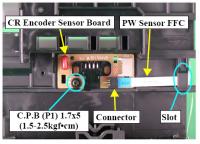








 Правда я начал с кругового датчика. Потихоньку добрался до виновника. Как оказалось это ПГ . Подкинул голову с заведомо рабочего принтера и все пришло в норму. Ставлю старую вновь проблема. Вот и верь после этого тестам. Почему она так себя ведет непонятно.
Правда я начал с кругового датчика. Потихоньку добрался до виновника. Как оказалось это ПГ . Подкинул голову с заведомо рабочего принтера и все пришло в норму. Ставлю старую вновь проблема. Вот и верь после этого тестам. Почему она так себя ведет непонятно.






























